Page 1
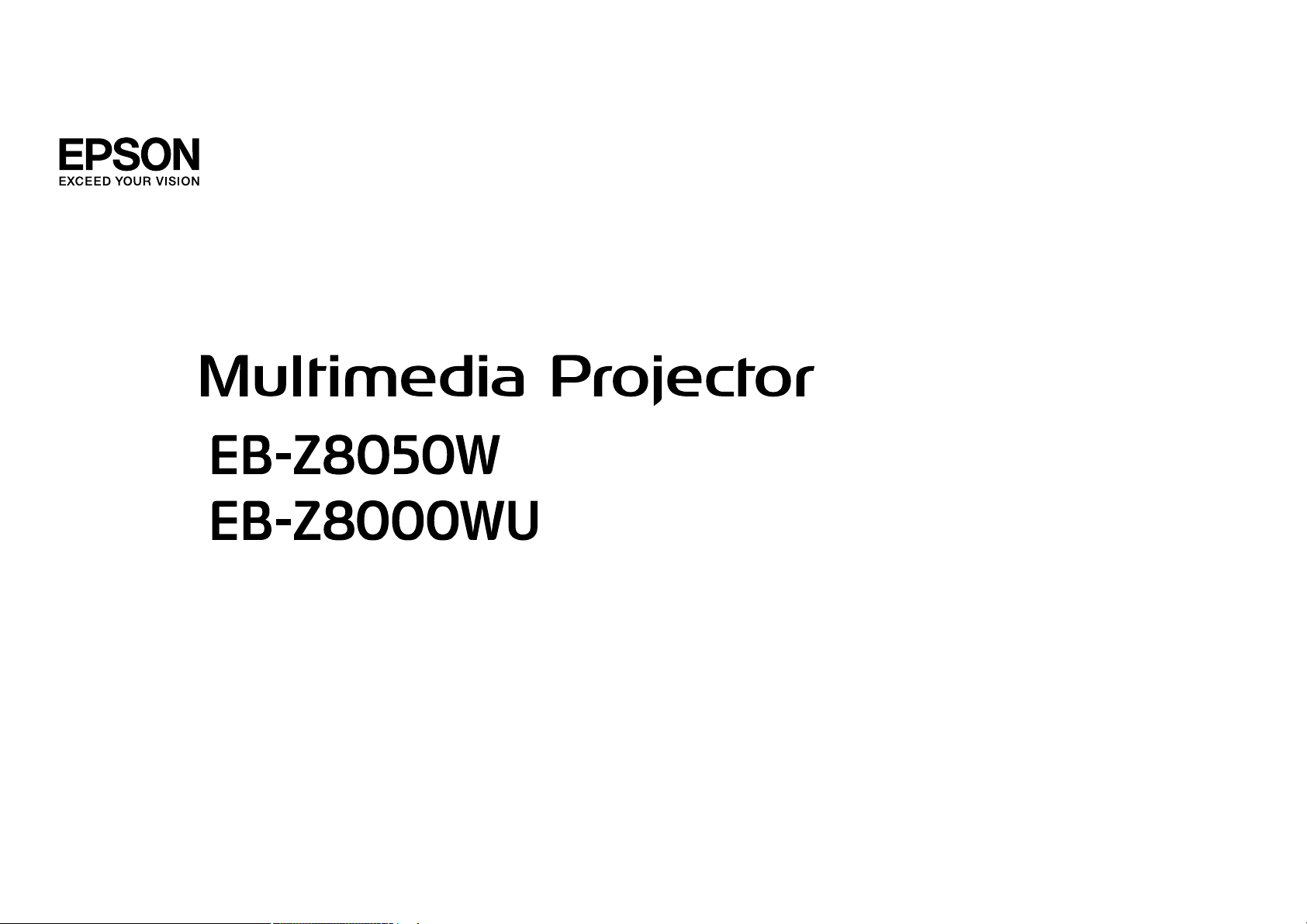
Руководство по эксплуатации
Page 2
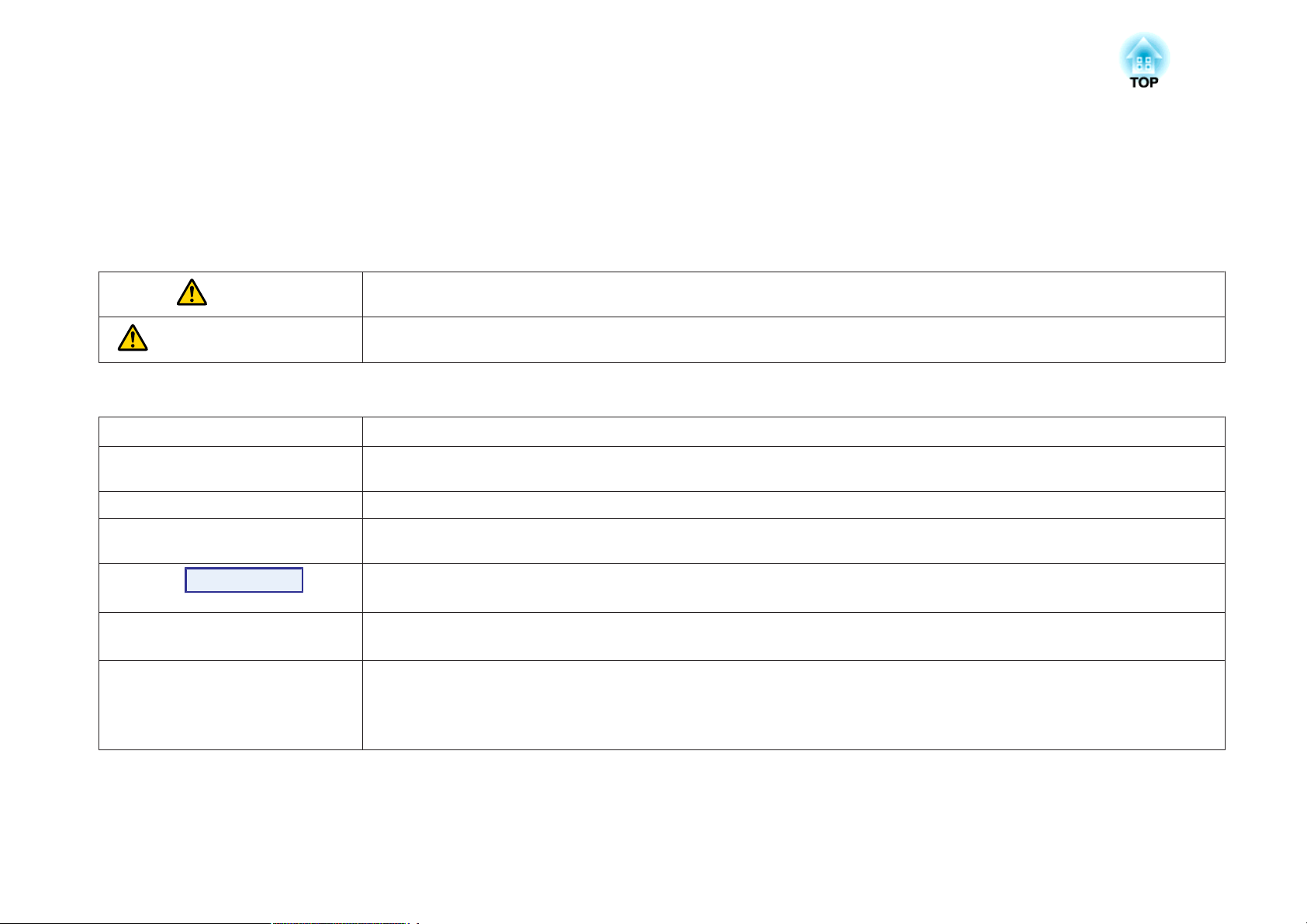
Условные Oбозначения, Используемые в Данном Pуководстве
• Обозначения, относящиеся к технике безопасности
В документации и на проекторе можно найти графические символы, поясняющие порядок безопасного обращения с проектором.
Изучите и соблюдайте указания предостерегающих символов во избежание нанесения вреда людям или имуществу.
Опасно
Предостережение
• Общие информирующие обозначения
Внимание
Данные символы сообщают информацию, игнорирование которой может причинить вред или даже смерть людям из-за
неправильного обращения.
Данные символы сообщают информацию, игнорирование которой может причинить вред или физические повреждения
людям из-за неправильного обращения.
Отмечает процедуры, которые при недостаточной осторожности могут привести к повреждению оборудования или травме.
Отмечает дополнительные сведения и указания, с которыми полезно ознакомиться при изучении соответствующего вопроса.
q
s Указывает страницу, на которой находится подробная информация, относящаяся к рассматриваемому вопросу.
g
Процедура
[ (Название) ] Указывает названия кнопок на пульте дистанционного управления или панели управления.
“(Название меню)”
Яркость (Полужирный шрифт)
Сообщает о том, что толкование подчеркнутого слова или слов, предшествующих данному символу, включено в
терминологический глоссарий. См. раздел “Глоссарий” главы “Приложение”. s стр.140
Отмечает методы работы и порядок выполнения операций.
Указанная процедура должна выполняться в порядке следования пронумерованных этапов.
Пример: кнопка [ESC]
Указывает пункты меню конфигурации.
Пример:
Выберите пункт “Яркость” в меню Изображен.
Меню Изображен. - Яркость
Page 3

Содержание
3
Условные Oбозначения, Используемые в
Данном Pуководстве................................... 2
Введение
Характеристики Проектора................................. 7
Удобство эксплуатации при потолочном монтаже.......................7
Надежность, на которую можно положиться........................... 8
Большая область проецирования и точная передача цветов................8
Расширенные функции безопасности................................9
Простота и удобство в обращении..................................9
Использование проектора по сети (только EB-Z8050W)...................9
Наименования Компонентов и их Hазначение.............. 10
Вид спереди/Cверху............................................10
Интерфейс..................................................12
Вид сзади...................................................13
Пульт дистанционного управления................................. 15
Полезные Функции
Корректировка искажения проецируемого изображения
........................................................... 19
Коррекция искажений с использованием функции Quick Corner............20
Смена Проецируемого Изображения....................... 23
Автоматическое обнаружение входящих сигналов и смена проецируемого
изображения (Поиск источника)...................................23
Переключение на требуемое изображение с помощью пульта дистанционного
управления..................................................25
Остановка смены изображений (Функция паузы).......................28
Изменение значения параметра Формат изображения...................29
Способы смены............................................. 29
Изменение значения параметра Соотношен. сторон для изображений с
видеоаппаратуры........................................... 29
Изменение значения параметра Соотношен. сторон для компьютерных
изображений............................................... 30
Функция указателя (Указатель).................................... 33
Увеличение части изображения (E-Zoom)............................ 34
Ограничение количества целевых проекторов при
использовании нескольких проекторов.................... 36
Установка ID проектора.........................................37
Проверка ID проектора......................................... 38
Установка ID пульта дистанционного управления.......................38
Коррекция цвета для нескольких проекторов
(Мультиэкранная настройка цвета)......................... 40
Краткое изложение процедуры коррекции...........................40
Способ коррекции............................................. 41
Функции Безопасности..................................... 42
Организация работы пользователей (Защита паролем). . . . . . . . . . . . . . . . . . . 42
Тип защиты паролем......................................... 42
Настройка защиты паролем....................................42
Ввод пароля............................................... 43
Ограничение возможности использования кнопок управления............44
Настройка функции Блокир. управл............................... 44
Фиксация линзы............................................45
Замок от Злоумышленников......................................46
Крепление тросика с замком...................................46
Меню Настройки
Функции Улучшения Качества Проецирования............. 26
Выбор качества проецирования (Выбор опции Цветовой режим)...........26
Настройка параметра Автонастр. диафр..............................27
Временное скрывание изображения (Заслонка)........................27
Использование Меню конфигурации....................... 48
Список Функций........................................... 49
Меню Изображен.............................................. 49
Page 4
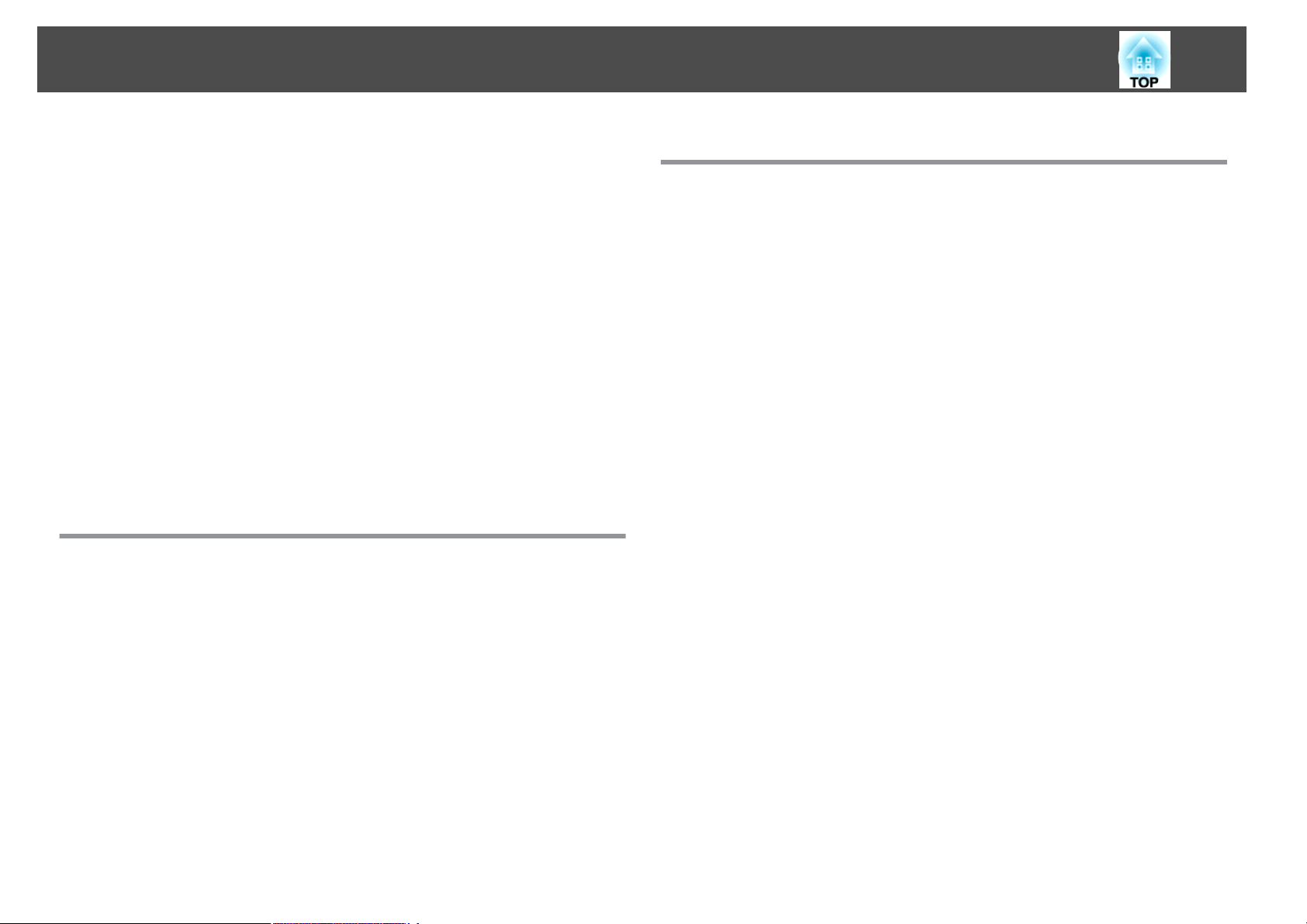
Содержание
4
Меню Сигнал................................................. 51
Меню Настройки..............................................53
Меню Расширен...............................................54
Меню Сеть (только EB-Z8000WU). .................................. 57
Меню Сеть (только EB-Z8050W)....................................60
Замечания по работе с сетевым меню............................. 61
Работа с виртуальной клавиатурой...............................61
Меню Основные............................................62
Меню Беспроводная ЛВС (только при наличии установленного
дополнительного модуля беспроводной ЛВС)....................... 63
Меню Безопасность (Доступно только при наличии установленного
дополнительного модуля беспроводной локальной сети)............... 65
Меню Проводная ЛВС........................................69
Меню Почта...............................................70
Меню Другое...............................................71
Меню Сброс...............................................72
Меню Информация (только отображение)............................73
Меню Сброс.................................................74
Поиск и Устранение Hеисправностей
Использование Справки................................... 76
Приложение
Способы Установки........................................ 94
Чистка..................................................... 96
Очистка Поверхности Проектора..................................96
Очистка Oбъектива............................................ 96
Очистка воздушного фильтра.....................................96
Замена Pасходных Mатериалов............................ 99
Замена аккумуляторов пульта дистанционного управления............... 99
Замена лампы............................................... 100
Периодичность замены лампы................................. 100
Как заменить лампу......................................... 101
Сброс Время раб. лампы...................................... 103
Замена воздушного фильтра.....................................103
Периодичность замены воздушного фильтра.......................103
Способ замены воздушного фильтра............................. 104
Дополнительные Принадлежности и Pасходные Mатериалы
.......................................................... 106
Дополнительные Принадлежности................................ 106
Расходные Mатериалы......................................... 107
Устранение Hеполадок..................................... 78
Интерпретация показаний.......................................78
Индикатор
m o n
Показания индикаторов не дают нужной информации...................83
Неполадки, связанные с изображениями...........................85
Неполадки при запуске проецирования...........................89
Прочие неполадки........................................... 91
t
горит или мигает красным........................... 79
Индикатор мигает или горит..............................81
Замечания по транспортировке........................... 108
Перемещение на небольшое расстояние............................108
При транспортировке......................................... 108
Подготовка упаковки........................................ 108
Замечания по упаковке и транспортировке........................ 108
Сохранение логотипа пользователя....................... 109
Создание соединения WPS (Wi-Fi Protected Setup) с
использованием точки доступа беспроводной ЛВС (только
EB-Z8050W). .............................................. 111
Способ настройки соединения................................... 111
Установка соединения с применением метода установки с помощью кнопки
........................................................112
Page 5
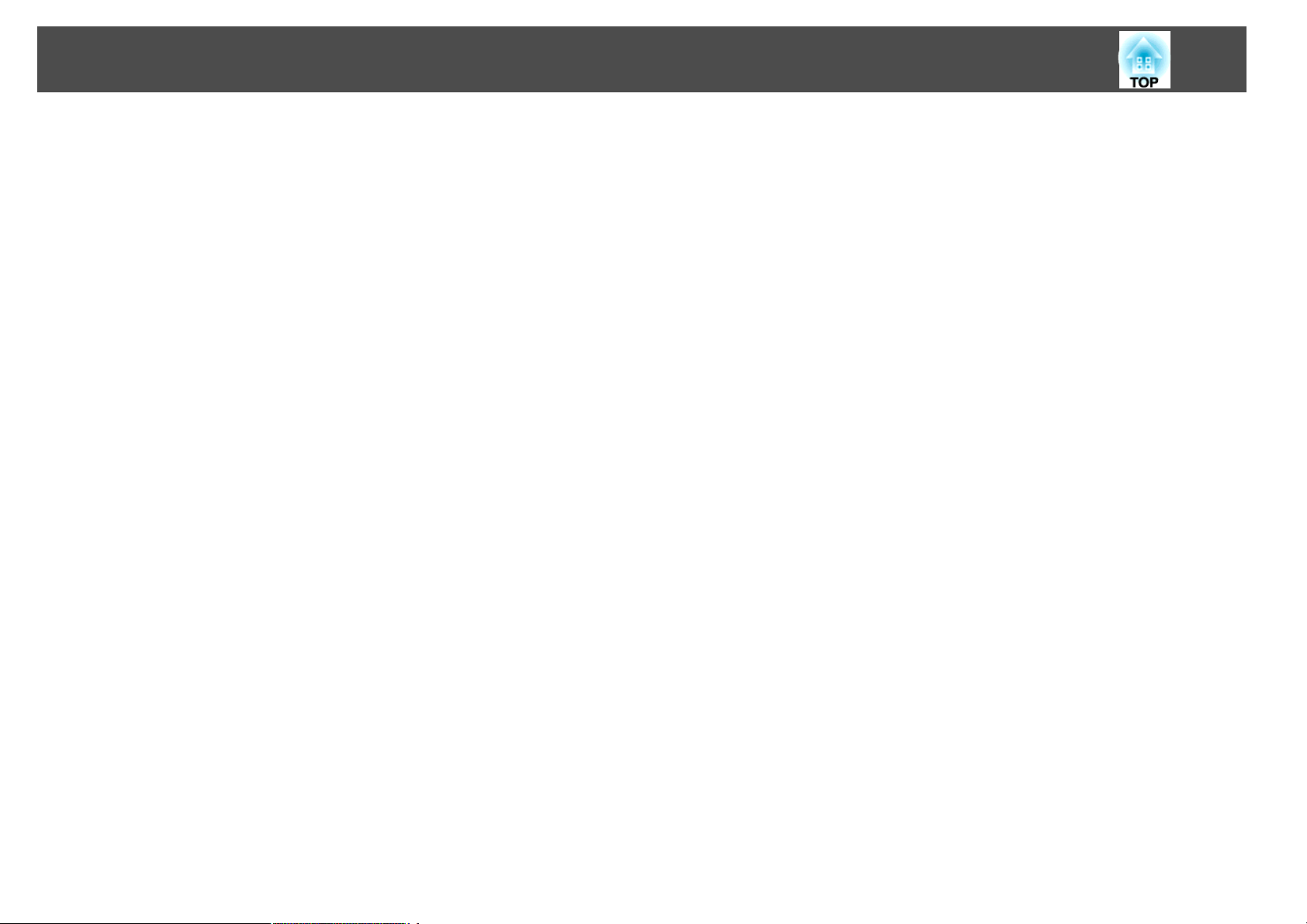
Содержание
5
Установка соединения с использованием метода установки с помощью PIN-
кода.................................................... 113
Формат Экрана и Pасстояние Проецирования. . . . . . . ...... 116
Расстояние проецирования для EB-Z8000WU......................... 116
Расстояние проецирования для EB-Z8050W.......................... 117
Подключение кабеля ЛВС. . . . . . ........................... 119
Подключение к внешнему монитору...................... 120
Снятие и присоединение объектива проектора............ 121
Снятие.................................................... 121
Присоединение.............................................. 122
Функция Уведомл. по почте о проблемах при считывании
.......................................................... 124
Команды ESC/VP21....................................... 125
Список Команд.............................................. 125
Схема Подключения Кабелей.................................... 125
Последовательное подключение................................125
Протокол связи............................................ 126
О проектореPJLink........................................ 127
Разъемы................................................. 136
Условия работы для программного обеспечения...................... 138
Внешний Bид............................................. 139
Глоссарий................................................ 140
Общие Замечания........................................ 143
Общие замечания............................................ 143
Указатель................................................ 144
Поддерживаемые Mониторы............................. 128
Поддерживаемые мониторы для EB-Z8000WU. . . ..................... 128
Компьютерные сигналы (аналоговый RGB).........................128
Компонентное видео........................................ 129
Композитное видео/S-Video................................... 129
Входной сигнал со входного порта HDMI/DVI-D..................... 130
Поддерживаемые мониторы для EB-Z8050W. . . . . . . . . . . . . . . . . . . . . . . . . 131
Компьютерные сигналы (аналоговый RGB).........................131
Компонентное видео........................................ 132
Композитное видео/S-Video................................... 132
Входной сигнал со входного порта HDMI/DVI-D..................... 133
Технические Характеристики. . ........................... 134
Общие Tехнические Данные Проектора.............................134
Page 6
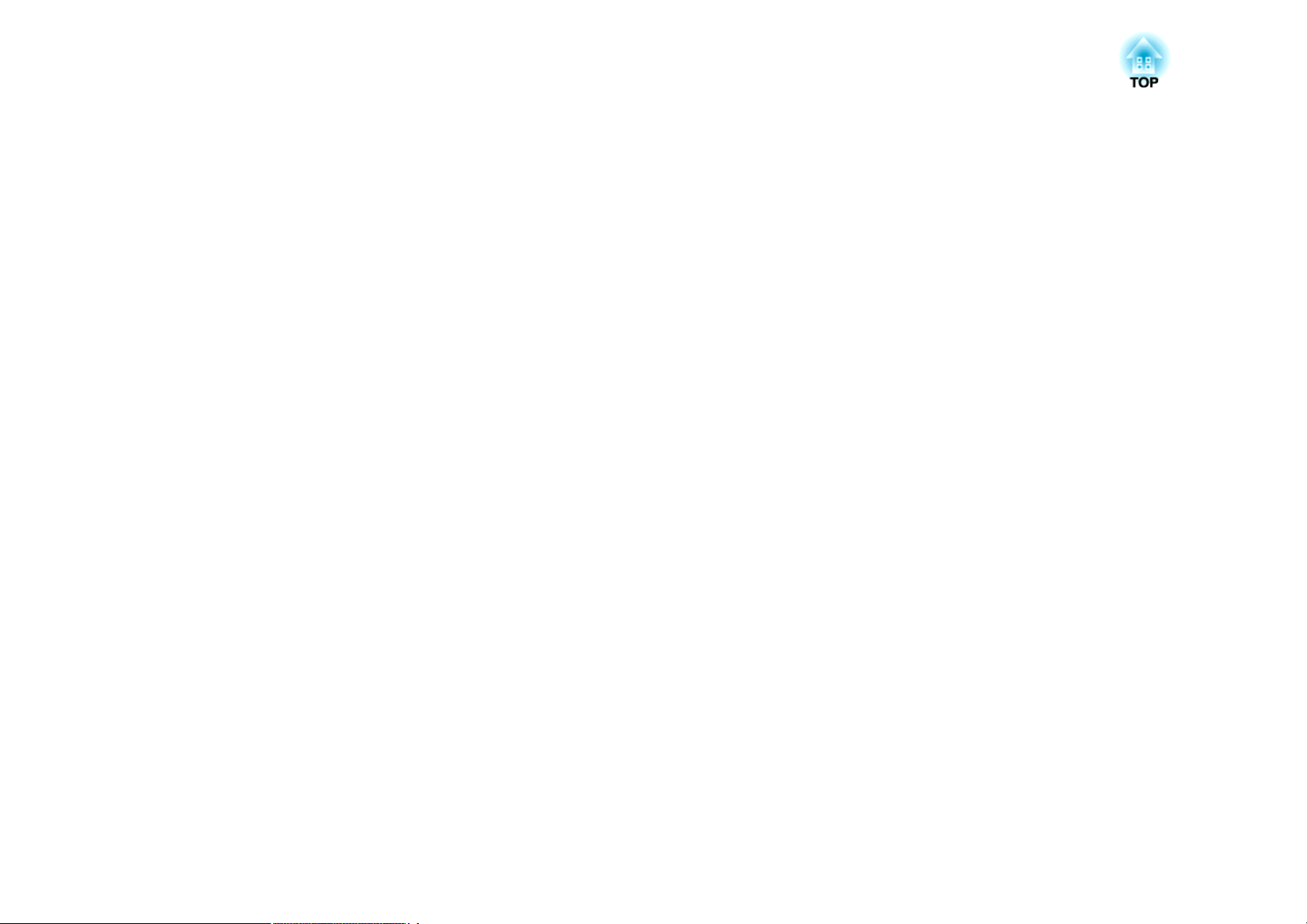
Введение
В этой главе описываются функциональные особенности и названия деталей проектора.
Page 7
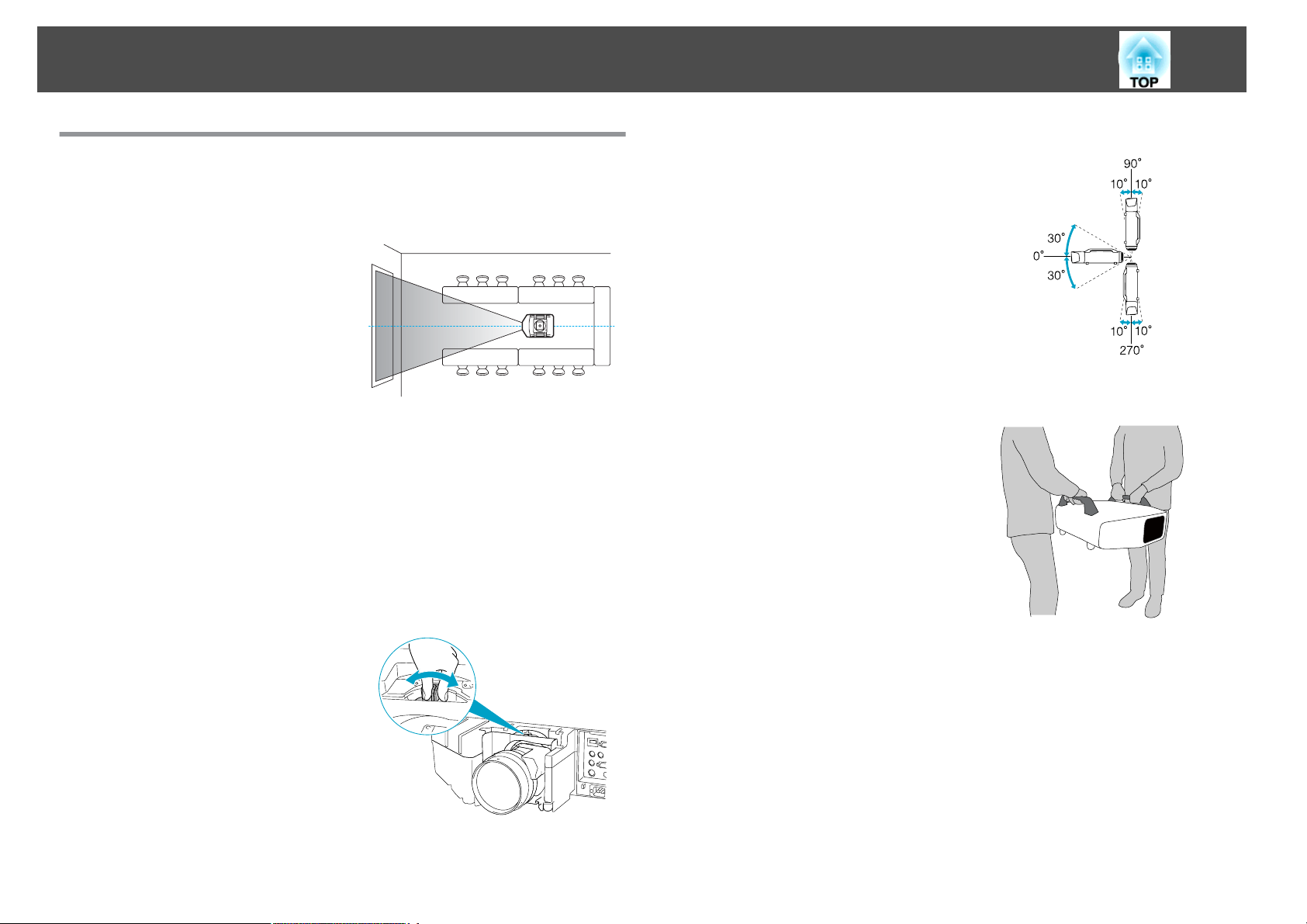
Характеристики Проектора
7
Удобство эксплуатации при потолочном монтаже
Центрированный объектив
Объектив расположен в центре
проектора, поэтому он хорошо
сбалансирован, что облегчает
потолочный монтаж. Это также
позволяет легко выровнять по одной
оси экран и проектор.
Оснащен ф ункциям и моториз ованного сдвига объ ектива, масшта бирования и фокуса.
Использование функции сдвига объектива, позволяющей регулировать положение проецируемого изображения по горизонтальной и вертикальной оси, предоставляет широкие возможности для выбора мест установки.
Функциями сдвига объектива, масштабирования и фокуса можно управлять с помощью пульта дистанционного управления, что облегчает управление даже при
потолочном монтаже проектора.
Предусмотрено шесть дополнительных объективов
Вы можете выбрать наилучший
объектив в соответствии с
расстоянием проецирования и
целевым назначением. Все
дополнительные объективы
оборудованы креплениями
байонетного типа, что позволяет
просто и легко заменять и
устанавливать дополнительные
объективы. s стр.106, стр.121
Возможна горизонтальная и вертикальная установка
Проектор можно направить как вверх,
так и вниз, что позволяет
проецировать изображения на
потолок или пол. Такая возможность
делает проектор эффективным
средством связи, позволяющим
выражать ваши идеи и произвести
сильное впечатление на аудиторию.
стр.94
s
Дизайн, который гармонично вписывается в окружение и облегчает установку
Изысканный дизайн проектора
предполагает наличие крышки для
кабелей, закрывающей кабели, что
придает проектору аккуратный
внешний вид.
Рукоятки полосочного типа
спроектированы для облегчения
перемещения и установки проектора,
что позволяет безопасно обращаться с
проектором. Потолочный монтаж
закрепляется к этим рукояткам для
установки проектора на потолке. Нет
необходимости переворачивать
проектор вверх дном, что облегчает
установку. Начальные установки
можно легко задать, глядя на экран,
поскольку панель управления
расположена на задней стороне
проекторе.
Удобное техническое обслуживание
Page 8
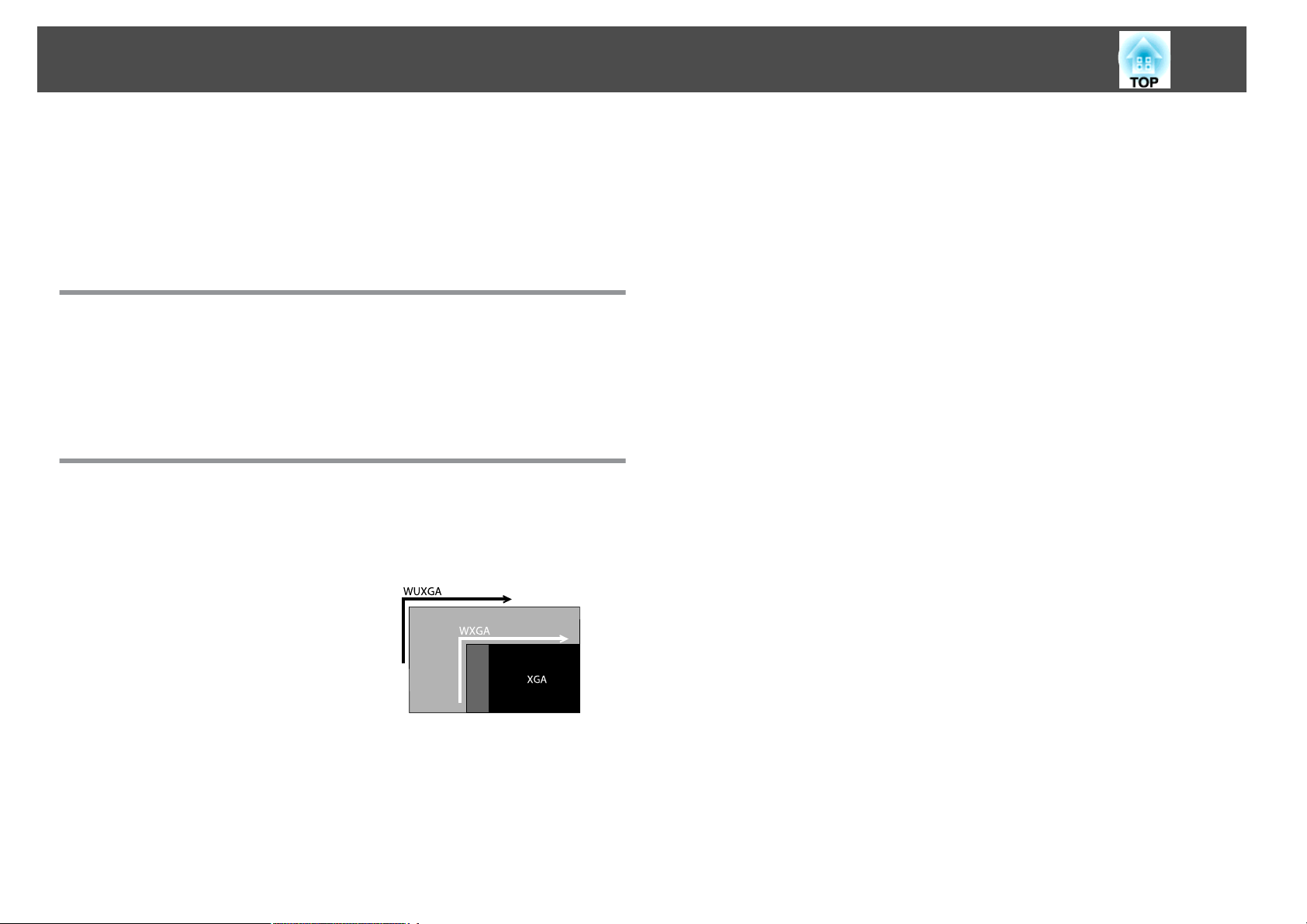
Характеристики Проектора
8
Для замены лампы необходимо открыть крышку и вытянуть ее наружу из задней части проектора, при этом отвертка не понадобится.
В проекторе установлен только один воздушный фильтр, что облегчает его чистку и замену. Лампу и воздушный фильтр можно безопасно заменить даже при
монтаже проектора на потолке, поскольку их крышки не упадут, даже если их отпустить.
Надежность, на которую можно положиться
Проектор оборудован двумя лампами. Даже если одна лампа
перегорит, проецирование изображения можно продолжать с
помощью второй лампы, что позволит не прерывать важные
презентации.
Большая область проецирования и точная передача цветов
Оборудован панелью вы сокого разрешения WUXGA (только
EB-Z8000WU)
На экран можно проецировать
впечатляющее количество
информации. Зрители могут
просматривать всю информацию
сразу, не прокручивая или не
переключая экраны.
Выберите Театр или sRGB в режиме Цветовой режим, чтобы использовать
Epson Cinema Filter для 100% передачи цветовой гаммы, применяемой в цифровой кинематографии. В результате цвета воспроизводятся в высшей степени полными и глубокими.
Точные настройки цвета
Как и в цветовом режиме, можно настроить для изображений абсолютную цветовую температуру и интенсивность каждого RGB цвета. Кроме этого, поскольку можно регулировать оттенок, насыщенность и яркость каждого RGBCMY цвета, изображение может проецироваться с глубиной цвета и согласованием цветов, подобранными с наивысшей точностью.
Epson Cinema Filter поддерживает цветовую гамму для цифровой
кинематографии.
Page 9
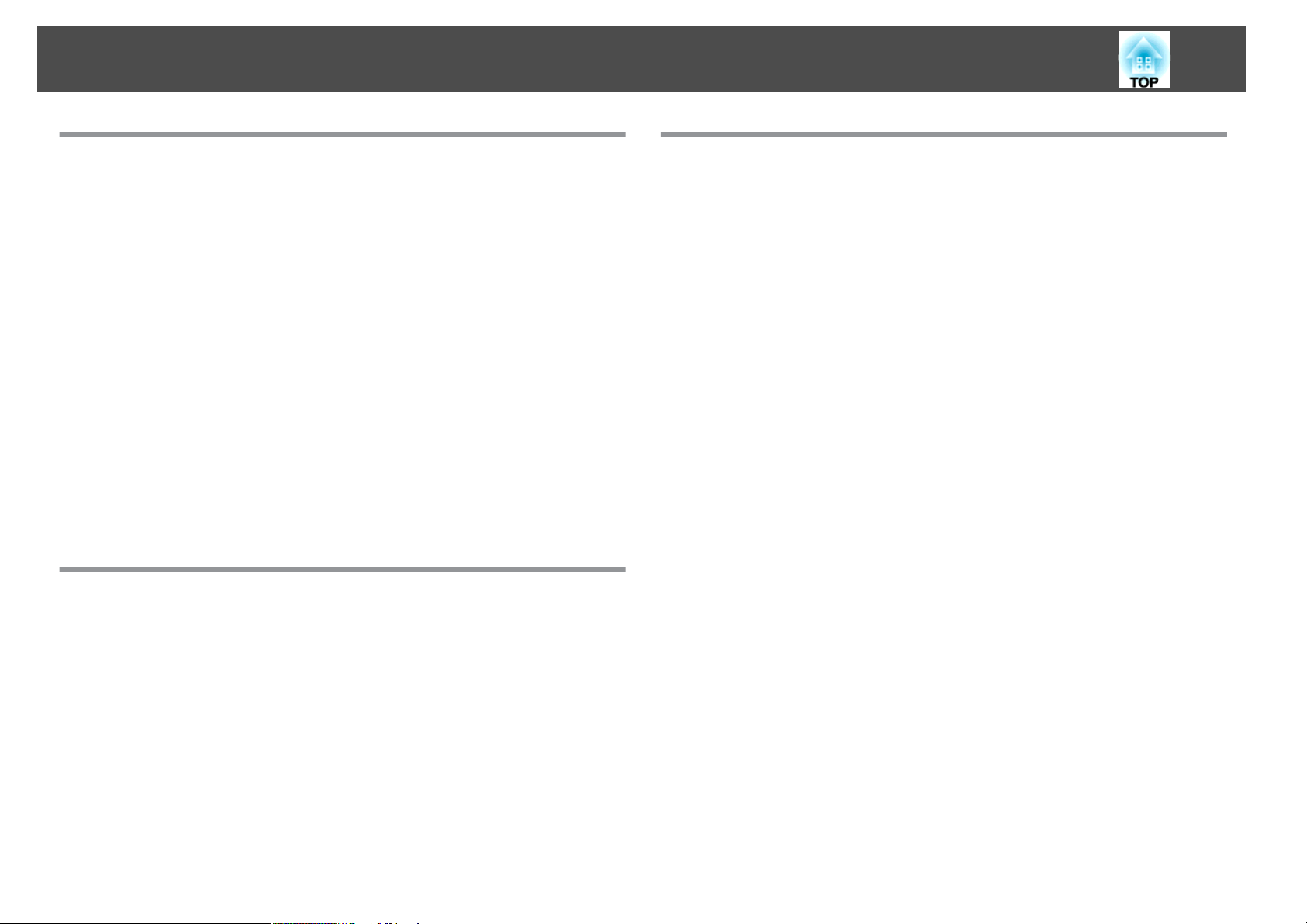
Характеристики Проектора
9
Расширенные функции безопасности
Для ограничения доступа пользователей и управления доступом
используется защита паролем
Задание пароля позволяет ограничить круг пользователей проектора.
s стр.42
Функция Блокир. управл. ограничивает возможность использования кнопок на панели управления.
Вы можете использовать эту функцию, чтобы исключить несанкционированное изменение настроек проектора во время различных мероприятий, в школах
и т.д. s стр.44
Наличие различных устройств защиты от злоумышленников
В проекторе предусмотрены следующие устройства защиты от злоумышленников. s стр.46
• Гнездо защиты
• Точка крепления защитного тросика
Простота и удобство в обращении
Использование проектора по сети (только EB-Z8050W)
Вы можете эффективно использовать вашу сеть, применяя
поставляемое “EPSON Projector Software for Meeting & Monitoring”
для организации эффективных и разнообразных презентаций и
совещаний.
Подключите проектор к компьютерам через сеть
Можно использовать существующую сеть для совместного использования проектора несколькими компьютерами. Документы можно проецировать с каждого компьютера, при этом нет необходимости переподключать какие-либо кабели во время совещаний или презентаций. Также не нужно заботиться о расстоянии между компьютером и проектором.
Беспроводное подключение к компьютеру
При установке в проекторе дополнительного модуля беспроводной локальной
сети можно подключить к нему компьютер посредством беспроводного подключения.
s
Руководство по эксплуатации проектора
Direct power Вкл./Выкл.
В местах с центральным управлением подачей электропитания, например в конференц-залах, можно настроить автоматическое включение и выключение проектора при наличии или отсутствии напряжения в сети питания.
Не требуется ждать охлаждения
После отключения питания проектора можно отсоединять кабель питания, не
дожидаясь охлаждения проектора.
Page 10
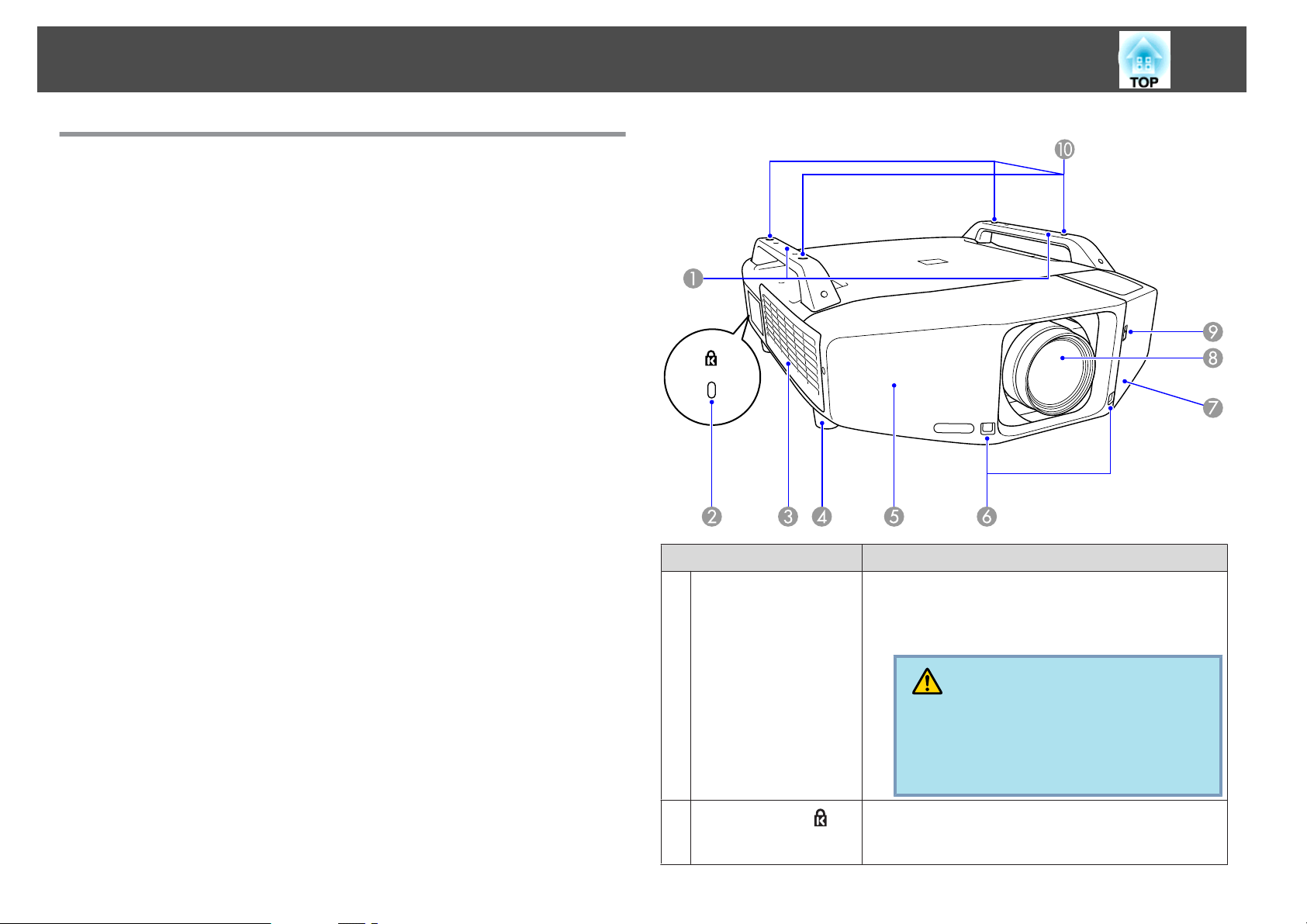
Наименования Компонентов и их Hазначение
Вид спереди/Cверху
На этой иллюстрации показан проектор с установленным
стандартным вариобъективом.
10
Название Функция
Рукоятка
A
B
Гнездо защиты( )
Используйте эти рукоятки при переноске проектора.
Также, для закрепления проектора можно
пропустить тросик с замком через рукоятки.
s стр.46
Предостережение
Переносить проектор в одиночку запрещается.
Для распаковки или переноски проектора необходимы два человека.
Гнездо защиты поддерживается системой Microsaver
Security System производства компании Kensington.
стр.46
s
Page 11
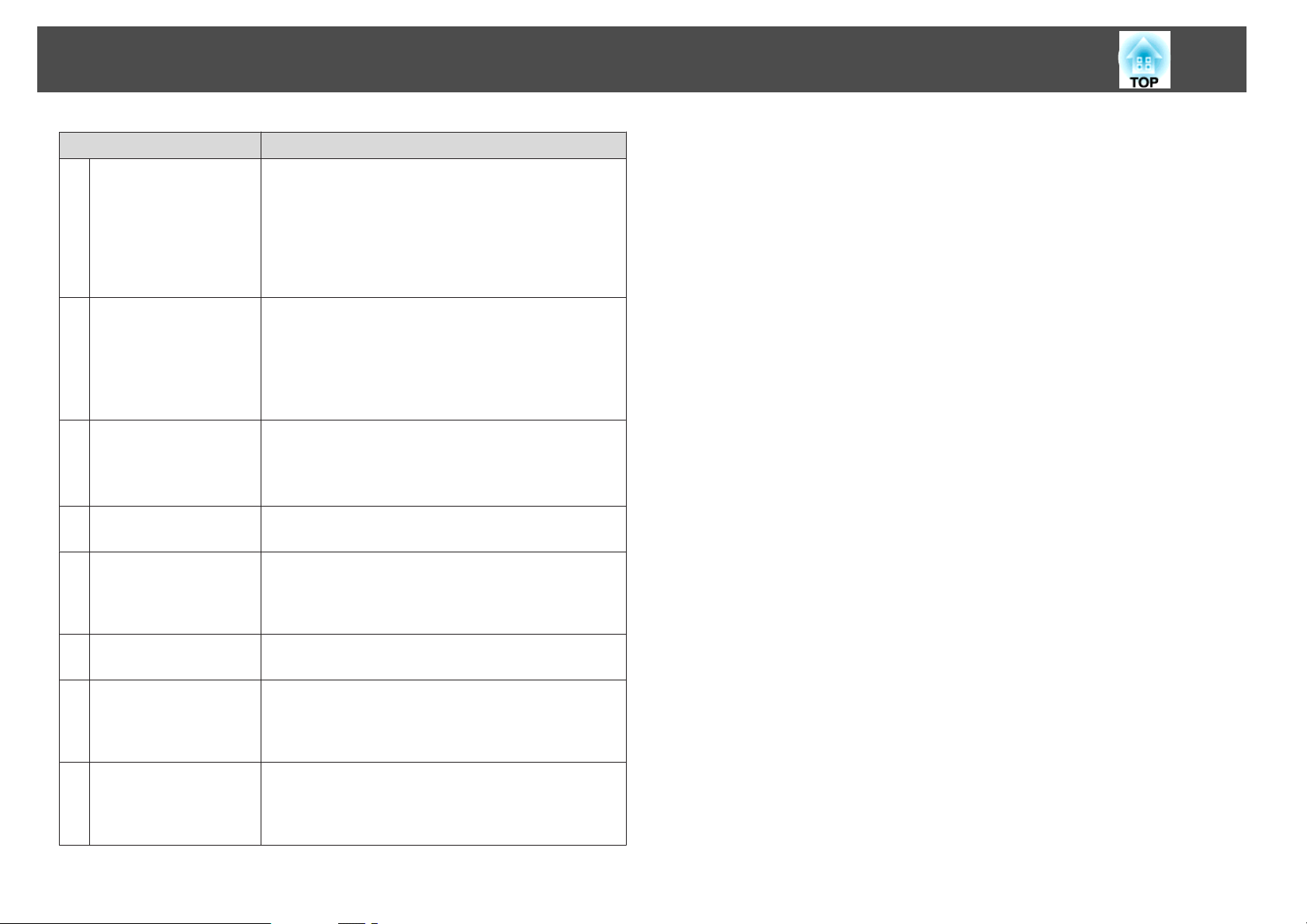
Наименования Компонентов и их Hазначение
Название Функция
Отверстие
C
воздухозаборника
(Воздушный фильтр)
Служит для забора воздуха для внутреннего
охлаждения проектора. Если здесь скопилась пыль,
это может вызвать повышение температуры внутри
проектора, что приводит к неполадкам в работе и
сокращает срок службы оптического устройства.
Регулярно выполняйте очистку воздушного
фильтра. s стр.96, стр.103
11
Передняя
D
регулируемая опора
Передняя крышка
E
Удален. приемник
F
Интерфейсная
G
крышка
Проекционны й
H
объектив
Защелка открытия/
I
закрытия
интерфейсной
крышки
Точки крепления
J
кронштейнов
подвески
(Четы ре точки)
При настольной установке поверните опору, чтобы
отрегулировать наклон по горизонтали за счет
выдвигания или втягивания опоры.
Передние регулируемые опоры можно отсоединить
при установке проектора на потолке.
s Руководство по быстрой установке
Снимите данную крышку для снятия или установки
объектива при его замене. s стр.121
Во время использования проектора данная крышка
должна быть установлена.
Принимает сигналы от пульта дистанционного
управления. s Руководство по быстрой установке
Снимите данную крышку для подключения кабелей
к портам внутри проектора при подключении
проектора к видеоаппаратуре. s Руководство по
быстрой установке , стр.12
Через объектив проецируются изображения.
Открывает и закрывает интерфейсную крышку.
s Руководство по быстрой установке
При подвешивании проектора к потолку в этих
точках следует закрепить дополнительный
потолочный монтаж. s стр.94, стр.106
Page 12
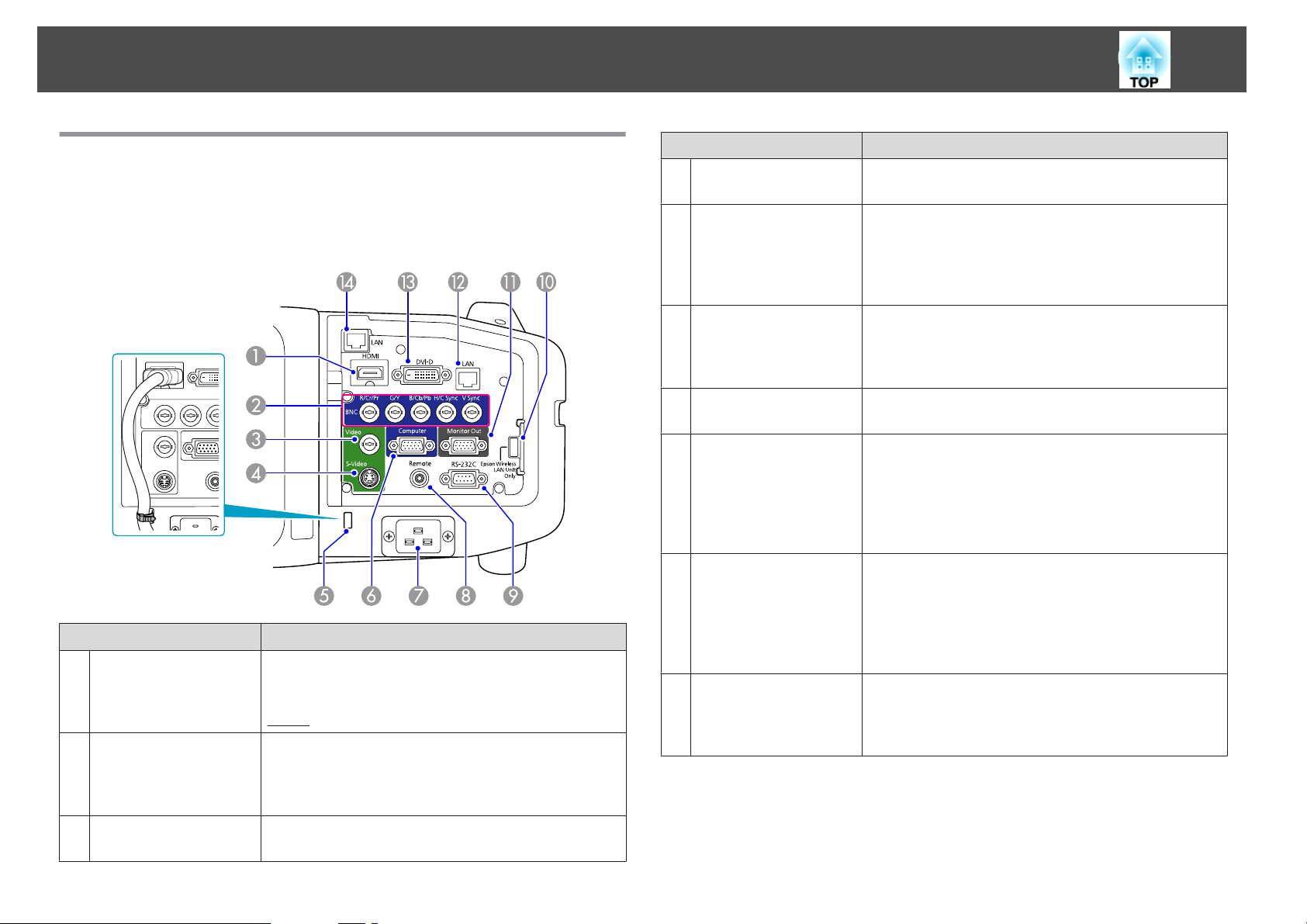
Наименования Компонентов и их Hазначение
12
Интерфейс
Сняв интерфейсную крышку, можно получить доступ к следующим
портам. Информация относительно снятия крышки для кабелей и
s
подключения видеоаппаратуры
установке .
Название Функция
Входной порт HDMI
A
Входной порт BNC
B
Предназначен для ввода видеосигналов с
HDMI-совместимой видеоаппаратуры и
компьютеров. Проектор совместим с сигналами
HDCPg. s Руководство по быстрой установке
Для аналоговых сигналов RGB, поступающих с
компьютера, и компонентных видеосигналов от
других источников видеосигнала. s Руководство
по быстрой установке
Руководство по быстрой
Название Функция
Входной порт
D
S-Video (S-Video)
Держатель кабеля
E
Входной порт
F
Компьютер
(Computer)
Вход для подачи
G
питания
Порт
H
дистанционного
(Remote) управления
Порт RS-232C
I
Порт модуля
J
беспроводной
локальной сети
(только EB-Z8050W)
Для сигналов S-video от источников видеосигнала.
s Руководство по быстрой установке
При подключении толстого и тяжелого кабеля
HDMI ко входному порту HDMI подключение
может стать неисправным. Пропустите серийно
выпускаемый кабель через данный держатель для
предотвращения отсоединения кабеля.
Для аналоговых сигналов RGB, поступающих с
компьютера, и компонентных видеосигналов от
других источников видеосигнала. s Руководство
по быстрой установке
Служит для подключения кабеля питания.
s Руководство по быстрой установке
Служит для подключения дополнительного набора
кабелей дистанционного управления и ввода
сигналов от пульта дистанционного управления.
Если кабель дистанционного управления подключен
к этому порту, то удаленный приемник в проекторе
отключается.
Для управления проектором при помощи
компьютера к этому порту необходимо подключить
идущий от компьютера кабель RS-232C. Этот порт
служит для управления и его не следует
использовать при обычной эксплуатации.
s стр.125
Служит для подключения дополнительного модуля
беспроводной локальной сети
Входной порт Видео
C
(Video)
Для композитных видеосигналов от источников
видеосигнала. s Руководство по быстрой установке
Page 13
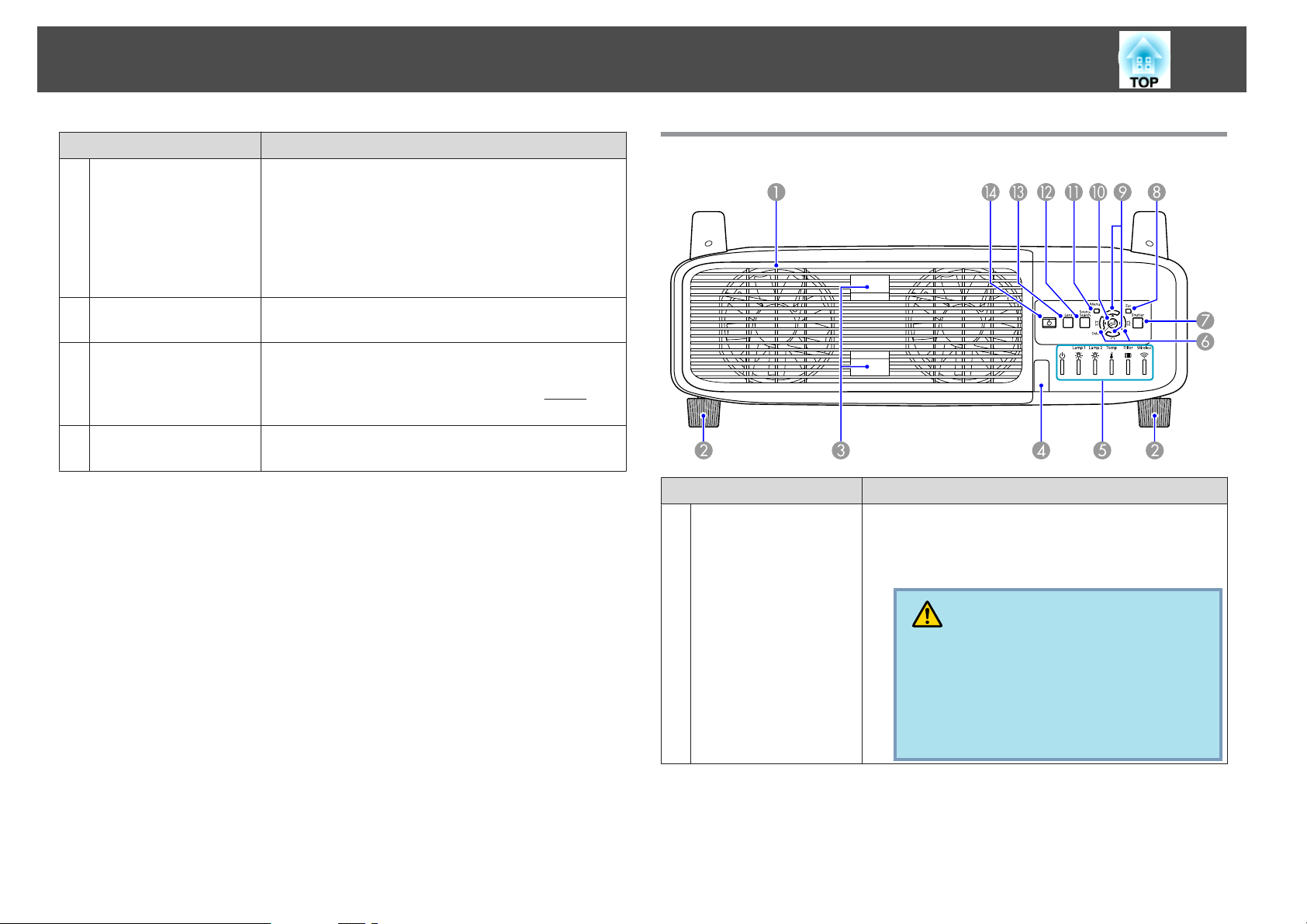
Наименования Компонентов и их Hазначение
13
Название Функция
Порт Monitor Out
K
Порт LAN
L
(только EB-Z8000WU)
Входной порт DVI-D
M
Порт LAN
N
(только EB-Z8050W)
Служит для вывода на внешний монитор
аналогового сигнала с компьютера, подключенного к
входному порту Компьютер (Computer) или к
входному порту BNC. Эта функция недоступна для
компонентного видеосигнала или для других
сигналов, которые поступают не через входной порт
Компьютер (Computer) или BNC. s стр.120
Служит для подключения кабеля LAN и
подключения к сети. s стр.119
Предназначен для ввода цифровых сигналов RGB с
компьютера, подключенного к выходному порту
DVI-D. Проектор совместим с сигналами
s Руководство по быстрой установке
Служит для подключения кабеля LAN и
подключения к сети. s стр.119
HDCPg.
Вид сзади
Название Функция
Выходное отверстие
A
для воздуха
(Кры шка отсека
лампы)
Выходное вентиляционное отверстие служит для
внутреннего охлаждения проектора. Также, эту
крышку необходимо открыть для замены лампы
проектора.
Предостережение
Не размещайте во время проецирования рядом с выходным отверстием для воздуха предметы, которые могут быть деформированы
или повреждены другим образом в результате
воздействия тепла, а также не держите вблизи отверстия лицо или руки.
Page 14
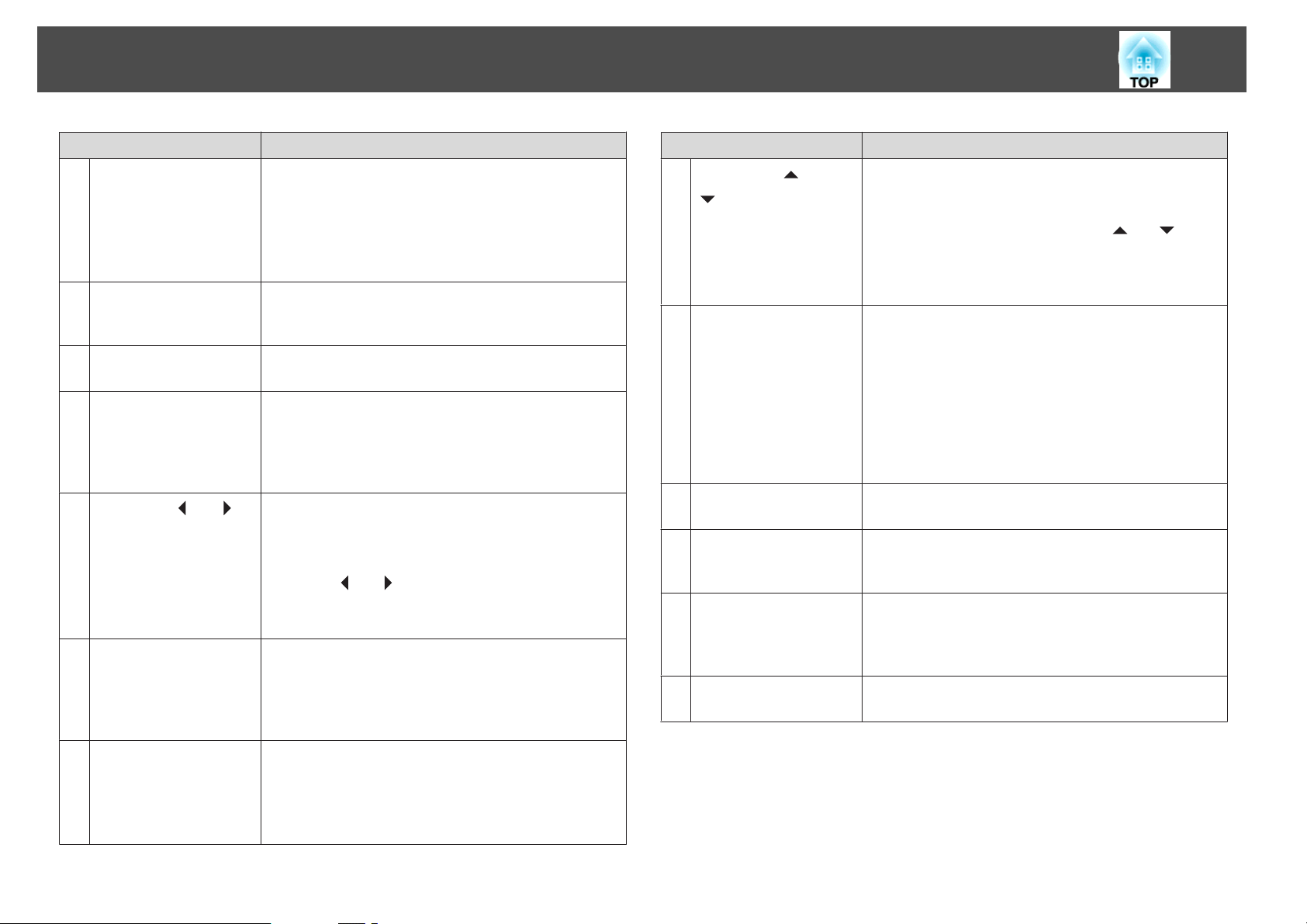
Наименования Компонентов и их Hазначение
14
Название Функция
Задняя опора
B
Выступ для
C
открывания крышки
отсека лампы
Удален. приемник
D
Индикаторы
E
состояния
F
Кнопка [</ ][>/ ]
Кнопка [Shutter]
G
При настольной установке поверните опору, чтобы
отрегулировать наклон по горизонтали за счет
выдвигания или втягивания опоры.
Задние регулируемые опоры можно отсоединить
при установке проектора на потолке.
s Руководство по быстрой установке
Используйте данные выступы для открывания
крышки отсека лампы. s стр.101
Принимает сигналы от пульта дистанционного
управления. s Руководство по быстрой установке
Цвет и мигание или непрерывное свечение
индикаторов указывают на состояние проектора. На
иллюстрации слева показана модель EB-Z8050W. На
модели EB-Z8000WU нет индикатора беспроводной
ЛВС. s стр.78
Служат для корректировки горизонтального
Корр-ия трапеции искажения. Во время
отображения меню конфигурации или экрана
справки эти кнопки используются только для
действий [
установки значений параметров. s Руководство по
быстрой установке , стр.48
При нажатии данной кнопки открывается или
закрывается электрическая заслонка. Для полной
блокировки проецирования можно закрыть
электрическую заслонку. s Руководство по
быстрой установке , стр.27
] и [ ] для выбора пунктов меню и
Название Функция
I
Кнопка [w/ ][v/
]
Кнопка [Enter]
J
Кнопка [Menu]
K
Кнопка [Source
L
Search]
Кнопка [Lens]
M
Кнопка [t]
N
Служит для корректировки вертикального Корр-ия
трапеции искажения. Во время отображения меню
конфигурации или экрана справки эти кнопки
используются только для действий [
выбора пунктов меню и установки значений
параметров. s Руководство по быстрой
установке , стр.48
При нажатии этой кнопки во время проецирования
сформированных компьютером аналоговых
сигналов RGB выполняется автоматическая
регулировка Трекинг, Синхронизация и Позиция
для проецирования оптимального изображения.
При отображении меню конфигурации или экрана
справки эта кнопка служит для доступа к текущему
пункту, его открытия и перехода к следующему
уровню. s стр.48
Открывает и закрывает меню конфигурации.
s стр.48
Служит для переключения на следующий источник,
подсоединенный к проектору и передающий
изображение. s стр.23
При нажатии этой кнопки будет выполнен переход
между настройками фокуса, масштабирования и
сдвига объектива для регулировки объектива.
s Руководство по быстрой установке
Служит для включения и отключения питания
проектора. s Руководство по быстрой установке
] и [ ] для
Кнопка [Esc]
H
Служит для прекращения выполнения текущей
функции.
Нажатием этой кнопки во время отображения меню
конфигурации осуществляется переход к
предыдущему уровню меню. s стр.48
Page 15
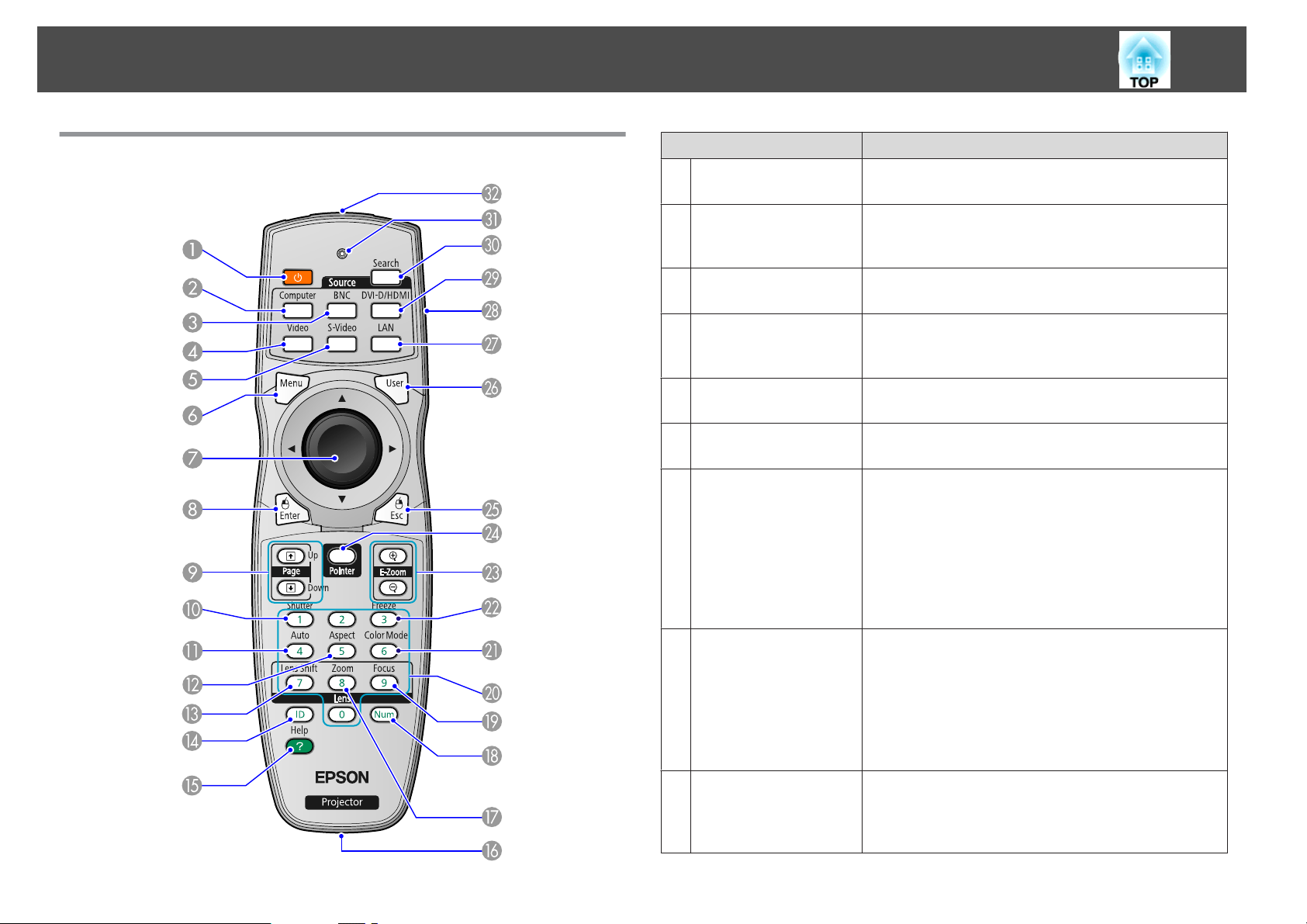
Наименования Компонентов и их Hазначение
15
Пульт дистанционного управления
Название Функция
Кнопка [t]
A
Кнопка [Computer]
B
Кнопка [BNC]
C
Кнопка [Video]
D
Кнопка [S-Video]
E
Кнопка [Menu]
F
Кнопка [h]
G
Служит для включения и отключения питания
проектора. s Руководство по быстрой установке
Служит для переключения на изображения,
поступающие с входного порта Компьютер
(Computer). s стр.25
Переключает на изображения, поступающие с
входного порта BNC. s стр.25
Служит для переключения на изображения,
поступающие с входного порта Видео (Video).
стр.25
s
Служит для переключения на изображения,
поступающие с входного порта S-Video. s стр.25
Открывает и закрывает меню конфигурации.
s стр.48
Нажатием этой кнопки во время отображения меню
конфигурации или экрана справки осуществляется
выбор пунктов меню и задание значений
параметров. s стр.48, стр.76
Если используется дополнительный приемник для
беспроводной мыши, то при наклоне этой кнопки
указатель перемещается в направлении наклона
(восемь возможных направлений).
Кнопка [Enter]
H
Кнопки [Page]
I
[[][]]
При отображении меню конфигурации или экрана
справки эта кнопка служит для доступа к текущему
пункту, его открытия и перехода к следующему
уровню. s стр.48, стр.76
При использовании дополнительного приемника
для беспроводной мыши действует аналогично
левой кнопке мыши.
При использовании дополнительного приемника
для беспроводной мыши вы можете менять
страницу файла PowerPoint во время
проецирования, нажимая кнопки смены страницы.
Page 16
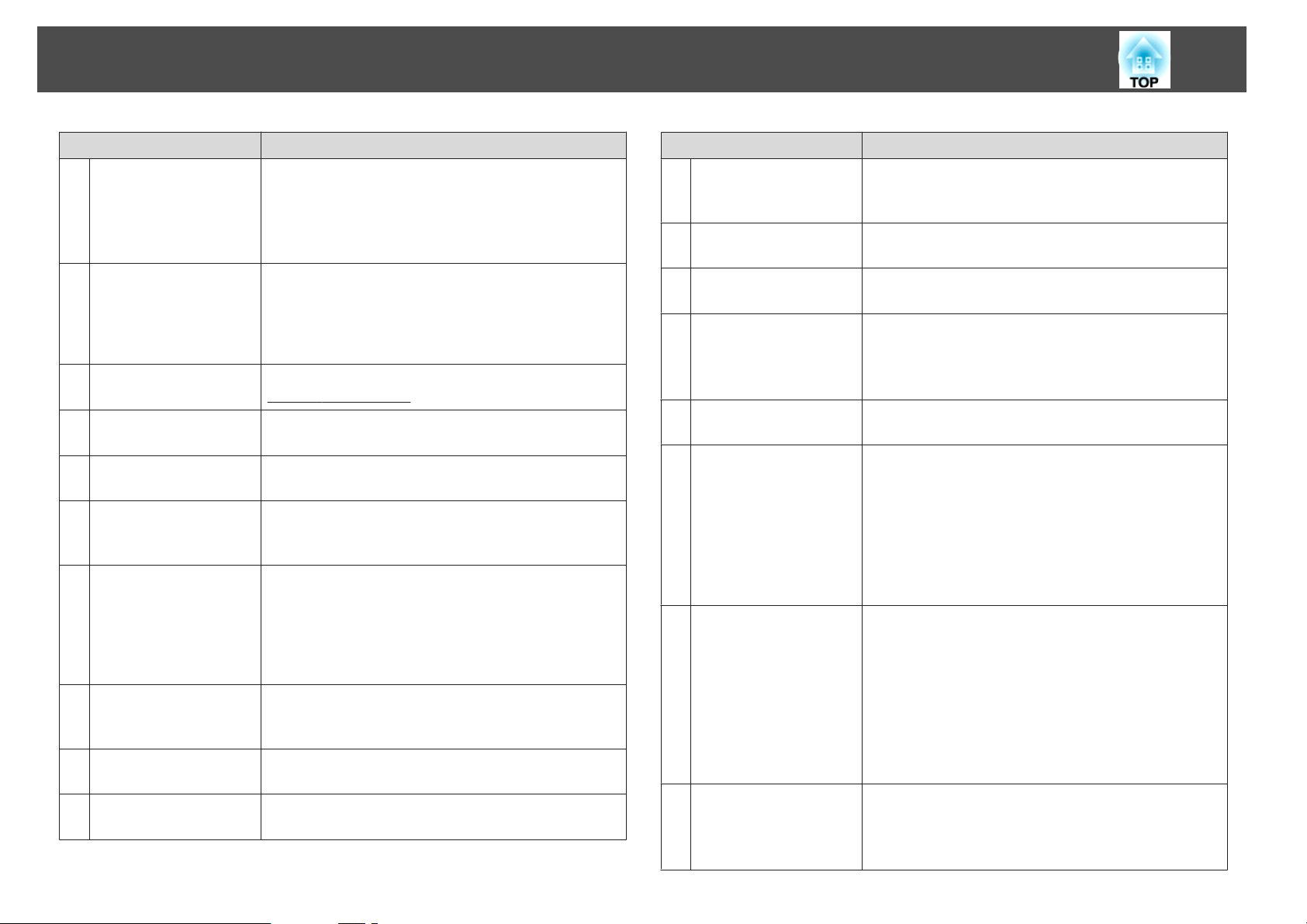
Наименования Компонентов и их Hазначение
16
Название Функция
Кнопка [Shutter]
J
Кнопка [Auto]
K
Кнопка [Aspect]
L
Кнопка [Lens Shift]
M
Кнопка [ID]
N
Кнопка [Help]
O
Порт
P
дистанционного
управления
Кнопка [Zoom]
Q
Кнопка [Num]
R
Кнопка [Focus]
S
При каждом нажатии данной кнопки закрывается
или открывается электрическая заслонка.
Для полной блокировки проецирования можно
закрыть электрическую заслонку. s Руководство
по быстрой установке , стр.27
При нажатии этой кнопки во время проецирования
сформированных компьютером аналоговых
сигналов RGB выполняется автоматическая
регулировка Трекинг, Синхронизация и Позиция
для проецирования оптимального изображения.
При каждом нажатии этой кнопки изменяется
Формат изображенияg. s стр.29
С помощью этой кнопки регулируется сдвиг
объектива. s Руководство по быстрой установке
Нажмите эту кнопку для установки идентификатора
(ID) пульта дистанционного управления. s стр.38
Служит для отображения и закрытия экрана
справки, содержащего указания по устранению
неполадок в случае их возникновения. s стр.76
Служит для подключения дополнительного набора
кабелей дистанционного управления и вывода
сигналов от пульта дистанционного управления.
Если кабель дистанционного управления подключен
к этому порту дистанционного управления, то
удаленный приемник отключается.
С помощью этой кнопки выполняется настройка
масштабирования. s Руководство по быстрой
установке
Используйте эту кнопку для ввода паролей, Адрес IP
из меню Сеть и т.д. s стр.42
С помощью этой кнопки выполняется коррекция
фокуса. s Руководство по быстрой установке
Название Функция
Цифровые кнопки
T
Кнопка [Color Mode]
U
Кнопка [Freeze]
V
Кнопки [E-Zoom]
W
[z][x]
Кнопка [Pointer]
X
Кнопка [ESC]
Y
Кнопка [User]
Z
Кнопка [LAN]
a
Используйте эту кнопку для ввода паролей, настроек
IP для дистанционного управления, Адрес IP из
меню Сеть и т.д. s стр.38, стр.42
Каждое нажатие этой кнопки приводит к
изменению цветового режима. s стр.26
Служит для приостановки и возобновления смены
изображений. s стр.28
Кнопка [z] служит для увеличения изображения без
изменения размера области проецирования.
Кнопка [x] уменьшает участки изображения,
увеличенные с помощью кнопки [z]. s стр.34
Нажатием этой кнопки активизируется экранный
указатель. s стр.33
Служит для прекращения выполнения текущей
функции. Нажатием этой кнопки во время
отображения меню конфигурации осуществляется
переход к предыдущему уровню меню. s стр.48,
стр.76
При использовании дополнительного приемника
для беспроводной мыши действует аналогично
правой кнопке мыши.
Нажмите эту кнопку, чтобы назначить часто
используемый пункт из шести доступных пунктов
меню конфигурации. При нажатии этой кнопки
появляется экран выбора/коррекции для
назначенного пункта меню, позволяющий вам
выполнять настройку/коррекцию одним нажатием.
s стр.53
Тестовый шаблон назначается в качестве настройки
по умолчанию.
Переключение на изображения EasyMP Network
Projection. (только EB-Z8050W) s стр.25
Данная кнопка не функционирует при
использовании EB-Z8000WU.
Page 17
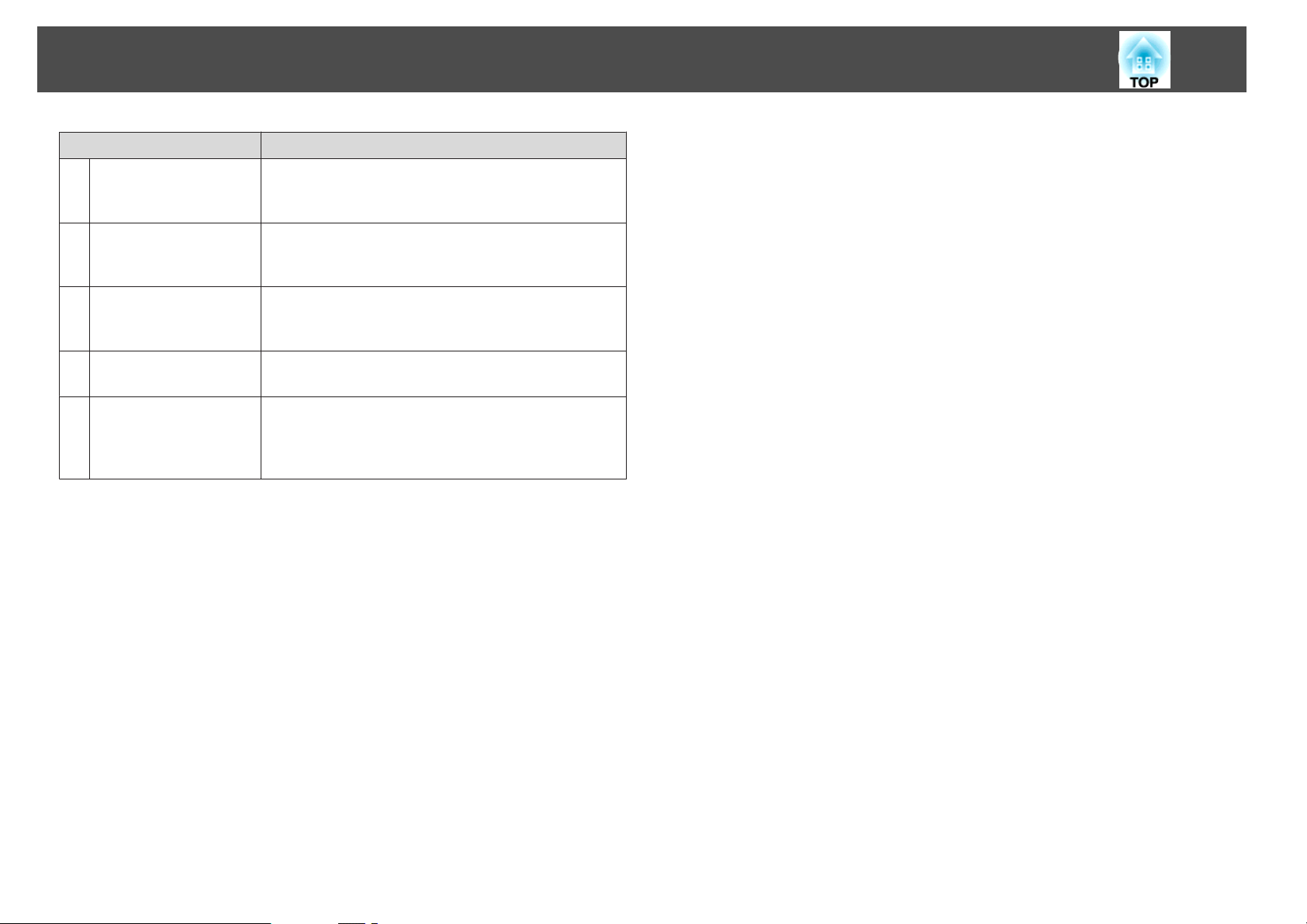
Наименования Компонентов и их Hазначение
Название Функция
Переключатель ID
b
Используйте этот переключатель, чтобы разрешить
(On)/отменять (Off) настройки ID для пульта
дистанционного управления. s стр.36
17
Кнопка [DVI-D/HDMI]
c
Кнопка [Search]
d
Индикаторы
e
Область излучения
f
света на пульте
дистанционного
управления
При каждом нажатии данной кнопки отображаемое
изображение переключается между входными
портами DVI-D и HDMI. s стр.25
Служит для переключения на следующий источник,
подсоединенный к проектору и передающий
изображение. s стр.23
Свет излучается при подаче сигналов пульта
дистанционного управления.
Служит для подачи сигналов пульта
дистанционного управления.
Page 18
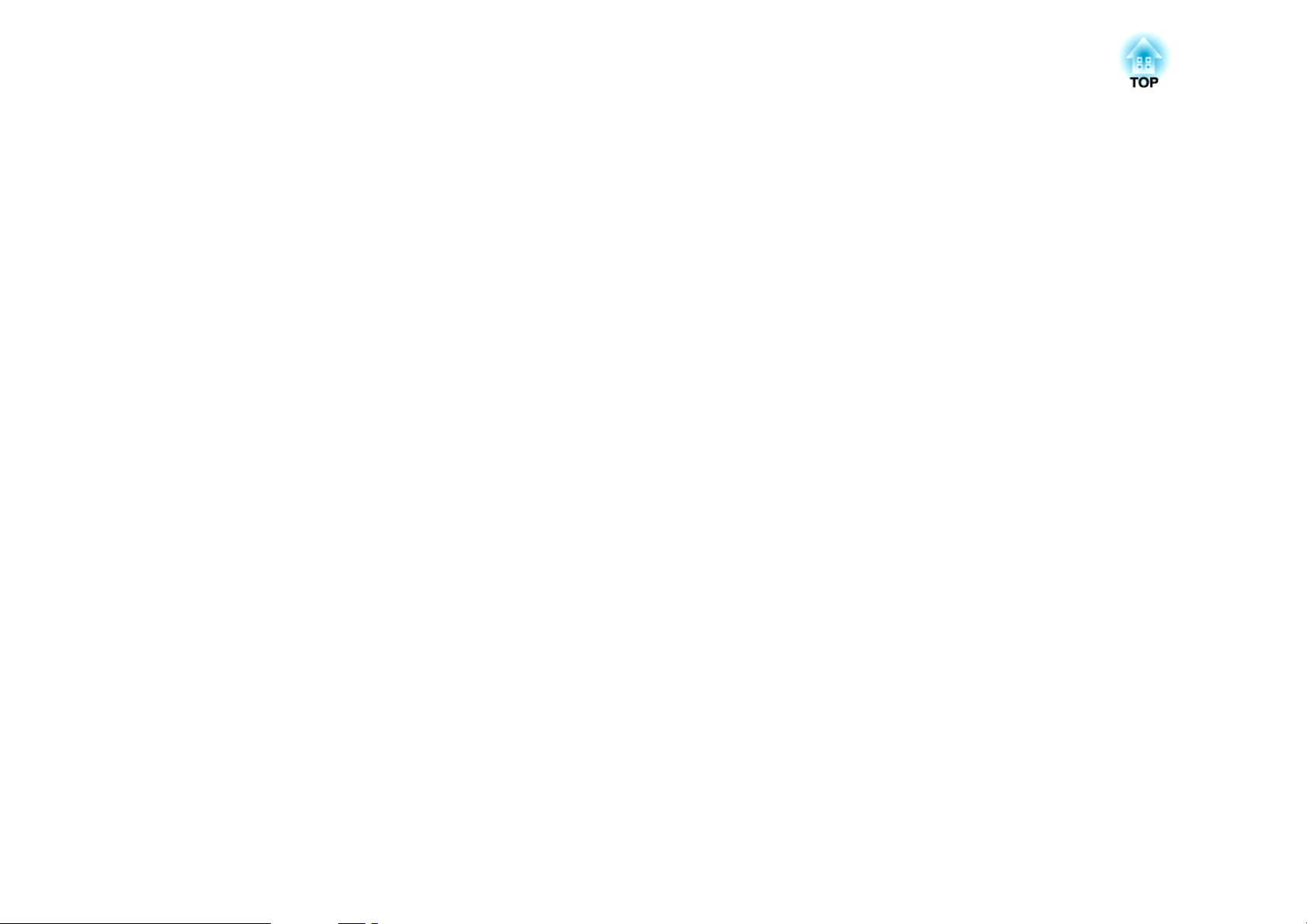
Полезные Функции
В этой главе описываются полезные советы для проведения презентаций и функции безопасности.
Page 19
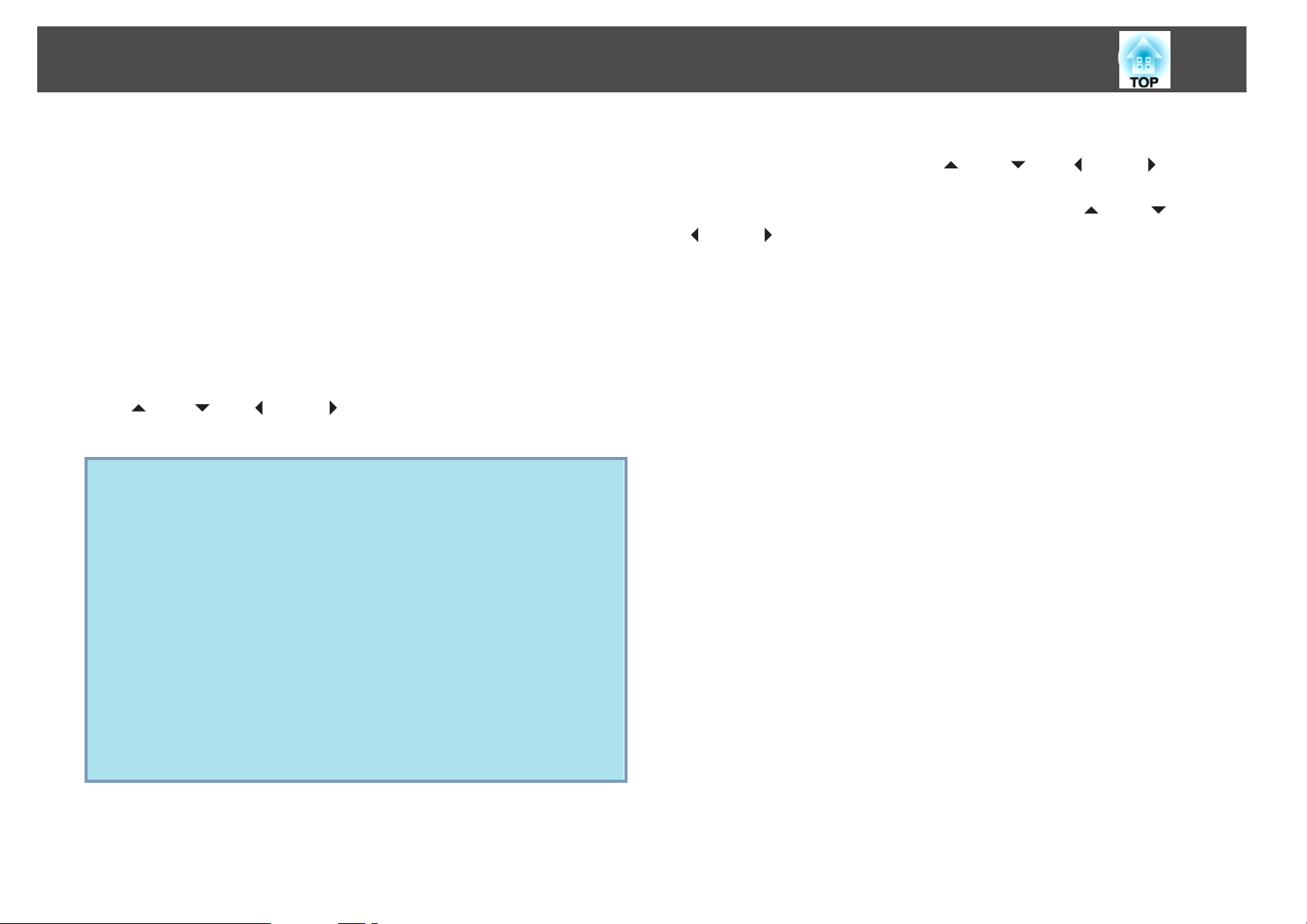
Корректировка искажения проецируемого изображения
19
Ниже перечислены два метода коррекции искажения проецируемого
изображения.
• Quick Corner
Эта функция позволяет корректировать вручную отдельно каждый
из четырех углов проецируемого изображения.
Рекомендуется использовать функцию Quick Corner для точной
корректировки трапециеобразного искажения.
• Гор/вер.искаж.
Эта функция позволяет корректировать искажение вручную
независимо для вертикального и горизонтального направления. Вы
можете легко выполнить коррекцию горизонтального/
вертикального трапецеидального искажения при помощи кнопок
[
w
/ ] [v/ ] [</ ] и [>/ ] на панели управления проектора.
s
Руководство по быстрой установке
Сдвиньте объектив в положение, показанное ниже, при
q
выполнении корректировки горизонтальных и вертикальных
трапецеидальных искажений. Если сдвиг объектива не
соответствует показанной ниже позиции, искажение не будет
точно откорректировано.
• Горизонтальный сдвиг объектива установлен в центральное
положение.
• Вертикальный сдвиг объектива установлен в верхнее или
нижнее положение.
s
стр.20
Корр-ия трапеции выбранный способ коррекции назначается
w
кнопкам панели управления [
Настройкой по умолчанию параметра Корр-ия трапеции является
Гор/вер.искаж., поэтому при нажатии кнопок [
] и [>/ ] выполняется коррекция горизонтального/вертикального
трапецеидального искажения.
Поскольку функцию Quick Corner и коррекцию Гор/вер.искаж.
нельзя выполнить при проецировании тестового шаблона, не нужно
выполнять подготовительные операции, подключая компьютер или
другое оборудование.
/ ], [v/ ], [</ ] и [>/ ].
w
/ ], [v/ ], [</
Коррекция не может быть выполнена надлежащим образом в
соответствии со значением регулировки масштабирования.
Также после выполнения коррекции размер проецируемого
экрана может уменьшиться. При установке проектора особое
внимание уделяйте расстоянию проецирования.
Одновременно выполнять коррекцию Quick Corner и корректировку
горизонтальных и вертикальных трапецеидальных искажений
невозможно. При выборе в меню конфигурации способа коррекции
Page 20
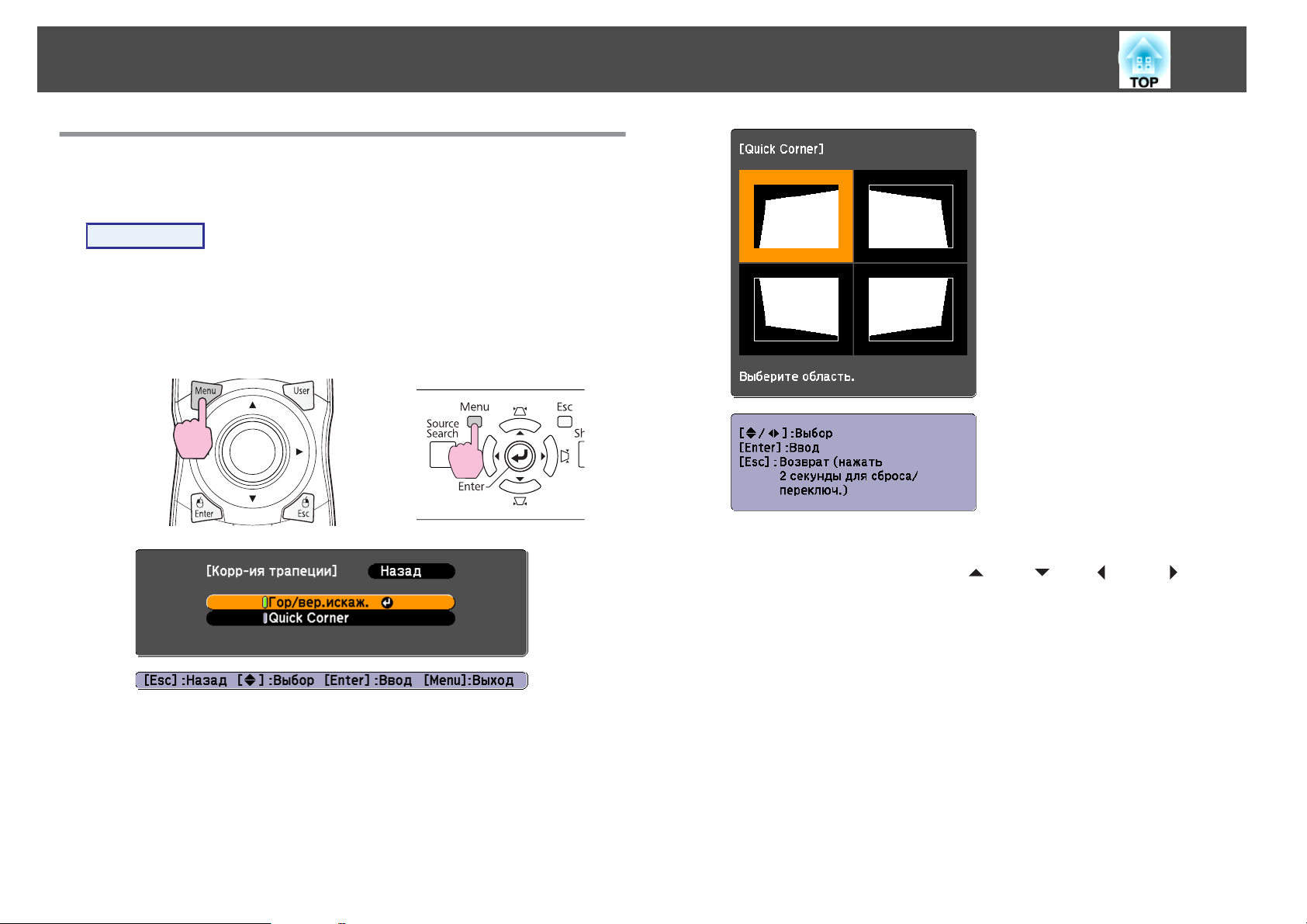
Корректировка искажения проецируемого изображения
Коррекция искажений с использованием функции Quick Corner
Процедура
20
A
B
Нажмите кнопку [Menu], а затем в меню конфигурации
выберите Настройки - Корр-ия трапеции.
s
"Использование Меню конфигурации"
Использование пульта
дистанционного управления
Выберите пункт “Quick Corner”, а затем нажмите кнопку
[Enter].
Снова нажмите кнопку [Enter] для отображения окна выбора,
в котором можно выбрать один из четырех углов.
Использование панели
управления
C
С помощью кнопки [h] на пульте дистанционного
w
управления или кнопок [
панели управления для выбора угла, для которого
необходимо выполнить коррекцию, а затем нажмите
кнопку [Enter].
/ ], [v/ ], [</ ] и [>/ ] на
Page 21
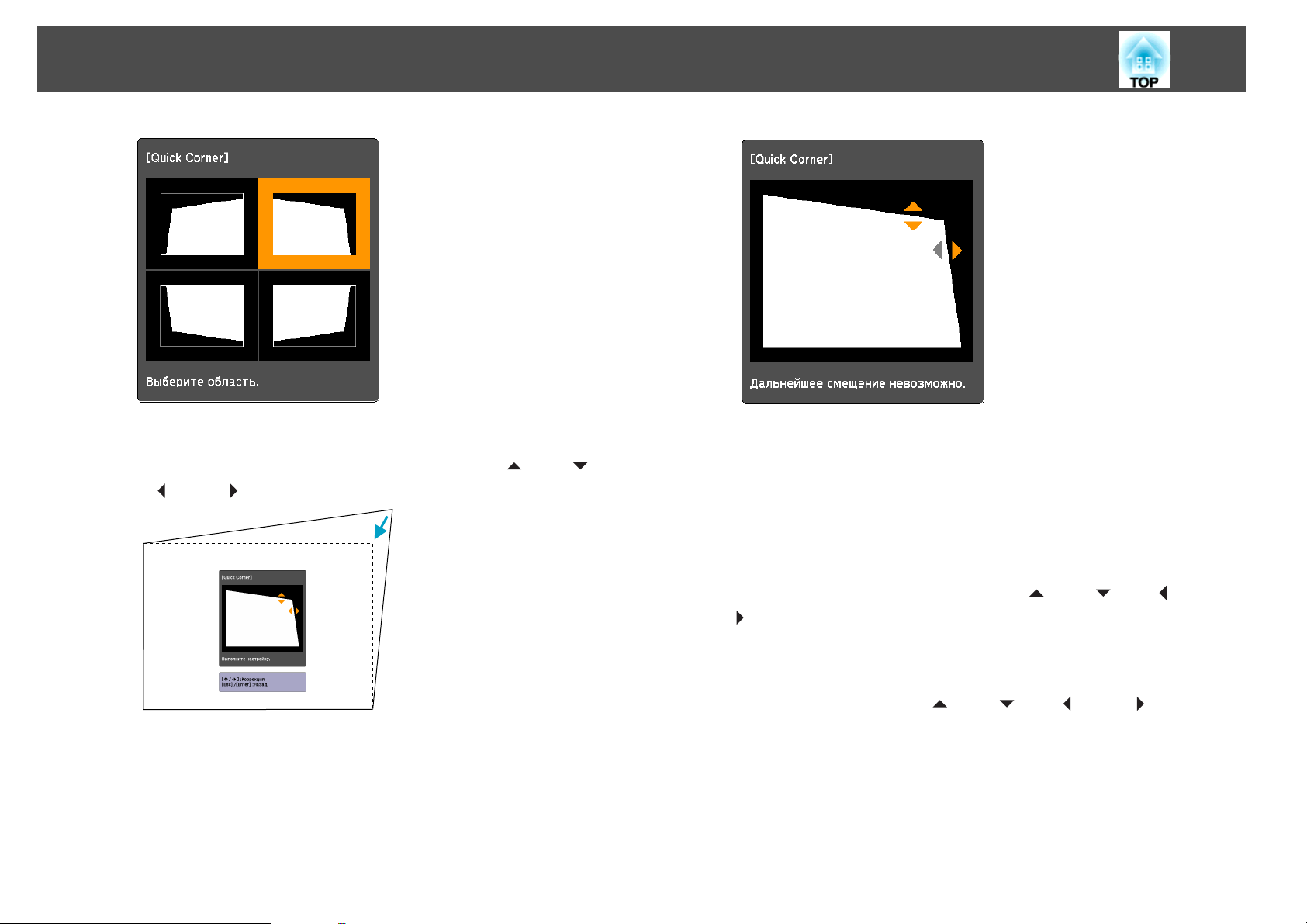
Корректировка искажения проецируемого изображения
21
D
Для коррекции формы используйте кнопку [h] на пульте
w
дистанционного управления или кнопки [
<
/ ] и [>/ ] на панели управления.
[
Если треугольник в направлении, в котором выполняется
коррекция формы, становится серым, как показано на снимке
экрана ниже, больше выполнять коррекцию формы в этом
направлении невозможно.
/ ], [v/ ],
E
F
При необходимости повторите процедуры 3 и 4 для
коррекции остальных углов.
По завершении нажмите кнопку [Esc] для выхода из
меню коррекции.
Поскольку способ коррекции в меню конфигурация был
изменен на Quick Corner с Корр-ия трапеции, то в
w
дальнейшем при нажатии кнопок [
] в процедуре 2 отображается экран для выбора угла. В
меню конфигурации измените Корр-ия трапеции на Гор/
вер.искаж., если необходимо выполнить коррекцию
горизонтального/вертикального трапецеидального искажения
при нажатии кнопок [
панели управления.
w
/ ], [v/ ], [</ ] и [>/ ] на
/ ], [v/ ], [</ ] и [>/
Page 22
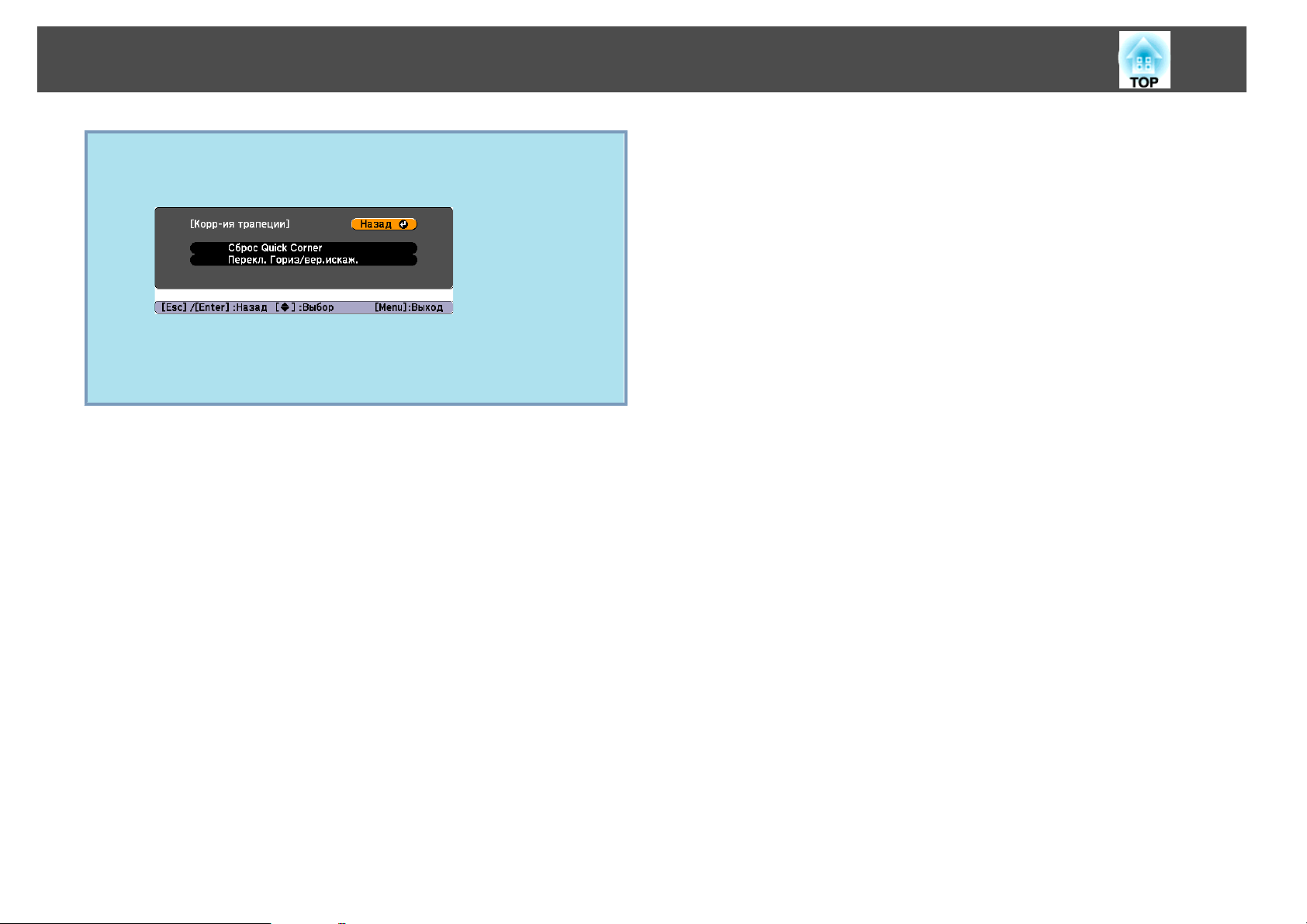
Корректировка искажения проецируемого изображения
Если кнопка [Esc] удерживается нажатой приблизительно две
q
секунды при коррекции с использованием функции Quick
Corner, то отображается следующий экран.
Сброс Quick Corner: Сброс результатов коррекции Quick Corner.
Перекл. Гориз/вер.искаж.: Включает метод коррекции Гор/
вер.искаж. s стр.53
22
Page 23
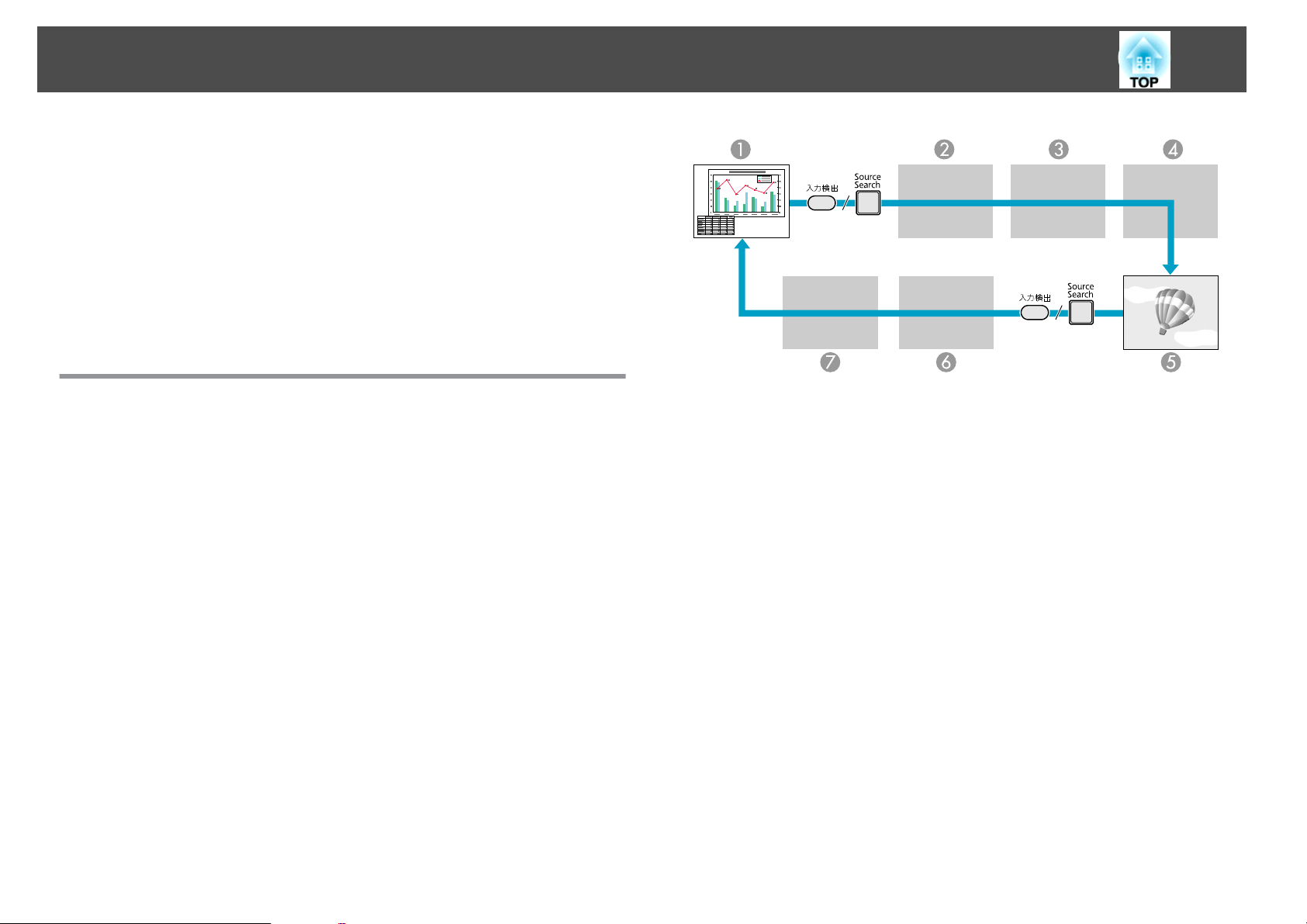
Смена Проецируемого Изображения
Для смены проецируемого изображения применяются следующие два
способа.
• Смена с помощью функции Поиск источника
Проектор автоматически обнаруживает сигналы, поступающие от
подключенного оборудования, и осуществляет проецирование
изображения, поступающего с этого оборудования.
• Непосредственная смена изображений
Смена входного порта назначения может осуществляться с
помощью кнопок пульта дистанционного управления.
23
Автоматическое обнаружение входящих сигналов и смена проецируемого изображения (Поиск источника)
Обеспечивается быстрое проецирование нужного изображения,
поскольку при смене изображения посредством нажатия кнопки
[Source Search] на пульте дистанционного управления или панели
управления входные порты, в которые не поступает сигнал
изображения, пропускаются.
Компьютер
A
BNC
B
DVI-D
C
S-Video
D
Видео
E
HDMI
F
LAN (только EB-Z8050W): Изображения, проецируемые с
G
использованием EasyMP Network Projection из компьютера,
подключенного к проектору через сеть.
Пропускается, когда сигнал изображения не поступает.
Page 24
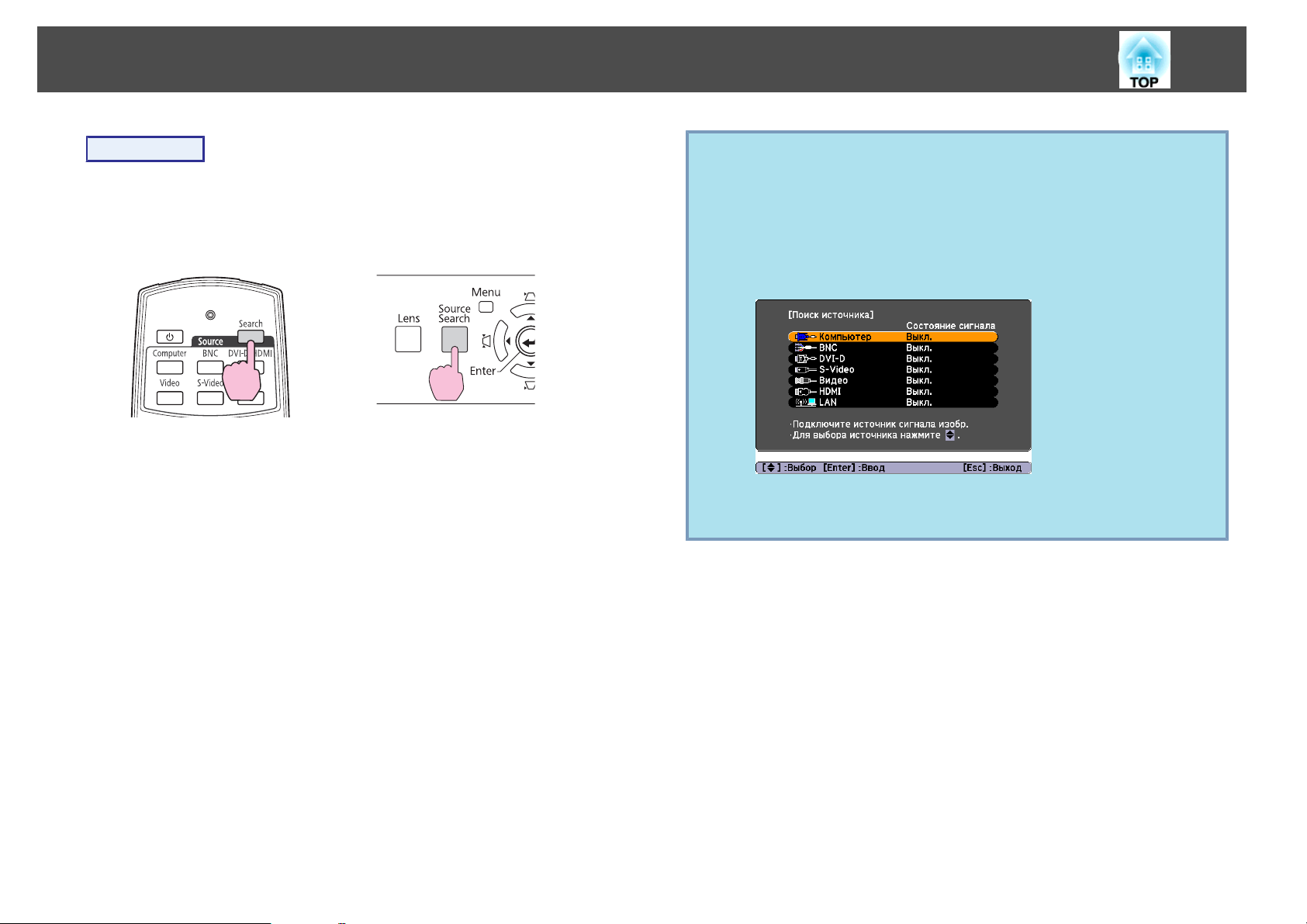
Смена Проецируемого Изображения
24
Процедура
Перед выполнением этой операции подключите
видеоаппаратуру и запустите воспроизведение.
Использование пульта
дистанционного управления
Если подключены два или большее число устройств, нажимайте
кнопку [Source Search], пока не будет спроецировано требуемое
изображение.
Использование панели
управления
q
В случае, если доступно только изображение, отображаемое
проектором в текущий момент, или если не обнаружено ни
одного сигнала изображения, появляется следующий экран с
отображением статуса сигналов изображения. Пользователь
может выбрать входной порт, к которому подключено
оборудование, которое предполагается использовать. Если в
течение 10 секунд не выполняются никакие операции, экран
закрывается.
Индикация LAN отображается на экране только при
использовании EB-Z8050W.
Page 25
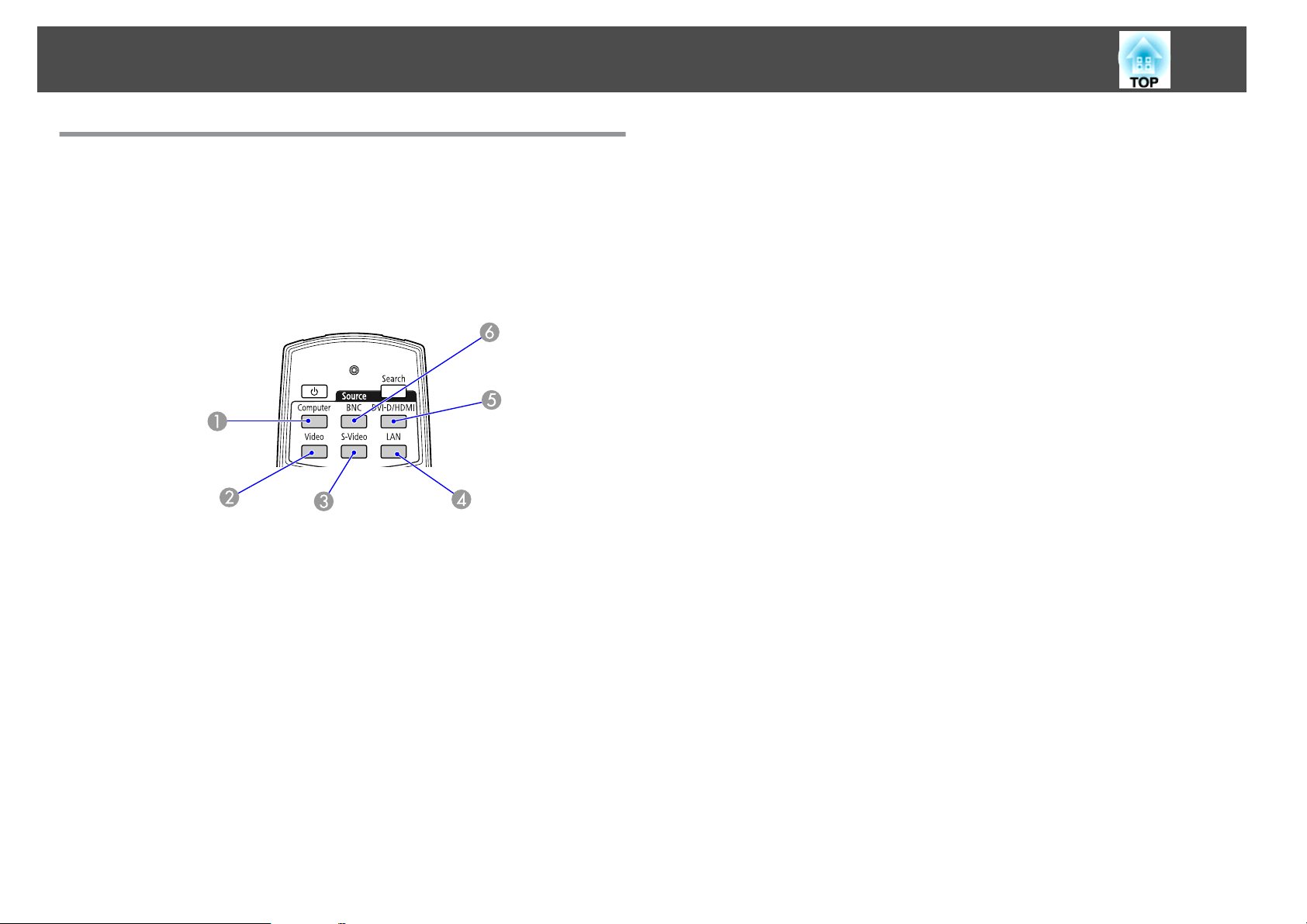
Смена Проецируемого Изображения
Переключение на требуемое изображение с помощью пульта дистанционного управления
Непосредственный переход к требуемому изображению
осуществляется нажатием следующих кнопок на пульте
дистанционного управления.
Пульт дистанционного управления
25
Служит для переключения на изображения, поступающие с
A
входного порта Компьютер (Computer).
Служит для переключения на изображения, поступающие с
B
входного порта Видео (Video).
Служит для переключения на изображения, поступающие с
C
входного порта S-Video.
Переключение на изображения EasyMP Network Projection. (только
D
EB-Z8050W)
Данная кнопка не функционирует при использовании EB-Z8000WU.
При каждом нажатии данной кнопки отображаемое изображение
E
переключается между входными портами DVI-D и HDMI.
Переключает на изображения, поступающие с входного порта BNC.
F
Page 26
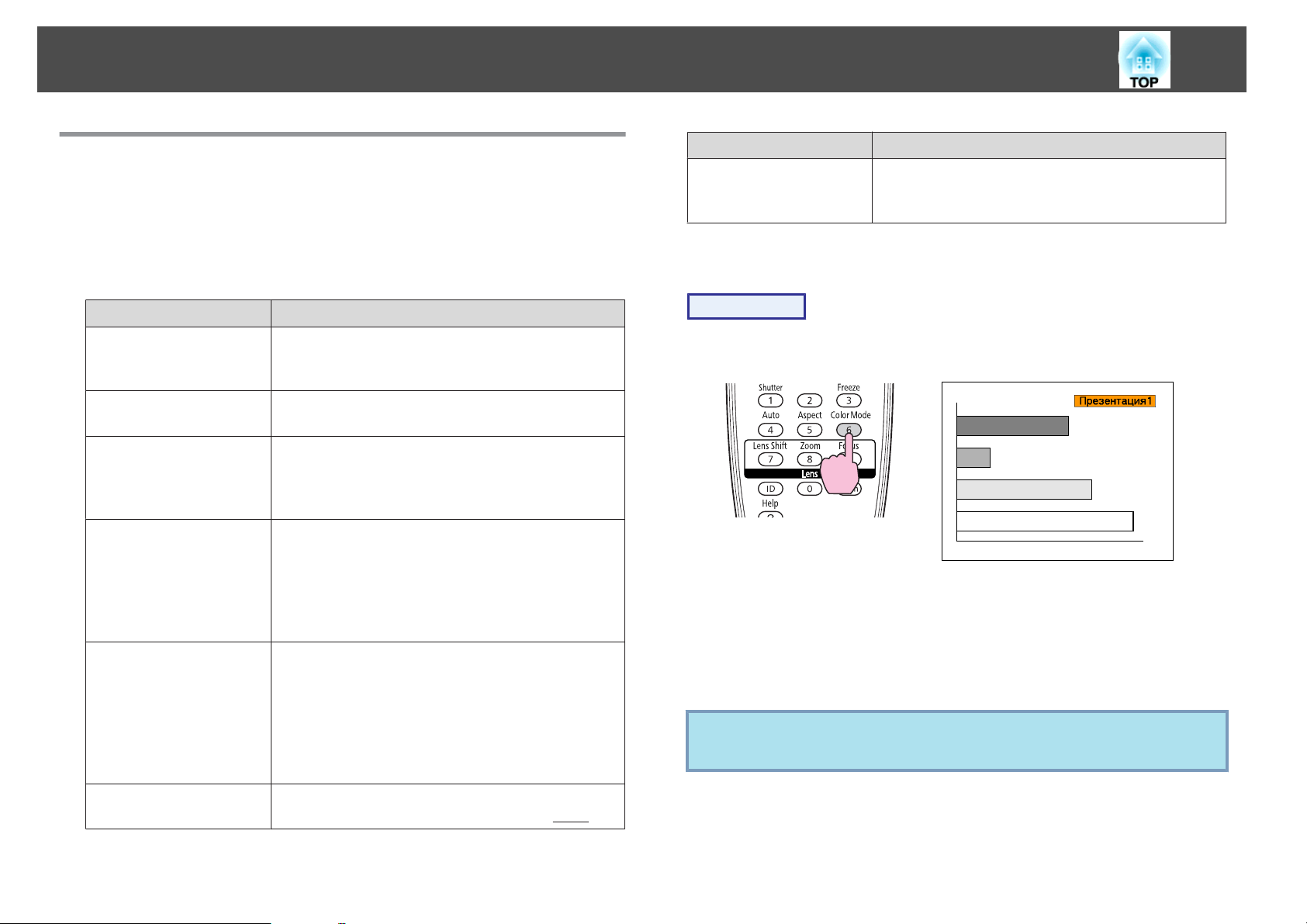
Функции Улучшения Качества Проецирования
26
Выбор качества проецирования (Выбор опции Цветовой режим)
Выбором настройки, наилучшим образом соответствующей условиям
среды проецирования, легко достигается оптимальное качество
изображения. Яркость изображения изменяется в зависимости от
выбранного режима.
Режим Рекомендуемое применение
Динамический
Презентация
*
Театр
Фотография
Спорт
*
sRGB
Наилучший вариант для использования в ярко
освещенном помещении. Это самый яркий
режим.
Наилучший вариант для показа цветных
презентаций в ярко освещенном помещении.
Наилучший вариант для просмотра фильмов в
темном помещении. Изображения приобретают
естественный вид, почти как у исходного
источника.
(При поступлении изображений с компьютера
(аналоговый RGB/цифровой RGB))
Наилучший вариант для проецирования
неподвижных изображений, например,
фотографий, в ярко освещенном помещении.
Изображения выглядят яркими и контрастными.
(При поступлении изображений в виде
компонентного видеосигнала, сигнала S-video
или композитного видеосигнала)
Наилучший вариант для просмотра
телевизионных программ в ярко освещенном
помещении. Изображения выглядят яркими и
реалистичными.
Наилучший вариант для изображений,
соответствующих цветовому стандарту
sRGBg.
Режим Рекомендуемое применение
Пользовател-ий
* Epson Cinema Filter задействуется автоматически при выборе Театр или
sRGB.
Выберите Пользовател-ий для коррекции
R,G,B,C,С,Y в параметре Настройка цвета в
меню конфигурации.
Процедура
Пульт дистанционного
управления
При нажатии данной кнопки на экране будет отображено название
цветового режима.
При нажатии кнопки во время отображения на экране названия
цветового режима выполняется переход к следующему цветовому
режиму.
Цветовой режим также можно задать с помощью Цветовой
q
режим в меню Изображен. в меню конфигурации. s стр.49
Page 27
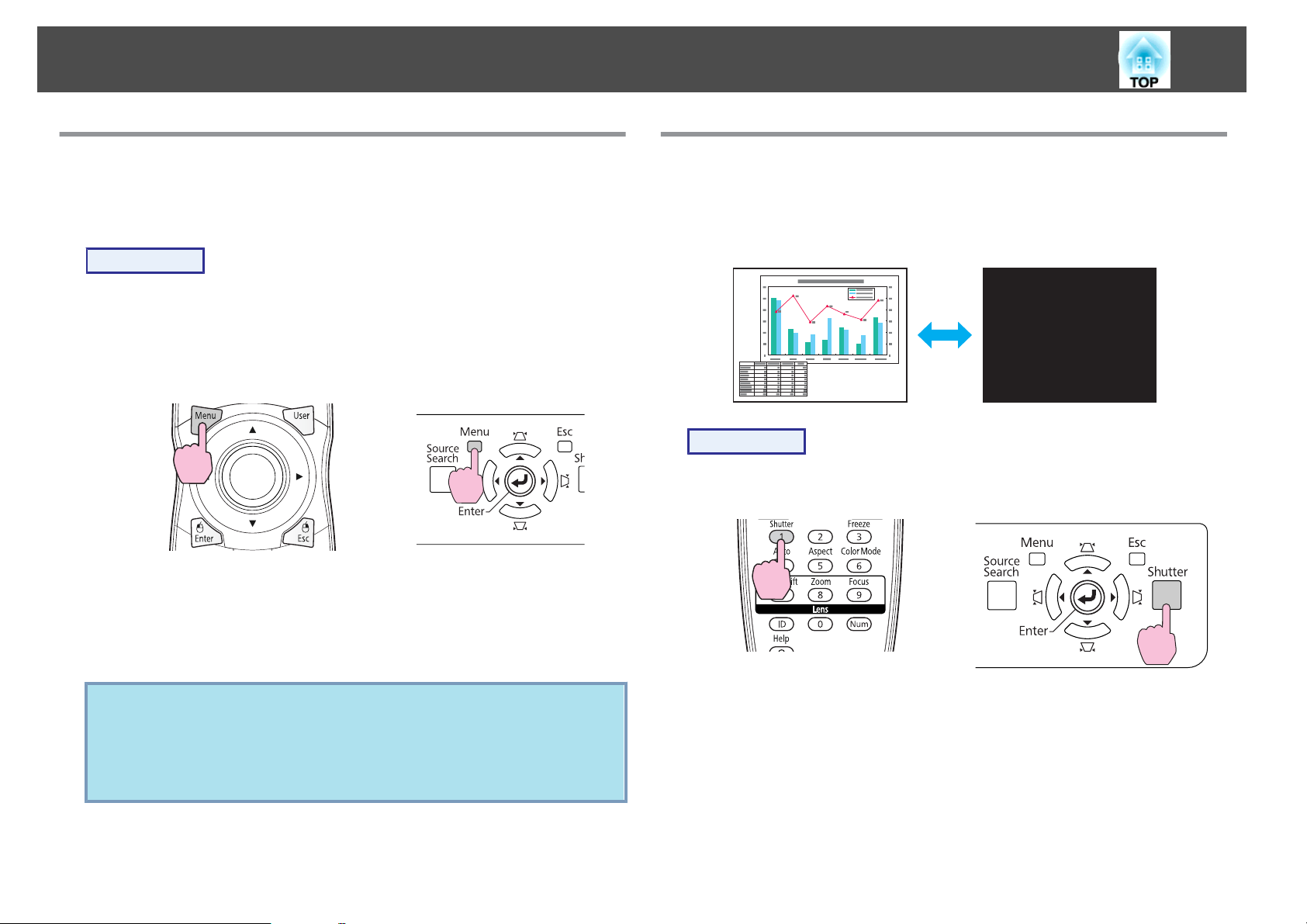
Функции Улучшения Качества Проецирования
27
Настройка параметра Автонастр. диафр.
Автоматическая настройка светимости в соответствии с яркостью
изображения позволяет получать глубокие, богатые картинки.
Процедура
A
B
Нажмите кнопку [Menu] и выберите Изображен. Автонастр. диафр. в меню конфигурации.
s
"Использование Меню конфигурации"
Использование пульта
дистанционного управления
Выберите Вкл.
Настройки сохраняются для каждого цветового режима.
Использование панели
управления
Временное скрывание изображения (Заслонка)
Эта функция используется для привлечения внимания аудитории к
тому, о чем идет речь, или при необходимости скрыть такие детали,
как переход к другому файлу во время проведения презентаций с
использованием компьютера.
Процедура
Использование пульта
дистанционного управления
Использование панели управления
C
q
Нажмите кнопку [Menu] для закрытия меню конфигурации.
• Автонастр. диафр. можно установить, только если для
параметра Цветовой режим выбрано значение Динамический,
Театр или Пользовател-ий.
• Если параметр Мульти-экран установлен в положение Вкл.,
параметр Автонастр. диафр. не будет работать.
При каждом нажатии данной кнопки закрывается или открывается
электрическая заслонка.
Page 28
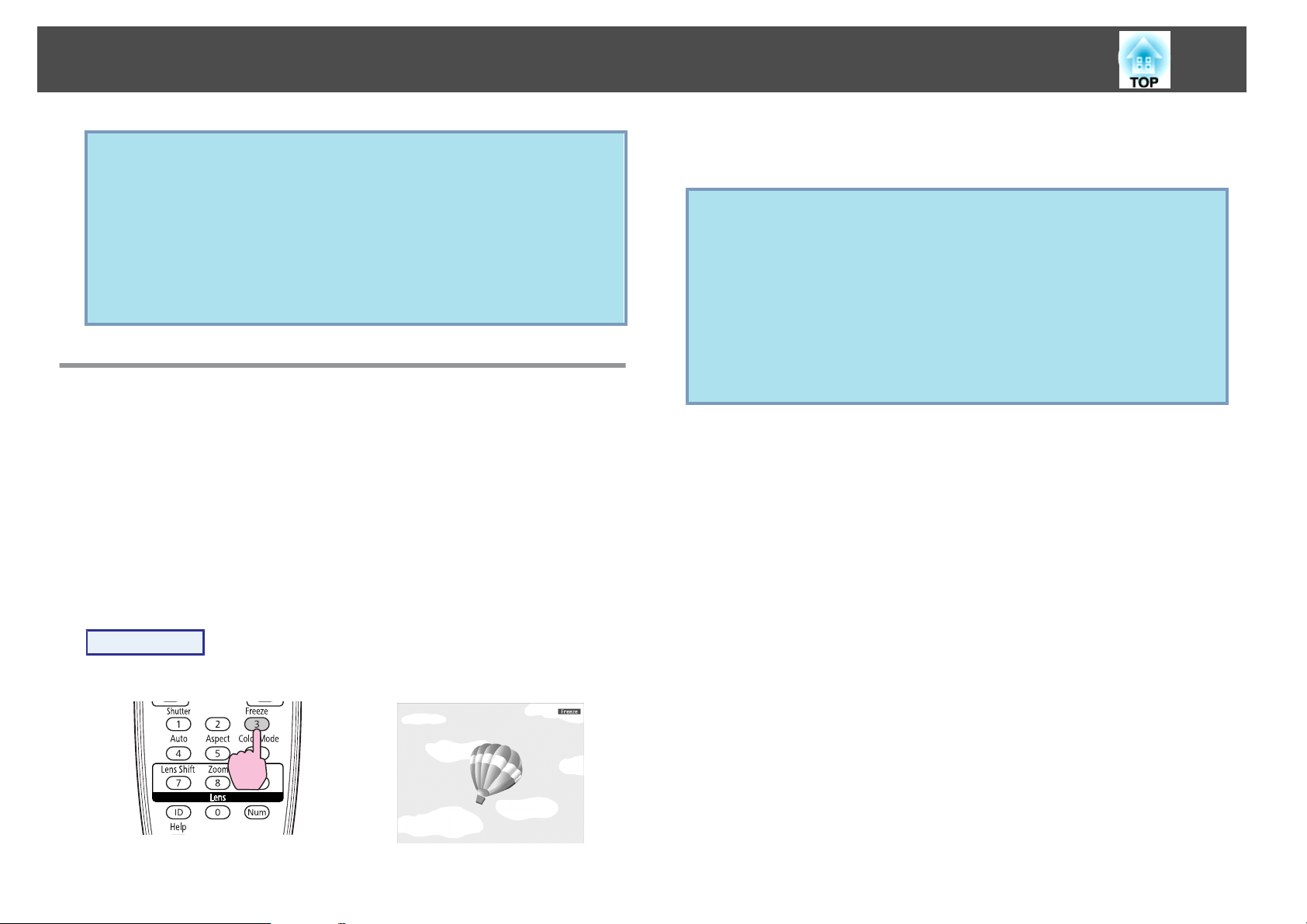
Функции Улучшения Качества Проецирования
28
• Если заслонка закрыта и в течение 120 минут не
q
выполняются никакие операции, проектор входит в спящий
режим и автоматически выключается. Если активация спящего
режима не является необходимой, измените настройку Таймер
заслонки на Выкл. с Управление в меню Расширен.
s стр.54
• Если нажать кнопку [t] при закрытой заслонке, заслонка
автоматически откроется и на экране будет отображено
сообщение с запросом подтверждения выключения питания.
Остановка смены изображений (Функция паузы)
Если на экране остановлена смена движущихся изображений,
проецирование изображения продолжается, что позволяет
проецировать движущиеся изображения по одному кадру, как при
проецировании неподвижных фотографий. Кроме этого, если
предварительно была активирована функция остановки смены
изображений, такие операции, как смена файлов во время
проведения презентаций с компьютера, можно выполнять без
проецирования каких-либо изображений.
При каждом нажатии данной кнопки функция паузы активируется
или отключается.
• Источник изображений продолжает воспроизводить
q
движущиеся изображения даже если функция паузы
активирована, поэтому невозможно возобновить
проецирование с той точки, в котором оно было
приостановлено.
• Если нажать кнопку [Freeze] при отображении меню
конфигурации или экрана справки, отображаемый экран
очищается.
• Функция паузы остается активной также при использовании
функции E-Zoom.
Процедура
Пульт дистанционного управления
Page 29
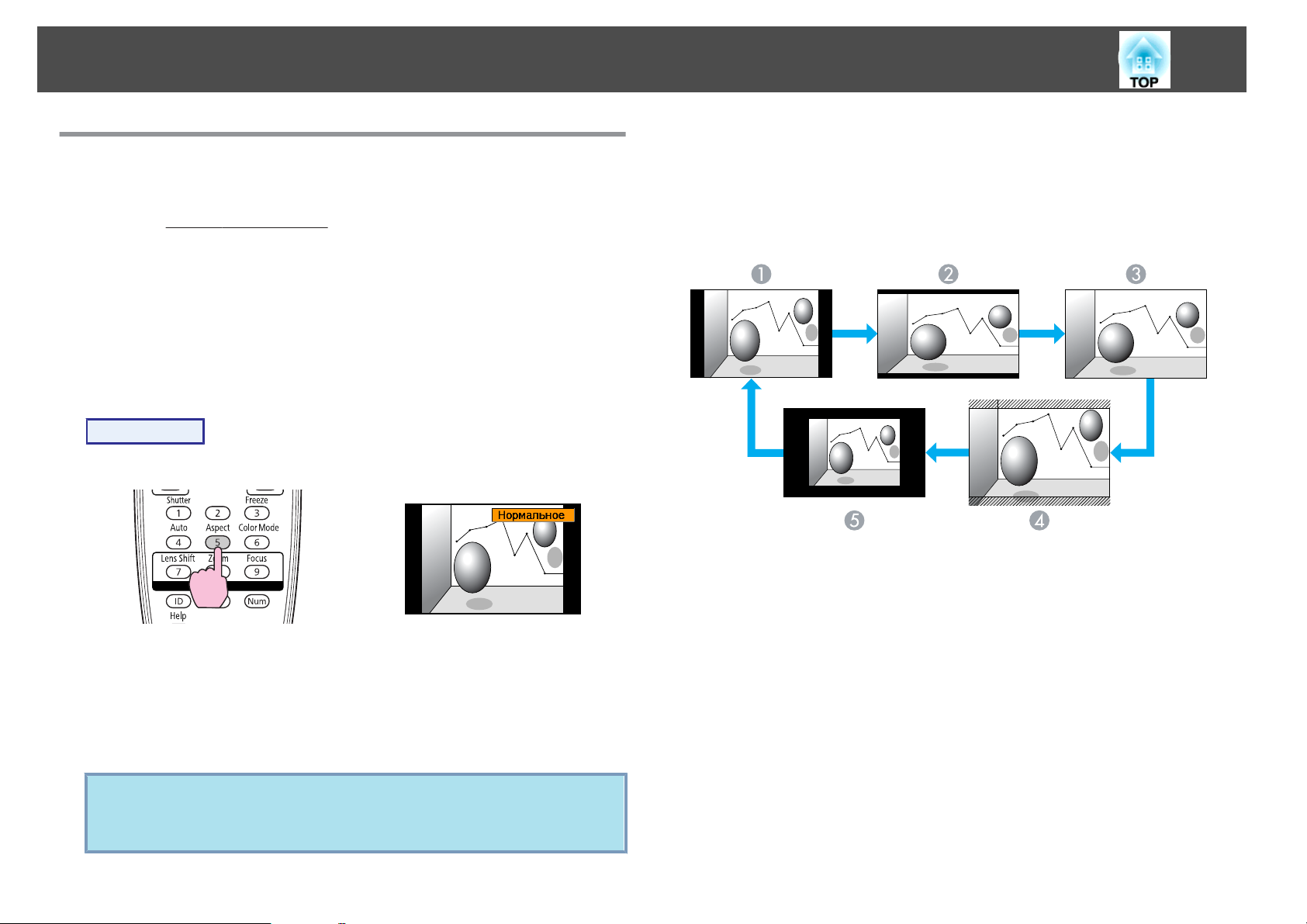
Функции Улучшения Качества Проецирования
29
Изменение значения параметра Формат изображения
Измените Формат изображенияg, если подключена видеоаппаратура,
чтобы изображения, записанные в виде цифрового видео или на
дисках DVD, можно было просматривать в широкоэкранном
формате 16:9. Измените формат изображения при проецировании
полноразмерных компьютерных изображений. Способы смены и
типы формата изображения следующие.
Способы смены
Процедура
Пульт дистанционного управления
При нажатии данной кнопки на экране будет отображено название
параметра Соотношен. сторон.
Изменение значения параметра Соотношен. сторон для изображений с видеоаппаратуры
При каждом нажатии кнопки значение параметра Соотношен.
сторон изменяются в следующем порядке Нормал, 16:9, Полное,
Увеличенное и Родной.
Нормал
A
16:9
B
Полное
C
Увеличенное
D
Родной
E
При нажатии кнопки во время отображения на экране названия
параметра Соотношен. сторон. выполняется переход к следующему
режиму параметра Соотношен. сторон.
Форматное отношение также можно задать с помощью
q
Соотношен. сторон в меню Сигнал в меню конфигурации.
s стр.51
Page 30

Функции Улучшения Качества Проецирования
Изменение значения параметра Соотношен. сторон для компьютерных изображений
Можно изменять соотношение сторон проецируемых изображений, которые поступают с входных портов Компьютер, BNC, DVI-D или HDMI,
следующим образом. Исходный формат изображения равен 16:10, поскольку на проекторе установлена широкая панель. При проецировании на
экраны формата 16:9 установите для параметра Соотношен. сторон значение 16:9.
Установка значений Управление Пример проецирования
Нормал
(Если источником является
Компьютер (Computer),
DVI-D или BNC)
Проецирование полноразмерной
проекции с сохранением
соотношения сторон входного
изображения.
При входном сигнале 1024x768
EB-Z8000WU EB-Z8050W
30
Авто
(Доступно, только если
источником является
HDMI)
16:9
Проецирование с надлежащим
соотношением сторон на основе
информации из входного сигнала.
Проецирование полноразмерной
проекции с соотношением сторон
16:9.
При входном сигнале 1024x768
EB-Z8000WU EB-Z8050W
Page 31

Функции Улучшения Качества Проецирования
Установка значений Управление Пример проецирования
Полное
Проецирование полноразмерного
изображения.
31
При входном сигнале 1024x768
EB-Z8000WU EB-Z8050W
Увеличенное
Проецирование входного
изображения, увеличенного до
полного размера в горизонтальном
направлении, при прежнем
соотношении сторон. Части
изображения, выходящие за размеры
проекции, не проецируются.
При входном сигнале 1024x768
EB-Z8000WU EB-Z8050W
Page 32

Функции Улучшения Качества Проецирования
Установка значений Управление Пример проецирования
Родной
Проецирование с разрешением
входного изображения в центр
экрана. Наилучший вариант для
проецирования четких изображений.
Если разрешение изображения
превышает разрешение панели
проектора, то края изображения не
проецируются.
При входном сигнале 800x600
EB-Z8000WU
EB-Z8050W
32
При входном сигнале 2048x1536
EB-Z8000WU
EB-Z8050W
q
Если часть изображения отсутствует или оно не может проецироваться полностью, установите режим Растянутое или Нормал в пункте
Разрешение меню конфигурации, в зависимости от размера панели компьютера. s стр.51
Page 33

Функции Улучшения Качества Проецирования
33
Функция указателя (Указатель)
Эта функция позволяет перемещать значок указателя на
проецируемом изображении, что помогает привлечь внимание к
тому участку, о котором идет речь.
Процедура
A
Отображение указателя.
Пульт дистанционного
управления
B
q
Перемещение значка указателя ( ).
Пульт дистанционного
управления
Можно выбрать три различных вида значка указателя ( ,
или ) в пункте Настройки - Форма указателя меню
конфигурации.
s стр.53
При каждом нажатии этой кнопки указатель появляется или
исчезает.
Page 34

Функции Улучшения Качества Проецирования
34
Увеличение части изображения (E-Zoom)
Эта функция полезна при необходимости увеличения изображения
для просмотра деталей, например, графиков и таблиц.
Процедура
A
Запуск E-Zoom.
Пульт дистанционного
управления
B
C
Переместите ( ) на участок изображения, который
требуется увеличить.
Пульт дистанционного
управления
Увеличение.
Пульт дистанционного
управления
При каждом нажатии этой кнопки указанная область
увеличивается. Для быстрого увеличения следует удерживать
кнопку в нажатом положении.
Уменьшение увеличенного изображения осуществляется
нажатием кнопки [
Кнопка [ESC] служит для отмены операции.
x
].
Page 35

Функции Улучшения Качества Проецирования
• На экране отображается коэффициент увеличения. Для
q
увеличения выбранной области от 1 до 4 раз предусмотрено
25 шагов приращения.
• Прокрутка увеличенного изображения осуществляется
наклоном кнопки [h].
• При выборе E-Zoom функции Прогрессивная и
Шумоподавление отменяется.
• Настройка E-Zoom отменяется при использовании некоторых
функций, например Корр-ия трапеции или Автонастройка.
35
Page 36

Ограничение количества целевых проекторов при использовании нескольких проекторов
36
Если для проектора и пульта дистанционного управления установлен
идентификатор (ID), можно использовать пульт дистанционного
управления для управления только тем проектором, который имеет
совпадающий ID.Это очень удобно при работе с несколькими
проекторами.
Можно установить ID для проектора в пределах от “1” до “9”.
Значение по умолчанию Выкл.
Можно установить ID для пульта дистанционного управления в
пределах от “0” до “9”. Значение по умолчанию “0”. Если
переключатель ID на боковой стороне пульта дистанционного
управления находится в положении Off, то с помощью пульта
дистанционного управления можно управлять всеми проекторами,
независимо от установки ID проектора или пульта дистанционного
управления.
В следующей таблице приведены возможные сочетания ID проектора
и ID пульта дистанционного управления.
Упра-
вление
Возможно
Возможно
Сочетания Описания
ID проектора: 1 Если переключатель
пульта установлен в
положение On, а ID
Переключатель ID:
Вкл.
ID пульта дистанционного управления: 1
ID проектора: 1 Если переключатель ID на
проектора совпадает с ID
пульта дистанционного
управления, проектором
можно управлять с
помощью пульта
дистанционного
управления.
боковой стороне пульта
дистанционного
управления находится в
положении Off, то
проектором можно
управлять с помощью
Упра-
вление
Возможно
Возможно
Невозможно
Сочетания Описания
Переключатель ID:
Выкл.
ID пульта дистанционного управления:
ID проектора: Выкл. Если параметр ID
Переключатель ID:
Вкл.
ID пульта дистанционного управления: 1
ID проектора: 1 Если для ID пульта
Переключатель ID:
Вкл.
ID пульта дистанционного управления: 0
ID проектора: 1 Если переключатель
Переключатель ID:
Вкл.
ID пульта дистанционного управления: 3
пульта дистанционного
управления, независимо от
установки ID проектора.
проектора установлен в
положение Выкл., можно
осуществлять управление
при помощи пульта
дистанционного
управления, независимо от
установки ID пульта
дистанционного
управления.
дистанционного
управления установлено
значение “0”, можно
осуществлять управление
при помощи пульта
дистанционного
управления, независимо от
установки ID проектора.
пульта дистанционного
управления установлен в
положение On, а ID
проектора не совпадает с
ID пульта дистанционного
управления, осуществлять
управление при помощи
пульта дистанционного
управления невозможно.
Page 37

Ограничение количества целевых проекторов при использовании нескольких проекторов
37
Если параметр Тип пульта ДУ установлен в положение Простой в
пункте Управление меню конфигурации установить ID пульта
дистанционного управления невозможно.
Установка ID проектора
Процедура
A
Во время проецирования нажмите кнопку [Menu] и
выберите Расширен. - “ID проектора” в меню
конфигурации.
Использование пульта
дистанционного управления
s
"Использование Меню конфигурации"
Использование панели
управления
B
C
Выберите ID, который необходимо установить, и нажмите
кнопку [Enter].
Нажмите кнопку [Menu] для закрытия меню конфигурации.
Page 38

Ограничение количества целевых проекторов при использовании нескольких проекторов
38
Проверка ID проектора
Для проверки ID проектора используется следующая процедура.
Процедура
A
B
Установите переключатель ID пульта дистанционного
управления в положение On.
Удерживая кнопку [ID] во время проецирования, нажмите
кнопку [Help].
Пульт дистанционного
управления
Установка ID пульта дистанционного управления
Процедура
A
B
Установите переключатель ID пульта дистанционного
управления в положение On.
Удерживая кнопку [ID], нажмите цифровую кнопку для
выбора номера, соответствующего ID проектора, которым
необходимо управлять.
При нажатии данных кнопок на экране для проецирования
будет отображен текущий ID проектора. Приблизительно через
три секунды он исчезнет.
Page 39

Ограничение количества целевых проекторов при использовании нескольких проекторов
После выполнения этой настройки при помощи пульта
дистанционного управления будет управляться только определенный
проектор.
Настройка ID пульта дистанционного управления сохраняется в
q
пульте дистанционного управления. Даже при извлечении
батарей из пульта ДУ для замены или при других подобных
действиях записанная настройка ID сохраняется. Впрочем, если
батареи извлечены на продолжительное время, то
восстанавливается значение этой настройки по умолчанию (ID0).
39
Page 40

Коррекция цвета для нескольких проекторов (Мультиэкранная настройка цвета)
40
Если проецирование изображений осуществляется с помощью
нескольких соединенных проекторов, то возможна ручная коррекция
яркости и оттенков цвета изображения каждого проектора, что
позволяет добиться близкого соответствия цветов, проецируемых на
всех проекторах.
Используйте функцию мультиэкранной настройки цвета при выборе
одинакового значения для параметра Цветовой режим каждого
проектора.
В некоторых случаях яркость и оттенок цвета могут не совпадать
полностью даже после коррекции.
Функция Автонастр. диафр. не работает, пока активирована данная
функция. Даже если параметр Автонастр. диафр. установлен в
положение Вкл., а параметр Мульти-экран установлен в положение
Вкл., функция Автонастр. диафр. не будет работать.
Краткое изложение процедуры коррекции
Когда производится установка нескольких проекторов, и необходимо
выполнить коррекцию, используйте следующую процедуру для
настройки одного проектора за другим.
2. Произведите коррекцию цветовых различий.
Можно производить цветовую коррекцию при проецировании с
нескольких проекторов. Настройку цвета от черного до белого можно
произвести за пять этапов, называемых уровнями 1–5, и на каждом из этих
пяти уровней можно выполнить следующие две настройки.
• Коррекция яркости
Можно произвести коррекцию яркости изображений, чтобы все
они выглядели одинаково.
• Коррекция цвета
Можно настроить цвет изображений до более близкого совпадения цветов, используя функции Корр. цвета (G/R) и Корр. цвета (B/
Y).
1. Установите ID проектора и ID пульта дистанционного управления.
Чтобы ограничить управление единственным целевым проектором,
установите ID проектора для целевого проектора и такой же ID для пульта
дистанционного управления. s стр.36
Page 41

Коррекция цвета для нескольких проекторов (Мультиэкранная настройка цвета)
41
Способ коррекции
После настройки проекторов необходимо выполнить коррекцию
яркости и оттенка для каждого проектора, чтобы уменьшить различия.
Процедура
A
B
C
D
Нажмите кнопку [Menu] и выберите Расширен. “Мульти-экран” в меню конфигурации.
Меню конфигурации"
Установите значение “Вкл.” для параметра “Мульти-экран”.
Выберите Уров., для которого необходимо выполнить
коррекцию, в пункте Уровень настройки.
• При каждом выборе уровня отображается образец,
соответствующий данному уровню.
• Коррекцию можно начать с любого уровня.Обычно, можно
сделать изображение более темным или светлым посредством
коррекции от 1 до 5 или от 5 до 1.
Яркость корректируется в пункте меню Коррекция яркости
s
"Использование
E
F
• При выборе Уров. 5 регулировка осуществляется с
ориентацией на самое темное изображение из имеющихся на
нескольких проекторах.
• При выборе Уров. 1 регулировка осуществляется с
ориентацией на самое светлое изображение из имеющихся
на нескольких проекторах.
• При выборе Уров. от 2 до 4 регулировка осуществляется с
ориентацией на изображение, имеющее среднее значение
яркости по отношению к имеющимся на нескольких
проекторах изображениям.
• Поскольку каждое нажатие кнопки [Enter] переключает
изображение между экраном тестового шаблона и текущим
изображением, можно проверить результаты коррекции и
выполнить коррекцию исходного изображения.
Коррекция Корр. цвета (G/R) и Корр. цвета (B/Y).
Поскольку каждое нажатие кнопки [Enter] переключает
изображение между экраном тестового шаблона и текущим
изображением, можно проверить результаты коррекции и
выполнить коррекцию исходного изображения.
Процедуры со 3-ой по 5-ую следует повторять до
завершения коррекции.
G
По завершении всех коррекций нажмите кнопку [Menu]
для закрытия меню конфигурации.
Page 42

Функции Безопасности
42
В проекторе предусмотрены следующие расширенные функции
защиты.
• Защита паролем
Позволяет ограничить круг лиц, которым разрешено пользоваться
проектором.
• Блокир. управл./Фиксация линзы
Позволяет предотвратить изменение настроек проектора лицами,
не имеющими на это разрешения.
• Замок от Злоумышленников
В проекторе предусмотрены различные устройства защиты от
злоумышленников.
s
стр.46
s
стр.44
Организация работы пользователей (Защита паролем)
Если защита паролем активирована, то лица, не знающие пароля, не
могут использовать проектор для проецирования изображений даже,
если питание проектора включено. Более того, невозможно изменить
логотип пользователя, отображаемый при включении проектора. Эта
функция действует как устройство предотвращения кражи, поскольку
даже украденным проектором невозможно пользоваться. В момент
приобретения защита паролем не активируется.
2. Защита логотипа
Даже в том случае, если кто-либо попытается изменить логотип
пользователя, установленный владельцем проектора, сделать это не
удастся. Если для параметра Защита логотипа установлено значение Вкл.,
то запрещены следующие изменения настроек логотипа пользователя.
• Регистрация логотипа пользователя
• Изменение настроек для Фон и Экран загрузки в разделе Дисп-
лей меню конфигурации
3. Защита сети
Если для параметра Защита сети установлено значение Вкл. изменение
настроек в меню Сеть меню конфигурации запрещено.
Настройка защиты паролем
Для настройки защиты паролем используется следующая процедура.
Процедура
A
Во время проецирования удерживайте кнопку [Freeze]
нажатой в течение приблизительно пяти секунд.
Отобразится меню настройки Защита паролем.
Пульт дистанционного
управления
Тип защиты паролем
В соответствии со способом использования проектора
предусмотрены следующие три вида настроек защиты паролем.
1. Блокир. включения
Если для параметра Блокир. включения установлено значение Вкл., то
после подключения и включения проектора необходимо ввести заранее
установленный пароль (это также относится к функции Direct Power On).
Если правильный пароль не введен, проектор не запускается.
Page 43

Функции Безопасности
43
q
B
C
D
• Если режим защиты паролем уже активирован, необходимо
ввести пароль.
Если пароль введен правильно, отображается меню настройки
Защита паролем. s "Ввод пароля"
• После задания пароля следует на видном участке проектора
прикрепить наклейку с уведомлением о защите паролем в
качестве дополнительного средства предупреждения кражи.
Включение режима Блокир. включения.
(1) Выберите пункт Блокир. включения, а затем нажмите кнопку
[Enter].
(2) Выберите пункт Вкл., а затем нажмите кнопку [Enter].
(3) Нажмите кнопку [ESC].
Включение режима Защита логотипа.
(1) Выберите пункт Защита логотипа, а затем нажмите кнопку [Enter].
(2) Выберите пункт Вкл., а затем нажмите кнопку [Enter].
(3) Нажмите кнопку [ESC].
Включение режима Защита сети.
(1) Выберите пункт Защита сети, а затем нажмите кнопку [Enter].
(2) Выберите пункт Вкл., а затем нажмите кнопку [Enter].
(3) Нажмите кнопку [ESC].
(3) Удерживая нажатой кнопку [Num], введите четыре цифры с
помощью цифровых кнопок. Введенное число отображается в виде
“* * * *”. После ввода четвертой цифры отображается экран с
запросом подтверждения.
Пульт дистанционного управления
(4) Заново введите пароль.
Будет отображено сообщение “Новый пароль сохранен.”.
Если пароль введен неправильно, то отобразится сообщение с
предложением повторить ввод пароля.
Ввод пароля
После отображения экрана ввода пароля введите пароль с помощью
цифровых кнопок на пульте дистанционного управления.
E
Установка пароля.
(1) Выберите пункт Пароль, а затем нажмите кнопку [Enter].
(2) При отображении сообщения “Изменить пароль?” выберите Да, а
затем нажмите кнопку [Enter]. По умолчанию используется пароль
“0000”. Замените это значение на пароль по собственному
усмотрению. При выборе Нет вновь отобразится экран, показанный
в шаге 1.
Процедура
Удерживая нажатой кнопку [Num], введите пароль, нажимая
цифровые кнопки.
После ввода правильного пароля начинается проецирование.
Page 44

Функции Безопасности
44
Внимание
•
Если три раза подряд вводится неправильный пароль, приблизительно
в течение пяти минут отображается сообщение “Работа проектора
будет заблокирована.”, затем проектор переключается в режим
ожидания. В такой ситуации следует отключить электрическую
вилку от стенной розетки, заново ее вставить и вновь включить
питание проектора. Проектор снова отображает экран ввода пароля,
чтобы можно было ввести правильный пароль.
•
Если вы забыли пароль, запишите появившийся на экране номер
“Запрос кода.: xxxxx” и обратитесь по ближайшему из адресов,
приведенных в разделе Руководство по технической поддержке и
обслуживанию.
•
Если, продолжая повторять описанную выше операцию, пользователь
вводит неправильный пароль тридцать раз подряд, отображается
следующее сообщение и проектор больше не воспринимает вводимые
пароли. “Работа проектора будет заблокирована.” Обратитесь в
службу технической поддержки Epson, как описано в документации.
Контактная информация по проекторам Epson
s
s
Контактная информация по проекторам Epson
Ограничение возможности использования кнопок управления
Настройка функции Блокир. управл.
Для блокировки кнопок управления на панели управления
выполните одно из следующих действий. Даже если панель
управления заблокирована, вы все равно можете, как обычно,
пользоваться пультом дистанционного управления.
• Полн. блок-ка
Блокируются все кнопки на панели управления. С панели
управления невозможно выполнение никаких операций, в том
числе включения и отключения питания.
• Част. блок-ка
Блокируются все кнопки на панели управления, за исключением
кнопки [
t
].
Процедура
A
Во время проецирования нажмите кнопку [Menu] и
выберите Настройки - Блокир. управл. в меню
конфигурации.
Использование пульта
дистанционного управления
s
"Использование Меню конфигурации"
Использование панели
управления
В проекторе предусмотрены следующие два типа функций по
ограничению управления.
• Блокир. управл.
Эта возможность полезна во время мероприятий или шоу, когда
требуется сделать неактивными все кнопки во время
проецирования, или в школах, если требуется ограничить
возможность использования кнопок управления.
• Фиксация линзы
Данная функция делает неактивными все кнопки на пульте
дистанционного управления, связанные с управлением объективом,
для предотвращения ненадлежащей регулировки объектива после
того, как он был надлежащим образом отрегулирован.
Page 45

Функции Безопасности
45
Фиксация линзы
Данная функция блокирует следующие кнопки на пульте
дистанционного управления, связанные с управлением объективом.
Пульт дистанционного
управления
B
C
q
Выберите либо Полн. блокировка, либо Блокир. управл. в
соответствии с конкретной задачей.
При появлении сообщения с запросом подтверждения
выберите Да.
Кнопки панели управления блокируются в соответствии с
выбранной настройкой.
Отмена блокировки панели управления выполняется одним из
следующих двух способов.
• С помощью пульта дистанционного управления выберите
значение Выкл. в разделе Настройки - Блокир. управл. в
меню конфигурации.
• На панели управления нажмите и удерживайте кнопку [Enter]
приблизительно в течение семи секунд.Отображается
сообщение и блокировка снимается.
Процедура
A
Нажмите кнопку [Menu] и выберите Настройки “Фиксация линзы” в меню конфигурации.
s
дистанционного управления
"Использование Меню конфигурации"
Использование пульта
Использование панели
управления
Page 46

Функции Безопасности
B
Выберите “Вкл.”.
46
Замок от Злоумышленников
Поскольку проекторы часто устанавливают на потолок и оставляют
в помещении без присмотра, во избежание кражи проектора он
оснащен следующими устройствами защиты от злоумышленников.
• Гнездо защиты
Гнездо защиты поддерживается системой Microsaver Security System
производства компании Kensington. Подробные сведения о системе
Microsaver Security System представлены на главной странице
веб-сайта Kensington http://www.kensington.com/.
• Рукоятка
Через эту рукоятку может быть пропущен выпускаемый серийно
кабельный замок, при помощи которого можно закрепить
проектор на столе или другой опоре.
Кнопки, связанные с управлением объективом, блокируются в
соответствии с выбранной настройкой.
Крепление тросика с замком
Пропустите тросик с замком через рукоятку.
Инструкции по закрыванию замка см. в документации, входящей в
комплект поставки тросика с замком.
Page 47

Меню Настройки
В этой главе обсуждаются способы использования меню настройки и его функции.
Page 48

Использование Меню конфигурации
48
Осуществление выбора в
основном меню
Осуществление выбора в
меню нижнего уровня
Изменение выбранного
пункта
Выход
Page 49

Список Функций
Меню Изображен.
Как видно из следующих снимков экранов, элементы, допускающие настройку, зависят от сигнала изображения, проецируемого в текущий
момент. Информация о настройках сохраняется для каждого сигнала изображения.
Аналоговый RGB/Цифровой RGB Аналоговый/Цифровой Компонентное видеоg/
Меню нижнего уровня Функция
Цветовой режим
Яркость
Контраст
Насыщен. цвета
Оттенок
g
Выбор качества изображения, соответствующего окружающей обстановке. s стр.26
Регулировка яркости изображения.
Регулировка степени отличия светлых и темных участков изображения.
Регулировка насыщенности цвета изображений.
(Настройка возможна только в том случае, если сигналы NTSC поступают при использовании композитного видеосигнала/сигнала S-Video.)
Регулировка оттенка изображения.
Композитное видеоg/S-Video
g
49
Резкость
Абсол. цвет. темп.
Регулировка резкости изображения.
(Данный пункт меню недоступен для выбора, если выбрано значение
Регулировка общего оттенка изображения. Предусмотрена регулировка оттенков за 10 этапов от 5000 K до 10000 K. При выборе
высокого значения изображение приобретает синий оттенок, а при выборе низкого значения изображение приобретает красный оттенок.
sRGBg для настройки Цветовой режим в меню Изображен.)
Page 50

Список Функций
Меню нижнего уровня Функция
Настройка цвета
(Данный пункт меню недоступен для выбора, если выбрано значение
Регулировку можно сделать, выбрав следующие опции.
Красный, Зеленый, Синий: Насыщенность каждого цвета регулируется индивидуально.
(Данный пункт меню недоступен для отображения, если выбрано значение Пользовател-ий для настройки Цветовой режим в меню
Изображен.)
R, G, B, C, С, Y: Оттенок, насыщенность и яркость каждого из цветов R (красный), G (зеленый), B (синий), C (бирюзовый), M
(пурпурный), Y (желтый) регулируется отдельно.
(Данный пункт меню отображается, только если выбрано значение Пользовател-ий для настройки Цветовой режим в меню
Изображен.).
sRGBg для настройки Цветовой режим в меню Изображен.)
50
Автонастр. диафр.
Сброс
(Данная настройка возможна, только если для настройки Цветовой режим в меню Изображен. установлено значение Динамический,
Театр или Пользовател-ий, а для параметра Мульти-экран выбрано значение Выкл.)
Установите необходимость (Вкл./Выкл.) регулировки проецируемых изображений в соответствии с оптимальным состоянием
освещения. s стр.27
Настройки сохраняются для каждого цветового режима.
Все значения, настроенные для функций меню Изображен., сбрасываются до значений по умолчанию. О возврате значений по
умолчанию для всех пунктов меню см. s стр.74
Page 51

Список Функций
Меню Сигнал
Как видно из следующих снимков экранов, элементы, допускающие настройку, зависят от сигнала изображения, проецируемого в текущий
момент. Информация о настройках сохраняется для каждого сигнала изображения.
51
Аналоговый RGB Цифровой RGB/
Цифровой
Меню нижнего уровня Функция
Автонастройка
Разрешение
Можно выбрать необходимость (Вкл./Выкл.) автоматической регулировки изображения до оптимального состояния с помощью
функции Автонастройка при изменении входного сигнала. s стр.87
Функция Автонастройка недоступна, если для параметра Разрешение выбрано значение Пользов-ий 1 или Пользов-ий 2.
Авто: Разрешение входного сигнала определяется автоматически.
Растянутое, Нормал: Если изображения проецируются некорректно при установке Авто, установите значения в данном меню.
Установите значение Растянутое в зависимости от подключенного компьютера для широкого экрана, или установите значение Нормал
для экранов формата 4:3 или 5:4.
Вручную: Можно указать разрешение. Идеально подходит при подключении постоянного компьютера.
Компонентное видео
g
Аналоговое компонентное видео Композитное видеоg/S-video
g
Трекинг
Синхронизация
Позиция
g
g
Регулировка компьютерных изображений при появлении на них вертикальных полос. s стр.87
Регулировка мерцающих и нерезких компьютерных изображений или изображений с помехами. s стр.87
Регулировка позиции экрана в направлениях вверх, вниз, влево и вправо для обеспечения проецирования всего изображения в случае
отсутствия части изображения.
Page 52

Список Функций
Меню нижнего уровня Функция
Прогрессивная
52
(Параметр Компонентное видео можно настроить только при наличии входного сигнала 480i/576i/1080i. Этот режим нельзя установить
при входном цифровом сигнале RGB).
Выкл.: Преобразование IP выполняется для каждого поля на экране. Наилучший вариант для просмотра изображений с большим
числом движущихся объектов.
Видео: Наилучший вариант для просмотра обычных неподвижных изображений.
Фильм/Авто: В результате автоматической конвертации фильмов, компьютерной графики, анимационных изображений и т.п.,
записанных с частотой 24/30 кадров в секунду, в оптимальный формат сигнала с прогрессивной разверткой путем преобразования 3:2,
можно восстановить естественное восприятие исходного изображения.
Шумоподавление
Видеодиап.DVI/HDMI
Входной сигнал
Видео сигн.
Соотношен. сторон
Невидимая область
Сброс
(Этот режим нельзя установить при входном цифровом сигнале RGB)
Сглаживает неровные изображения. Существует два режима. Выберите необходимый параметр. Для этого параметра рекомендуется
установить значение Выкл. при просмотре изображений от источников с очень низким уровнем шумов, например дисков DVD.
(Этот режим нельзя установить при входном цифровом сигнале RGB)
Если входной порт DVI-D проектора или входной порт HDMI подключен к DVD-плееру, то видеодиапазон проектора устанавливается в
соответствии с настройками видеодиапазона DVD-плеера.
Можно выбрать входной сигнал с входного порта Компьютер (Computer) или входного порта BNC.
При выборе значения Авто входной сигнал определяется автоматически в соответствии с подключенным оборудованием.
Если при выборе значения Авто для данного параметра цвета отображаются неправильно, выберите подходящий сигнал в соответствии
с подключенным оборудованием.
Вы можете выбрать входной сигнал с входного порта Video. При выборе значения Авто видеосигналы распознаются автоматически.
Если при выборе значения Авто на изображении появляются помехи или возникают неполадки, например не проецируется никакое
изображение, выберите подходящий сигнал в соответствии с подключенным оборудованием.
Установка параметра
(Этот режим нельзя установить при входном цифровом сигнале RGB)
Можно изменить область отображения (диапазон проецируемого изображения). Для диапазона обрезки экрана можно установить
значение Выкл., 4% или 8%. Значение Авто можно выбрать, только если источником является HDMI. При выборе значения Авто,
диапазон автоматически переключается в положение Выкл. или 8% в соответствии с входным сигналом. Однако, автоматическая
настройка эффективна только в случае подключения видеоаппаратуры через порт проектора HDMI.
Восстановление значений по умолчанию для всех параметров в меню Сигнал, кроме значений параметра Входной сигнал.
О возврате значений по умолчанию для всех пунктов меню см. s стр.74
Формат изображенияg для проецируемых изображений. s стр.29
Page 53

Список Функций
Меню Настройки
Меню нижнего уровня Функция
Корр-ия трапеции
Предусмотрено выполнение коррекции трапецеидального искажения.
Гор/вер.искаж.: Корректировка горизонтальных и вертикальных трапецеидальных искажений. Выберите Верт. искажение или Гориз.
искажение.
С помощью кнопок [w/
Гориз. искажение.
Quick Corner: Позволяет выбирать и корректировать вручную отдельно каждый из четырех углов проецируемого изображения.
s стр.20
], [v/ ], [</ ] и [>/ ] на панели управления для выполнения коррекции аналогично Верт. искажение и
53
Блокир. управл.
Фиксация линзы
Форма указателя
Энергопотребл.
Удален. приемник
Позволяет наложить запрет на управление проектором с панели управления. s стр.44
Позволяет наложить запрет на управление объективом с пульта дистанционного управления. s стр.45
Выбор формы указателя. s стр.33
Указатель 1:
Для яркости лампы можно установить значение Нормал или ECO.
Выберите вариант ECO, если проецируются слишком яркие изображения, например изображения проецируются в темном помещении
или на маленький экран. При выборе значения ECO объем потребляемой электроэнергии и срок службы лампы изменяются следующим
образом, а уровень шума от вращающегося во время проецирования вентилятора понижается. Потребление электроэнергии: снижается
приблизительно на 16%, срок службы лампы: увеличивается приблизительно в 1,4 раза
Можно ограничить прием сигналов управления от пульта дистанционного управления.
Если необходимо запретить управление пультом дистанционного управления или, если вблизи от удаленного приемника установлен
источник флуоресцентного излучения, можно, изменив настройки, отключить тот удаленный приемник, который не нужно
использовать, или тот, который подвержен помехам.
Указатель 2: Указатель 3:
Page 54

Список Функций
Меню нижнего уровня Функция
Польз. кнопка
54
Вы можете выбрать назначенный пункт меню конфигурации с помощью кнопки [User] на пульте дистанционного управления. При
нажатии кнопки [User] появляется экран выбора/коррекции для назначенного пункта меню, позволяющий выполнять настройку/
коррекцию одним нажатием. Можно назначить для кнопки [User] один из следующих шести пунктов меню.
Энергопотребл., Информация, Прогрессивная, Тестовый шаблон, Мульти-экран и Разрешение
Тестовы й шаблон
Сброс
Меню Расширен.
После установки проектора на экран выводится тестовый шаблон, чтобы можно было настроить проецирование без подключения
внешнего оборудования. При отображении тестового шаблона могут выполняться процедуры настройки масштаба, фокуса, а также
коррекция трапецеидальности.
Тестовый шаблон можно убрать нажатием кнопки [ESC] на пульте дистанционного управления или на панели управления.
Восстановление значений по умолчанию для всех параметров в меню Настройки, кроме значений параметра Польз. кнопка.
О возврате значений по умолчанию для всех пунктов меню см. s стр.74
Page 55

Список Функций
Меню нижнего уровня Функция
Дисплей
Логотип пользов.
Проецирование
*1
Задание настроек, относящихся к экрану проектора.
Сообщение: Если для данного пункта установлено значение Выкл., следующие сообщения не отображаются на экране.
Сообщение о перегреве и прочие предупреждения, сообщения об отсутствии видеосигнала, о включении функции Функция
паузы или о смене значения параметров Источник, Цветовой режим или Соотношен. сторон.
*1
Фон
: При отсутствии сигнала изображения можно установить состояние экрана Черный, Синий или Логотип.
Экран загрузки
*1
: Можно установить (Вкл./Выкл.), отображать или нет экран загрузки (зарегистрированный логотип
пользователя, отображаемый при запуске проектора).
Размер меню (только EB-Z8000WU): Можно выбрать значение Нормальное или Больше в качестве размера дисплея для меню
конфигураций, справки и прочих сообщений.
Изменение логотипа пользователя, отображаемого в качестве фона в режиме Фон или Экран загрузки. s стр.109
В соответствии со способом установки проектора можно выбрать один из следующих вариантов. s стр.94
Переднее, Переднепот., Заднее, Заднепотол.
55
Направление
В соответствии со способом установки проектора можно выбрать один из следующих вариантов. s стр.94
Нормальная, Указыв. вверх, Указывает вниз
Page 56

Список Функций
Меню нижнего уровня Функция
Управление
Direct Power On: Можно установить (Вкл./Выкл.), нужно ли включать функцию Direct Power On.
Будьте осторожны, если для этого параметра выбрано значение Вкл., поскольку аппарат включается при возобновлении подачи
электроэнергии, если аппарат подключен к розетке.
Спящий режим: Если установлено значение Вкл., эта функция автоматически останавливает проецирование, если не поступает
сигнал изображения и не производится никаких действий.
Время спящего реж.: При установке параметра Спящий режим в положение Вкл., можно задать время автоматического
выключения проектора в интервале от 1 до 30 минут.
Таймер заслонки: На момент приобретения проектора для параметра Таймер заслонки установлено значение Вкл. (При
одновременной установке для параметров Таймер заслонки и Спящий режим значения Вкл. параметр Спящий режим является
приоритетным.)
Высотный режим: Установите значение Вкл. при использовании проектора на высоте более 1500 м.
Зав синхр BNC: Установка терминации для сигнала с входного порта BNC. Обычно для данного параметра следует
устанавливать значение Выкл. Установите значение Вкл., если необходима аналоговая терминация (75Ω), например для
видеомикшеров.
Тип пульта ДУ: Можно выбрать значения Нормал или Простой в зависимости от типа пульта дистанционного управления.
Установите для данного пункта значение Нормал для использования пульта дистанционного управления, прилагаемого к
проектору. При выборе значения Простой можно использовать пульт дистанционного управления, поставляемый с прочими
проекторами Epson, для управления данным проектором (кроме моделей EB-G5350/G5200W/G5100). Данная возможность
полезна, если для управления данным проектором вы хотите использовать пульт дистанционного управления, с которым вы
уже знакомы.
Однако, пульт дистанционного управления, поставляемый с данным проектором, использовать нельзя, если для данного
параметра установлено значение Простой. Убедитесь, что вы хотите изменить значение данной настройки на Simple, если
проектор установлен на потолке или в ином труднодосягаемом месте, поскольку изменить его назад может быть сложно.
56
Режим ожидания
Увед.оч.возд.ф-ра
ID проектора
Можно использовать функции контроля и управления состоянием проектора по сети, даже если проектор находится в режиме
ожидания, при установке для данного параметра значения Связь вкл.
Для отслеживания состояния проектора и управления им по сети можно использовать протокол
обеспечение EasyMP Monitor, входящее в комплект поставки устройства.
Можно установить (Вкл./Выкл.), нужно ли использовать опцию Увед.оч.возд.ф-ра. Если для этого параметра установлено Вкл.
и обнаружено засорение воздушного фильтра, на экране будет отображено данное сообщение.
Установите ID в пределах от 1 до 9. Выкл. означает отсутствие установленного ID. s стр.37 Мульти-экран
SNMPg или программное
Page 57

Список Функций
Меню нижнего уровня Функция
Мульти-экран
Если для этого параметра установлено значение On (Вкл.), можно регулировать оттенок и яркость изображений для ряда из
нескольких проекторов. s стр.40
Уровень настройки: Можно настроить цвет от черного до белого за пять этапов, называемых от Уров. 1 до 5, и на каждом
из этих 5 уровней предусмотрена регулировка настроек Коррекция яркости и Корр. цвета.
Коррекция яркости: Производится коррекция разницы яркости для каждого проектора.
Корр. цвета (G/R) / Корр. цвета (B/Y): Производится коррекция разницы цвета для каждого проектора.
Если параметр Мульти-экран установлен в положение Вкл., параметр Автонастр. диафр. не будет работать.
57
Язык
Сброс
*1Если для параметра Защита логотипа установлено значение Вкл. в пункте Защита паролем, настройки, относящиеся к логотипу пользователя, изменить
невозможно. Изменения можно вносить, задав для параметра Защита логотипа значение Выкл. s стр.42
*2 За исключением настроек Высотный режим и Тип пульта ДУ.
Задание языка для отображаемых сообщений.
Значения настроек Дисплей
О возврате значений по умолчанию для всех пунктов меню см. s стр.74
*1
, Управление*2 и Увед.оч.возд.ф-ра можно сбросить до их значений по умолчанию в меню Расширен.
Меню Сеть (только EB-Z8000WU)
Если для параметра Защита сети установлено значение Вкл. в пункте Защита паролем, будет отображено сообщение и изменить настройки
s
будет невозможно. Изменения можно вносить, задав для параметра Защита сети значение Выкл.
стр.42
Page 58

Список Функций
Меню нижнего уровня Функция
Проводная ЛВС
Вы можете выполнять настройки сети.
DHCP: Вы можете установить (Вкл./Выкл.), нужно ли использовать DHCP.
Если для этого параметра установлено значение Вкл., то дополнительные адреса установить невозможно.
Адрес IP: Вы можете ввести адрес IP, который назначен проектору.
Можно ввести число от 0 до 255 в каждом поле адреса. Однако следующие адреса IP не могут использоваться.
0.0.0.0, 0.x.x.x, 127.x.x.x, от 224.0.0.0 до 255.255.255.255 (где x — это число от 0 до 255)
Маска подсети: Вы можете ввести маску подсети для проектора.
Можно ввести число от 0 до 255 в каждом поле адреса. Однако следующие маски подсети использовать невозможно.
0.0.0.0, 255.255.255.255
Адрес шлюза: Вы можете ввести адрес IP шлюза проектора.
Можно ввести число от 0 до 255 в каждом поле адреса. Однако следующие адреса шлюза использовать невозможно.
0.0.0.0, 127.x.x.x, от 224.0.0.0 до 255.255.255.255 (где x — это число от 0 до 255)
MAC-адрес: Вы можете отобразить MAC-адрес проектора.
58
*
*
*
Пароль PJLink
Пароль контроля Web
SNMP
Установите пароль, который будет использоваться при доступе к проектору с использованием совместимого с PJLink
программного обеспечения.
*
s стр.127
Вы можете ввести до 32 однобайтных буквенно-цифровых символов.
Установите пароль, который будет использоваться при настройке и управлении проектором через глобальную сеть с
использованием средств контроля Web.
*
Можно ввести до 8 однобайтных буквенно-цифровых символов.
Контроль Web является функцией компьютера, которая позволяет вам выполнять настройку и управлять проектором с
использованием веб-браузера на компьютере, на котором работает программа EasyMP Monitor. s EasyMP Monitor Руководство
по эксплуатации
Можно выполнять настройки
SNMPg.
IP-ад. ловушки 1/IP-ад. ловушки 2: Можно зарегистрировать до двух адресов назначения для уведомления по ловушкам
*
SNMP.
Чтобы использовать SNMP для наблюдения за проектором, необходимо установить на компьютере программу-менеджер для
протокола SNMP. Администрирование SNMP должен осуществлять специалист в области сетей.
Page 59

Список Функций
Меню нижнего уровня Функция
Почта
Если этот параметр установлен, то вы получаете уведомление по электронной почте в случае возникновения каких-либо
проблем или предупреждений для проектора. За сведениями относительно содержания отправляемой электронной почты
обратитесь к разделу s "Функция Уведомл. по почте о проблемах при считывании" стр.124
Уведом. по почте: Можно установить (Вкл./Выкл.), нужно ли использовать уведомление по электронной почте. Если для этого
параметра установлено значение Выкл., то дополнительные адреса установить невозможно.
Сервер SMTP: Можно ввести адрес IP сервера SMTP проектора.
Можно ввести число от 0 до 255 в каждом поле адреса. Однако следующие адреса IP не могут использоваться.
127.x.x.x, от 224.0.0.0 до 255.255.255.255 (где x — это число от 0 до 255)
Номер порта: Можно отобразить номер порта сервера SMTP.
Значение по умолчанию 25. При редактировании настроек для управления по глобальной сети с помощью функции Контроль
Web, можно изменять значение параметра Номер порта посредством ввода действительного номера от 1 до 65535.
Наст. адреса 1/Наст. адреса 2/Наст. адреса 3: Можно ввести адрес электронной почты
получать уведомление при возникновении проблемы или предупреждения. Можно зарегистрировать до трех адресов
назначения. Можно ввести до 64 однобайтных буквенно-цифровых символов для адресов электронной почты.
59
*
*
и содержание сообщения, чтобы
AMX Device Discovery
Имя проектора
Сброс
* При вводе чисел и паролей отображаются следующие виртуальные клавиатуры. Наклоните кнопку [h] на пульте дистанционного управления, чтобы
переместить курсор к требуемой клавише, а затем нажмите кнопку [Enter]. Вводите цифры, удерживая нажатой кнопку [Num] на пульте ДУ и нажимая
цифровые кнопки. По окончании ввода нажмите на клавиатуре клавишу [Finish], чтобы подтвердить введенное значение. Для отмены ввода нажмите на
клавиатуре клавишу [Cancel].
Если проектор подключен к сети, то установите для этого параметра значение Вкл., чтобы разрешить определение проектора
посредством
окружению, управляемому контроллером от компании AMX или посредством AMX Device Discovery.
Отображается имя проектора, используемое для идентификации проектора при подключении к сети.
Все значения, настроенные в меню Сеть, сбрасываются до значений по умолчанию.
О возврате значений по умолчанию для всех пунктов меню см. s стр.74
AMX Device Discoveryg. Установите для данного параметра значение Выкл., если проектор не подключен к
Page 60

Список Функций
При каждом нажатии клавиши [CAPS] происходит переключение между
верхним и нижним регистром клавиатуры. При каждом нажатии клавиши
[SYM1/2] происходит изменение символьных клавиш, заключенных в рамку.
Меню Сеть (только EB-Z8050W)
Если для параметра Защита сети установлено значение Вкл. в пункте Защита паролем, будет отображено сообщение и изменить настройки
будет невозможно. Изменения можно вносить, задав для параметра Защита сети значение Выкл.
s
стр.42
60
Меню нижнего уровня Функция
Конфигурации сети
Используя веб-браузер на компьютере, подключенном к находящемуся в сети проектору, вы можете настроить функции проектора и управлять
q
проектором. Эта функция называется “Контроль Web”. При помощи клавиатуры вы можете легко вводить текст для выполнения настроек
контроля Web, например настроек безопасности. s Руководство по эксплуатации проектора "Изменение настроек с помощью веб-браузера
(контроль Web)"
Доступны следующие меню для настройки объектов сети.
Основные, Беспроводная ЛВС, Безоп., Проводная ЛВС, Почта, Другое, Сброс и Установка завершена.
Page 61

Список Функций
Замечания по работе с сетевым меню
Выбор пунктов в основном меню и в меню нижних уровней, а также изменение выбранных элементов аналогичны операциям в меню настройки.
По завершении обязательно перейдите в Установка завершена и выберите Да, Нет или Отмена При выборе вариантов Да или Нет происходит
возврат в меню настройки.
Да: Сохранение настроек и выход из меню Сеть.
Нет:Выход из меню Сеть без сохранения настроек.
Отмена: Продолжает отображаться меню Сеть.
61
Работа с виртуальной клавиатурой
Меню Сеть содержит элементы, которые требуют ввода буквенно-цифровых символов в процессе установки. В этом случае отображается
следующая виртуальная клавиатура. С помощью кнопки [
на проекторе для перемещения курсора на необходимую клавишу, а затем нажмите кнопку [Enter] для ввода буквенно-цифрового символа.
Вводите цифры, удерживая нажатой кнопку [Num] на пульте дистанционного управления и нажимая цифровые кнопки. По окончании ввода
нажмите на клавиатуре клавишу [Finish], чтобы подтвердить введенное значение. Для отмены ввода нажмите на клавиатуре клавишу [Cancel].
h
] на пульте дистанционного управления или кнопок [w/ ], [v/ ], [</ ] и [>/ ]
Page 62

Список Функций
При каждом нажатии на эту клавишу происходит переключение между верхним и нижним регистром клавиатуры.
A
При каждом нажатии на эту клавишу происходит изменение символьных клавиш, заключенных в рамку.
B
Меню Основные
62
Меню нижнего уровня Функция
Имя проектора
Пароль PJLink
Отображается имя проектора, используемое для идентификации проектора при подключении к сети.
При редактировании вы можете ввести до 16 однобайтных буквенно-цифровых символов.
Установите пароль, который будет использоваться при доступе к проектору с использованием совместимого с PJLink программного
обеспечения. s стр.127
Вы можете ввести до 32 однобайтных буквенно-цифровых символов.
Page 63

Список Функций
Меню нижнего уровня Функция
Пароль контроля Web
63
Установите пароль, который будет использоваться при изменении настроек и управлении проектором при помощи функции Контроль
Web. Вы можете ввести до 8 однобайтных буквенно-цифровых символов. Контроль Web является функцией компьютера, которая
позволяет вам выполнять настройку и управлять проектором с использованием веб-браузера на компьютере, подключенном к сети.
s Руководство по эксплуатации проектора "Изменение настроек с помощью веб-браузера (контроль Web)"
Клю чевое слово проект ора
Если для данного параметра установлено значение Вкл., то вы должны ввести это ключевое слово при попытке подключения проектора
к компьютеру, подключенному к сети. В результате можно предотвратить прерывание презентации из-за незапланированных
подключений с компьютера.
Обычно задано значение Вкл.. s Руководство по эксплуатации проектора "Подключение к проектору в сети и проецирование"
Меню Беспроводная ЛВС (только при наличии установленного дополнительного модуля беспроводной ЛВС)
Меню нижнего уровня Функция
Пит. беспров. ЛВС
Установите значение Выкл. для деактивации модуля беспроводной локальной сети, подключенного к проектору. При установке
значения Выкл. модуль беспроводной локальной сети считается неподключенным.
Режим соединения
Wi-Fi Protected Setup
Уровень антенны
Если компьютер подключен к проектору при помощи приложения EasyMP Network Projection, то установка этого параметра
обеспечивает режим постоянного соединения.
При использовании точки доступа, совместимой с WPS (Wi-Fi Protected Setup), через беспроводную локальную сеть, вы легко можете
подключить проектор к точке доступа и произвести настройки параметров безопасности. s стр.111
Показывает интенсивность сигнала беспроводной ЛВС.
Page 64

Список Функций
Меню нижнего уровня Функция
Систем а беспроводной
ЛВС
SSID
64
Установка системы беспроводной ЛВС.
Введите SSID. Если для системы беспроводной ЛВС, в которой находится проектор, предусмотрен SSID (идентификатор
станции-источника), то нужно ввести SSID.
Вы можете ввести до 32 однобайтных буквенно-цифровых символов.
DHCP
Адрес IP
Маска подсети
Адрес шлюза
MAC-адрес
Дисплей SSID
Отображение IP-адреса
Вы можете установить (Вкл./Выкл.), нужно ли использовать
Если для этого параметра установлено значение Вкл., то дополнительные адреса установить невозможно.
Вы можете ввести IP-адрес
Вы можете ввести число от 0 до 255 в каждом поле адреса. Однако следующие адреса IP не могут использоваться. 0.0.0.0, 127.x.x.x, от
224.0.0.0 до 255.255.255.255 (где x — это число от 0 до 255)
Вы можете ввести значение для параметра
Однако следующие маски подсети не могут использоваться.
0.0.0.0, 255.255.255.255
Вы можете ввести адрес IP шлюза проектора.
Вы можете ввести число от 0 до 255 в каждом поле адреса. Однако следующие значения параметра
0.0.0.0, 127.x.x.x, от 224.0.0.0 до 255.255.255.255 (где x — это число от 0 до 255)
Показывает МАС-адрес.
Чтобы не показывать SSID на экране ожидания LAN, установите для этого параметра значение Выкл..
Чтобы не показывать адрес IP на экране ожидания LAN, установите для этого параметра значение Выкл..
g
, который назначен проектору.
Маска подсетиg для проектора. Вы можете ввести число от 0 до 255 в каждом поле адреса.
DHCPg.
Адрес шлюзаg не могут использоваться.
Page 65

Список Функций
Меню Безопасность (Доступно только при наличии установленного дополнительного модуля беспроводной локальной сети)
Если установлен и используется в ручном режиме дополнительный модуль беспроводной ЛВС, то настоятельно рекомендуется установить
параметры безопасности.
Меню нижнего уровня Функция
Безопасность
Выберите один из следующих методов обеспечения безопасности.
При настройке безопасности следуйте инструкциям администратора сети, к которой вы хотите подключиться.
WEP: Данные шифруются при помощи кодового ключа (ключа WEP).
Этот метод исключает обмен данными при несовпадении ключей шифрования для точки доступа и проектора.
WPA/WPA2: Этот стандарт шифрования предоставляет более надежную защиту по сравнению с WEP. Хотя существует несколько типов
шифрования WPA, данный проектор использует только типы “TKIP” и “AES”.
Стандарт WPA также включает функции проверки подлинности пользователя. Проверка подлинности WPA включает два метода: с
использованием сервера идентификации или проверка подлинности между компьютером и точкой доступа без сервера. Данный
проектор поддерживает последний метод, без использования сервера.
EAP: EAP - это протокол, который используется для обмена данными между клиентами и серверами идентификации. Существует
несколько протоколов, например EAP-TLS, которые используют для аутентификации пользователя электронный сертификат. Это
протокол LEAP, использующий имя пользователя и пароль пользователя, а также EAP-TTLS.
65
Тип безопасности
Система Проверка подлинности
EAP-TLS Цифровой сертификат, Сертификат
ЦС
Page 66

Список Функций
Система Проверка подлинности
EAP-TTLS/MD5 Имя пользователя, Пароль
EAP-TTLS/MS-CHAPv2 Имя пользователя, Пароль
PEAP/MS-CHAPv2 Имя пользователя, Пароль
PEAP/EAP-GTC Имя пользователя, Пароль
LEAP Имя пользователя, Пароль
EAP-Fast/MS-CHAPv2 Имя пользователя, Пароль
EAP-Fast/GTC Имя пользователя, Пароль
• При использовании EAP вы должны установить на проекторе те же настройки, что и для сервера идентификации. Проверьте вместе с вашим
q
При выборе WEP
администратором сети подробности настройки сервера RADIUS.
• Откройте “Сетевое меню” – “Сертификат” в “Контроль Web” для регистрации цифрового сертификата и сертификата ЦС проектора. Вы можете
зарегистрировать только один цифровой сертификат или сертификат ЦС для проектора. Эти сертификаты используются с EAP-TLS.
66
Page 67

Список Функций
Можно установить следующие пункты.
Меню нижнего уровня Функция
Шифрование WEP
Вы можете задать кодирование для WEP шифрования.
128 Bit: Применяется 128- (104-) битовое кодирование
64 Bit: Применяется 64- (40-) битовое кодирование
67
Формат
Код ключа
Ключ шифрования 1/Ключ
шифрования 2/Ключ
шифрования 3/Ключ
шифрования 4
Тип аутентификации
Вы можете задать метод ввода ключа шифрования WEP.
ASCII: Ввод текста. Метод ввода текста, шифруемого с использованием метода WEP, различается в зависимости от точки доступа.
Проверьте приемлемость этого метода для сети вместе с администратором той сети, в которой находится проектор, а затем установите
значение “ASCII”.
HEX: Ввод в шестнадцатеричном формате.
Выбор кода ключа шифрования WEP.
Вы можете ввести ключ, который будет использоваться для WEP шифрования. Введите ключ, состоящий из однобайтных символов в
соответствии с инструкциями администратора сети, к которой подключен проектор. Вид символов и цифр, которые могут быть введены,
изменяется в зависимости от настроек Шифрование WEP и Формат.
Если число введенных вами символов меньше, чем требуется, то шифрование выполняться не будет. Если число введенных вами
символов больше, чем требуется, то выходящие за разрешенные рамки символы шифроваться не будут.
128 Bit - ASCII: Однобайтные буквенно-цифровые, 13 символов.
64 Bit - ASCII: Однобайтные буквенно-цифровые, 5 символов.
128 Bit - HEX: От 0 до 9 и от A до F, 26 символов
64 Bit - HEX: От 0 до 9 и от A до F, 10 символов
Вы можете задать Тип аутентификации для WEP шифрования.
Open: Метод подключения к точке доступа без аутентификации.
Shared: Тип аутентификации с помощью кнопки WEP.
Page 68

Список Функций
При выборе метода шифрования WPA-PSK (TKIP) или WPA2-PSK (AES)
Можно установить следующие пункты.
Меню нижнего уровня Функция
PSK (Код шифрования)
Вы можете ввести секретный ключ (ключ шифрования), который состоит из однобайтных буквенно-цифровых символов. Введите от 8 до
63 символов. Когда введен секретный ключ и нажата кнопка [Enter], секретный ключ вступает в силу и отображается в виде звездочек (*).
Вы не можете ввести более 32 символов в меню настройки. При настройке с использованием функции Контроль Web вы можете ввести
более 32 символов.
s Руководство по эксплуатации проектора "Изменение настроек с помощью веб-браузера (контроль Web)"
68
При выборе EAP-TLS
Можно установить следующие пункты.
Меню нижнего уровня Функция
Кому выдан/Кем выдан/
Срок действия
Отображается экран с информацией сертификата. Вводить ничего нельзя.
Page 69

Список Функций
При выборе EAP-TTLS/MD5, EAP-TTLS/MS-CHAPv2, PEAP/MS-CHAPv2, PEAP/GTC, LEAP, EAP-Fast/MS-CHAPv2 или EAP-FAST/GTC
Можно установить следующие пункты.
Меню нижнего уровня Функция
Имя пользователя
Вы можете ввести имя пользователя, которое должно использоваться для проверки подлинности в виде однобайтных
буквенно-цифровых символов (без пробелов). Вы можете ввести до 64 символов.
Вы не можете ввести более 32 символов в меню настройки. При настройке с использованием функции Контроль Web вы можете ввести
более 32 символов.
s Руководство по эксплуатации проектора "Изменение настроек с помощью веб-браузера (контроль Web)"
69
Пароль
Меню Проводная ЛВС
Меню нижнего уровня Функция
DHCP
Вы можете ввести пароль проверки подлинности в виде однобайтных буквенно-цифровых символов. Вы можете ввести до 64 символов.
После ввода пароля и нажатия кнопки [Enter] значение пароля принимается и отображается в виде звездочек (*).
Вы не можете ввести более 32 символов в меню настройки. При настройке с использованием функции Контроль Web вы можете ввести
более 32 символов.
s Руководство по эксплуатации проектора "Изменение настроек с помощью веб-браузера (контроль Web)"
Вы можете установить (Вкл./Выкл.), нужно ли использовать
Если для этого параметра установлено значение Вкл., то дополнительные адреса установить невозможно.
DHCPg.
Page 70

Список Функций
Меню нижнего уровня Функция
Адрес IP
Вы можете ввести
Вы можете ввести число от 0 до 255 в каждом поле адреса. Однако следующие адреса IP не могут использоваться.
0.0.0.0, 127.x.x.x, от 224.0.0.0 до 255.255.255.255 (где x — это число от 0 до 255)
IP-адресg, который назначен проектору.
70
Маска подсети
Адрес шлюза
MAC-адрес
Отображение IP-адреса
Вы можете ввести значение для параметра
Однако следующие маски подсети не могут использоваться.
0.0.0.0, 255.255.255.255
Вы можете ввести адрес IP шлюза проектора.
Вы можете ввести число от 0 до 255 в каждом поле адреса. Однако следующие значения параметра
0.0.0.0, 127.x.x.x, от 224.0.0.0 до 255.255.255.255 (где x — это число от 0 до 255)
Показывает МАС-адрес.
Чтобы не показывать адрес IP на экране ожидания LAN, установите для этого параметра значение Выкл..
Маска подсетиg для проектора. Вы можете ввести число от 0 до 255 в каждом поле адреса.
Адрес шлюзаg не могут использоваться.
Меню Почта
Если этот параметр установлен, то вы получаете уведомление по электронной почте в случае возникновения каких-либо проблем или
предупреждений для проектора. За сведениями относительно содержания посылаемого сообщения электронной почты обратитесь к разделу
s
стр.124
Меню нижнего уровня Функция
Уведом. по почте
Можно установить (Вкл./Выкл.), нужно ли использовать уведомление по электронной почте.
Page 71

Список Функций
Меню нижнего уровня Функция
Сервер SMTP
Можно ввести
Вы можете ввести число от 0 до 255 в каждом поле адреса. Однако следующие адреса IP не могут использоваться.
127.x.x.x, от 224.0.0.0 до 255.255.255.255 (где x — это число от 0 до 255)
IP-адресg сервера SMTP проектора.
71
Номер порта
Адрес эл. почты 1/Адрес
эл. почты 2/Адрес эл.
почты 3
Настройка уведомления
Меню Другое
Вы можете ввести номер порта для сервера SMTP. Значение по умолчанию 25. Вы можете ввести числа от 1 до 65535.
Вы можете ввести адрес электронной почты, по которому следует посылать уведомления. Можно зарегистрировать до трех адресов
назначения. Можно ввести до 64 однобайтных буквенно-цифровых символов для адресов электронной почты. Вы не можете ввести
более 32 символов в меню настройки. При настройке с использованием функции Контроль Web вы можете ввести более 32 символов.
Вы можете выбрать проблемы и предупреждения, для которых необходимо отправлять уведомления по электронной почте. При
возникновении выбранных проблем или предупреждений по указанному Адрес эл. почты будет отправлено электронное письмо с
уведомлением. Вы можете выбрать несколько из показанных элементов.
Меню нижнего уровня Функция
IP-ад. ловушки 1/IP-ад.
ловушки 2
Вы можете зарегистрировать до двух адресов назначения для уведомления по ловушкам
Вы можете ввести число от 0 до 255 в каждом поле адреса.
Однако следующие адреса IP не могут использоваться.
127.x.x.x, от 224.0.0.0 до 255.255.255.255 (где x — это число от 0 до 255)
Чтобы использовать SNMP для наблюдения за проектором вам необходимо установить программу-менеджер для этого протокола.
SNMP должен управляться администратором сети.
SNMPg.
Page 72

Список Функций
Меню нижнего уровня Функция
Шлюз с приоритетом
AMX Device Discovery
Меню Сброс
Производит сброс всех настроек сети.
В качестве шлюза с приоритетом выберите Беспроводная ЛВС или Проводная ЛВС.
Если проектор подключен к сети, то установите для этого параметра значение Вкл., чтобы разрешить определение проектора
посредством
управляемому контроллером от компании AMX или посредством AMX Device Discovery.
72
AMX Device Discoveryg. Установите для этого параметра значение Выкл., если вы не подключены к окружению,
Меню нижнего уровня Функция
Сброс сетевы х настроек.
Чтобы выполнить сброс всех настроек сети, выберите Да.
После сброса всех настроек появится меню Основные.
Page 73

Список Функций
Меню Информация (только отображение)
Позволяет проверить состояние сигналов проецируемых изображений и состояние проектора. Как видно из следующих снимков экранов,
элементы, которые можно отобразить, зависят от сигнала изображения, проецируемого в текущий момент.
73
Аналоговый RGB/Цифровой RGB/
Компонентное видеоg/Цифровое компонентное видео
Меню нижнего уровня Функция
Время раб. лампы
Статус лампы
Источник
Входной сигнал
Разрешение
Видео сигн.
Част. обновления
Синх. Инфо
Отображение суммарного рабочего времени лампы
При достижении времени предупреждения для лампы символы отображаются желтым цветом.
Следующие значки показывают состояние ламп.
: Горит : Выключена
Если отображается значок
Отображение названия источника для подключенного оборудования, с которого в текущий момент выполняется проецирование.
Отображение установок пункта Входной сигнал в меню Сигнал, соответствующих параметру Источник.
Отображение разрешения.
Отображение установок пункта Видео сигнал в меню Сигнал.
Отображение параметра
Отображение информации о сигнале изображения.
Эта информация может понадобиться при необходимости сервисного обслуживания.
, лампа работает неправильно. См. раздел “Интерпретация показаний индикаторов”. s стр.78
Част. обновленияg.
*
.
Композитное видеоg/S-Video
g
Состояние
Информация об ошибках, возникших при работе проектора.
Эта информация может понадобиться при необходимости сервисного обслуживания.
Page 74

Список Функций
Меню нижнего уровня Функция
Серийный номер
Суммарное время эксплуатации отображается в виде “0H” в течение первых 10 часов. 10 часов и более отображаются в виде “10H”, “11H” и так далее.
*
Отображение серийного номера проектора.
Меню Сброс
74
Меню нижнего уровня Функция
Сбросить все
Сброс значений настроек всех пунктов меню конфигурации к значениям по умолчанию.
Следующие пункты не будут сброшены к значениям по умолчанию: Входной сигнал, Логотип пользов., Мульти-экран, все пункты в меню
Сеть, Время раб. лампы и Язык.
Page 75

Поиск и Устранение Hеисправностей
В этой главе объясняются способы обнаружения неисправностей и меры по устранению обнаруженной неисправности.
Page 76

Использование Справки
При возникновении неисправности проектора нажмите кнопку
[Help], чтобы отобразить экран Справка, который поможет
устранить неисправность. Вы можете разрешить затруднения,
отвечая на вопросы.
Процедура
A
Нажмите кнопку [Help].
Отобразится экран Справка.
Пульт дистанционного
управления
76
Пульт дистанционного
управления
B
Выберите пункт меню.
Page 77

Использование Справки
77
C
Подтвердите сделанный выбор.
Пульт дистанционного
управления
Вопросы и меры отображаются, как показано внизу на экране.
Для выхода из окна Справка служит кнопка [Help].
q
Если с помощью экрана Справка не удается устранить
неисправность, то см. "Устранение Hеполадок" стр.78.
Page 78

Устранение Hеполадок
В случае возникновения неполадки проектора сначала следует проверить показания индикаторов и обратиться к разделу “Интерпретация
показаний индикаторов”.
Если показания индикаторов не позволяют точно определить происхождение неполадки, обратитесь к разделу “Показания индикаторов не дают
s
нужной информации”.
Интерпретация показаний
Данные индикаторы отображают рабочее состояние проектора.
стр.83
78
Указывает рабочее состояние. Состояние ожидания
A
Если в этом состоянии нажимается кнопка [t], то начинается проецирование.
Подготовка к мониторингу сети (приблизительно 20 минут максимум) или выполнение
охлаждения
Кнопки не работают, пока мигает индикатор.
Прогрев
Прогрев длится приблизительно 30 секунд. По завершении прогрева индикатор прекращает
мигать.
Кнопка [t] не работает во время прогрева.
Проецирование
Page 79

Устранение Hеполадок
Отображает рабочее состояние беспроводной ЛВС при подключении дополнительного модуля беспроводной локальной сети. (только EB-Z8050W)
B
Отображает состояние воздушного фильтра.
C
Отражает уровень внутренней температуры.
D
Указывает статус проекционной лампы.
E
В следующей таблице приведены значения показаний индикаторов и способы устранения неполадок, на которые они указывают.
Если все индикаторы выключены, проверьте правильность подключения кабеля питания и подачи напряжения.
В некоторых случаях при отключенном кабеле питания индикатор
является неполадкой.
Индикатор t горит или мигает красным
Состояние Причина Способ устранения или состояние
Внутренняя ошибка Прекратите работу с проектором, отсоедините кабель питания от электрической розетки и обратитесь к местному
дилеру или по ближайшему из адресов, приведенных в документе Руководство по технической поддержке и
обслуживанию. s Контактная информация по проекторам Epson
t продолжает гореть в течение короткого промежутка времени, это не
: Горит постоянно : Мигает: : Выключен
79
Ошибка вентилятора
Ошибка датчика
Системная ошибка
охлаждения
Ош. высокой темп.
(перегрев)
Прекратите работу с проектором, отсоедините кабель питания от электрической розетки и обратитесь к местному
дилеру или по ближайшему из адресов, приведенных в документе Руководство по технической поддержке и
обслуживанию. s Контактная информация по проекторам Epson
Лампа выключается автоматически и проецирование прекращается. Подождите приблизительно пять минут. По
истечении приблизительно пяти минут проектор переключается в режим ожидания, поэтому следует выполнить
следующие две проверки.
• Проверьте, что воздушный фильтр и выходное отверстие для воздуха не засорены, а проектор не находится
напротив стены.
• Если воздушный фильтр засорен, очистите его или замените. s стр.96, стр.103
Если ошибка повторяется после проверки описанных выше моментов, прекратите работу с проектором,
отсоедините кабель питания от электрической розетки и обратитесь к местному дилеру или по ближайшему из
адресов, приведенных в документе Руководство по технической поддержке и обслуживанию. s Контактная
информация по проекторам Epson
При использовании проектора на высоте 1500 м или выше установите для параметра Высотный режим значение
Вкл. s стр.54
Page 80

Устранение Hеполадок
Состояние Причина Способ устранения или состояние
80
При установке проектора для проецирования изображений вниз или вверх установите для параметра
Направление значение Указывает вниз или Указыв. вверх. s стр.54
Ошибка лампы
Сбой лампы
Ошибка фильтра Выполните следующие две проверки.
Выполните следующие две проверки.
• Извлеките обе лампы и проверьте их на наличие трещин. s стр.101
• Очистите воздушный фильтр. s стр.96
Если на лампе нет трещин: Верните лампу на место и включите питание.
Если ошибка повторяется: Замените лампу новой и включите питание.
Если ошибка повторяется: Прекратите работу с проектором, отсоедините кабель питания от электрической
розетки и обратитесь к местному дилеру или по ближайшему из адресов, приведенных в документе Руководство
по технической поддержке и обслуживанию. s Контактная информация по проекторам Epson
Если на лампе есть трещины: Замените ее новой лампой или обратитесь к местному дилеру за дополнительной
помощью. При самостоятельной замене лампы соблюдайте осторожность, чтобы не пораниться осколками стекла
(до замены лампы продолжение проецирования невозможно). s Контактная информация по проекторам
Epson
При использовании проектора на высоте 1500 м или выше установите для параметра Высотный режим значение
Вкл. s стр.54
При установке проектора для проецирования изображений вниз или вверх установите для параметра
Направление значение Указывает вниз или Указыв. вверх. s стр.54
• Проверьте, что воздушный фильтр и выходное отверстие для воздуха не засорены, а проектор не находится
напротив стены.
• Если воздушный фильтр засорен, очистите его или замените. s стр.96, стр.103
Если ошибка повторяется после проверки описанных выше моментов, прекратите работу с проектором,
отсоедините кабель питания от электрической розетки и обратитесь к местному дилеру или по ближайшему из
адресов, приведенных в документе Руководство по технической поддержке и обслуживанию. s Контактная
информация по проекторам Epson
Ош.авт.ирис.диафр.
Ошибка кино-фильт-
ра
Ошибка заслонки
Ош. пит. (Балласт)
Прекратите работу с проектором, отсоедините кабель питания от электрической розетки и обратитесь к местному
дилеру или по ближайшему из адресов, приведенных в документе Руководство по технической поддержке и
обслуживанию. s Контактная информация по проекторам Epson
Page 81

Устранение Hеполадок
81
m o n
Индикатор мигает или горит
: Горит постоянно : Мигает : Выключен : Зависит от состояния проектора
Состояние Причина Способ устранения или состояние
Предуп.высокой темп. (Не является признаком аномалии. Однако, если температура вновь поднимается до чрезмерно высокого
значения, проецирование автоматически прекращается.)
• Проверьте, что воздушный фильтр и выходное отверстие для воздуха не засорены, а проектор не находится
напротив стены.
• Если воздушный фильтр засорен, очистите его или замените. s стр.96, стр.103
Заменить лампу Лампу, отмеченную мигающим индикатором, лампу 1 или 2, необходимо заменить. Замените лампу новой.
s стр.101
Если лампа эксплуатируется после окончания периода, рекомендованного для замены, увеличивается
вероятность взрыва лампы. Как можно скорее замените лампу новой.
Рекомендуется заменить обе лампы вместе, чтобы сохранить совместимый уровень оттенка и яркости
проецируемых изображений.
Предупр. о лампе
Предупреждение сист.
питания (Балласт)
Выполните следующие две проверки.
• Извлеките лампу, отмеченную мигающим индикатором, лампу 1 или 2, и проверьте ее на наличие трещин.
s стр.101
• Очистите воздушный фильтр. s стр.96
Если на лампе нет трещин: Верните лампу на место и включите питание.
Если ошибка повторяется: Замените лампу новой и включите питание.
Если ошибка повторяется: Прекратите работу с проектором, отсоедините кабель питания от электрической
розетки и обратитесь к местному дилеру или по ближайшему из адресов, приведенных в документе Руководство
по технической поддержке и обслуживанию. s Контактная информация по проекторам Epson
Если на лампе есть трещины: Замените ее новой лампой или обратитесь к местному дилеру за дополнительной
помощью. (Работает только одна лампа. Замените перегоревшую лампу как можно скорее). s Контактная
информация по проекторам Epson
При самостоятельной замене лампы соблюдайте осторожность, чтобы не пораниться осколками стекла.
При использовании проектора на высоте 1500 м или выше установите для параметра Высотный режим значение
Вкл. s стр.54
При установке проектора для проецирования изображений вниз или вверх установите для параметра
Направление значение Указывает вниз или Указыв. вверх. s стр.54
Page 82

Устранение Hеполадок
Состояние Причина Способ устранения или состояние
Нет возд. фильтра
Ош.датч.возд.ф-ра
Низкий возд.поток (Не является признаком аномалии. Однако, проецирование будет автоматически остановлено, если потока
Убедитесь в том, что воздушный фильтр установлен надежно. s стр.103
Проектор автоматически выключится приблизительно через одну минуту после определения отсутствия фильтра.
Если ошибка повторяется, даже если воздушный фильтр установлен, возможно, неисправен датчик воздушного
фильтра. Прекратите работу с проектором, отсоедините кабель питания от электрической розетки и обратитесь к
местному дилеру или по ближайшему из адресов, приведенных в документе Руководство по технической
поддержке и обслуживанию. s Контактная информация по проекторам Epson
воздуха будет недостаточно и далее.)
Отображается сообщение “Воздушный фильтр засорился. Прочистите или замените воздушный фильтр.”.
Выполните следующие две проверки.
• Проверьте, что воздушный фильтр и выходное отверстие для воздуха не засорены, а проектор не находится
напротив стены.
• Если воздушный фильтр засорен, очистите его или замените. s стр.96, стр.103
Если после чистки фильтра значение параметра Низкий возд.поток продолжает оставаться низким, замените
воздушный фильтр новым. s стр.103
Если ошибка повторяется после проверки описанных выше моментов, прекратите работу с проектором,
отсоедините кабель питания от электрической розетки и обратитесь к местному дилеру или по ближайшему из
адресов, приведенных в документе Руководство по технической поддержке и обслуживанию. s Контактная
информация по проекторам Epson
82
q
Увед.оч.возд.ф-ра “Время для очистки воздушного фильтра. Отображается сообщение Прочистите или замените воздушный
фильтр.”. Очистите воздушный фильтр. s стр.96
Если воздушный фильтр окрашен в желтый цвет из-за табачного дыма и его нельзя очистить, замените
воздушный фильтр новым.
Индикации или сообщения, относящиеся к индикации “Увед.оч.возд.ф-ра”, отображаются только при установке
для параметра Увед.оч.возд.ф-ра значения Вкл. в меню Расширен. меню настройки. s стр.54
• Если проектор работает непредусмотренным образом, даже при нормальных показаниях индикаторов, следует обратиться к разделу “Показания
индикаторов не дают нужной информации”. s стр.83
• Если ошибка не указана в этой таблице, то прекратите работу с проектором, отсоедините кабель питания от электрической розетки и обратитесь
к местному дилеру или по ближайшему из адресов, приведенных в документе Руководство по технической поддержке и обслуживанию.
s Контактная информация по проекторам Epson
Page 83

Устранение Hеполадок
83
Показания индикаторов не дают нужной информации
Если при возникновении одной из следующих неполадок показания
индикаторов не позволяют устранить неполадку, обратитесь к
страница, указанным для соответствующей неполадки.
Неполадки, связанные с изображениями
• "Не появляется изображение" s стр.85
Проецирование не запускается, вся область проецирования черная,
вся область проецирования синяя и т.п.
• "Движущиеся изображения не отображаются" s стр.85
Проецируемые с компьютера движущиеся изображения выглядят
черными и никакие объекты не проецируются.
• "Проецирование прекращается автоматически" s стр.85
• "Отображается сообщение “Не поддерживается.”." s стр.86
• "“Нет сигнала.” отображается." s стр.86
• "Изображения выглядят смазанными или не сфокусированы" s стр.87
• "На изображениях появляются помехи или искажения" s стр.87
Возникают такие неполадки, как помехи, искажения или черные и
белые полосы.
Неполадки при запуске проецирования
• "Питание не подается" s стр.89
• "Изображение обрезано (большое) или маленькое, либо имеет
неподходящее форматное отношение" s стр.88
Отображается только часть изображения или у изображения
неправильное соотношение высоты и ширины и т.п.
• "Неправильная цветопередача для изображения" s стр.88
Все изображение имеет красноватый или зеленоватый оттенок,
изображения черно-белые, цвета тусклые и т.п...(Мониторы
компьютеров и ЖК-экраны имеют разные характеристики
цветовоспроизведения, поэтому цвета, проецируемые проектором, и
цвета, отображаемые на мониторе, не всегда совпадают, но это не
является признаком неполадки).
• "Темные изображения" s стр.89
Page 84

Устранение Hеполадок
Прочие неполадки
• "Пульт дистанционного управления не
работает" s стр.91
• "На внешнем мониторе нет
изображения" s стр.91
• "Требуется изменить язык сообщений и
меню" s стр.92
• "Почта не получена даже при
возникновении проблем с
проектором" s стр.92
84
Page 85

Устранение Hеполадок
Неполадки, связанные с изображениями
Не появляется изображение
Необходимая проверка Способ устранения
Нажата ли кнопка [t]? Для включения питания нажмите кнопку [t].
Индикаторы выключены? Кабель питания подключен неправильно или неправильно подается питание.
Подключите кабель питания проектора надлежащим образом. s Руководство по быстрой установке
Проверьте правильность функционирования электрической розетки или источника питания.
Затвор закрыт? Нажмите кнопку [Shutter] на пульте дистанционного управления для открытия заслонки. s стр.27
Правильно заданы значения параметров меню конфигурации? Сбросить все настройки. s Меню Сброс - Сбросить все стр.74
85
Проецируемое изображение совершенно черное?
Только при проецировании компьютерных изображений
Правильно задан формат сигнала изображения?
Только при проецировании изображений с источника
видеосигнала
Движущиеся изображения не отображаются
Необходимая проверка Способ устранения
На ЖКД и монитор выводится компьютерный сигнал
изображения?
Только при проецировании изображений с портативного
компьютера или компьютера со встроенным ЖК-экраном
Проецирование прекращается автоматически
Необходимая проверка Способ устранения
Установлено для параметра Спящий режим значение Вкл.? Для включения питания нажмите кнопку [t]. Если не требуется использовать функцию Спящий режим, то
Некоторые из поступающих изображений, например, экранные заставки, могут быть совершенно черными.
Измените значения настроек в соответствии с сигналом, поступающим от подключенного оборудования.
s Меню Сигнал - Видео сигнал стр.51
Задайте для сигнала изображения вывод только в качестве внешнего сигнала. s Наведите справки в
документации по компьютеру.
установите значение Выкл. s Меню Расширен. - Управление - Спящий режим стр.54
Page 86

Устранение Hеполадок
Необходимая проверка Способ устранения
Установлен воздушный фильтр? Убедитесь в том, что воздушный фильтр установлен надежно. s стр.103
Проектор автоматически выключится приблизительно через одну минуту после определения отсутствия
фильтра.
Отображается сообщение “Не поддерживается.”.
Необходимая проверка Способ устранения
Правильно задан формат сигнала изображения?
Только при проецировании изображений с источника
видеосигнала
Измените значения настроек в соответствии с сигналом, поступающим от подключенного оборудования.
s Меню Сигнал - Видео сигнал стр.51
86
Разрешение сигнала изображения и частота обновления
соответствуют используемому режиму?
Только при проецировании компьютерных изображений
“Нет сигнала.” отображается.
Необходимая проверка Способ устранения
Правильно ли подсоединены кабели? Проверьте надежность подсоединения всех необходимых для проецирования кабелей. s Руководство по
Правильно ли выбран входной порт? Смените изображение нажатием кнопки [Source Search] на пульте дистанционного управления или на
Включено питание компьютера или источника видеосигнала? Включите питание соответствующего оборудования.
Сигналы изображения выводятся на проектор?
Только при проецировании изображений с портативного
компьютера или компьютера со встроенным ЖК-экраном
Способы изменения разрешения сигнала изображения и частоты обновления выходного сигнала
компьютера см. в документации по компьютеру. s "Поддерживаемые Mониторы" стр.128
быстрой установке
панели управления. s стр.23
Если сигналы изображения выводятся только на ЖК-монитор компьютера или на вспомогательный
монитор, необходимо задать для выходного сигнала внешнее принимающее устройство наряду с
собственным монитором компьютера. В некоторых моделях компьютеров при выводе сигналов
изображения на внешнее принимающее устройство изображения перестают выводиться на ЖК-монитор
или вспомогательный монитор. s Документация по компьютеру, например раздел “Вывод на внешнее
устройство” или “Подключение внешнего монитора”.
Если подключение выполняется при уже включенном питании проектора или компьютера, функциональная
клавиша [Fn], отвечающая за переключение компьютерного сигнала изображения на внешнее устройство,
может не работать. Выключите питание компьютера и проектора, затем снова включите.
Page 87

Устранение Hеполадок
Изображения выглядят смазанными или не сфокусированы
Необходимая проверка Способ устранения
Правильно ли отрегулировано фокусное расстояние? Нажмите кнопку [Focus] на пульте дистанционного управления для коррекции фокуса. s Руководство по
быстрой установке
Находится ли проектор на правильном расстоянии? Производится ли проецирование за пределами рекомендованного диапазона расстояний?
Установите проектор в пределах этого диапазона. s стр.116
87
Слишком большое значение регулировки параметра Корр-ия
трапеции?
На объективе появился конденсат? При быстром перемещении проектора из холодного в теплое окружающее пространство или при
На изображениях появляются помехи или искажения
Необходимая проверка Способ устранения
Правильно задан формат сигнала изображения?
Только при проецировании изображений с источника
видеосигнала
Правильно ли подсоединены кабели? Проверьте надежность подсоединения всех необходимых для проецирования кабелей. s Руководство по
Используется кабельный удлинитель? При использовании кабельного удлинителя электромагнитные помехи могут оказывать воздействие на
Правильно выбрано разрешение?
Только при проецировании компьютерных изображений
Величина корректировки трапецеидальности снижается уменьшением угла наклона проектора.
s Руководство по быстрой установке
неожиданном изменении температуры окружающей среды на поверхности объектива может появиться
конденсат, что приводит к смазанности изображений. Рекомендуется установить проектор в помещении
приблизительно за один час до его использования. При появлении конденсата выключите проектор и
дождитесь исчезновения конденсата.
Измените значения настроек в соответствии с сигналом, поступающим от подключенного оборудования.
s Меню Сигнал - Видео сигнал стр.51
быстрой установке
сигналы. С помощью кабелей, входящих в комплект поставки проектора, проверьте, не являются ли
источником неполадки используемые вам кабели.
Настройте параметры компьютера таким образом, чтобы выходные сигналы поддерживались проектором.
s "Поддерживаемые Mониторы" стр.128 s Документация по компьютеру
Правильно ли настроены параметры “
“
Трекингg”?
Только при проецировании компьютерных изображений
Синхронизацияg” и
Для выполнения автоматической регулировки нажмите кнопку [Auto] на пульте дистанционного
управления или кнопку [Enter] на панели управления. Если изображения не отрегулированы надлежащим
образом после применения автоматической регулировки, то можно выполнить регулировку, используя
пункты Синхронизация и Трекинг в меню конфигурации. s Меню Сигнал - Трекинг, Синхронизация
стр.51 стр.51
Page 88

Устранение Hеполадок
Изображение обрезано (большое) или маленькое, либо имеет неподходящее форматное отношение
Необходимая проверка Способ устранения
Правильно ли отрегулировано соотношение сторон? Нажмите кнопку [Aspect] на пульте дистанционного управления для выбора соотношения сторон,
подходящего для источника. s стр.29
88
Проецируется изображение с широкоэкранного компьютера?
Только при проецировании компьютерных изображений
Изображение увеличивается с помощью функции E-Zoom? Нажмите кнопку [ESC] на пульте дистанционного управления для отмены режима E-Zoom. s стр.34
Правильно ли настроен параметр Позиция? Для выполнения автоматической регулировки во время проецирования компьютерного изображения
Настроен ли компьютер на работу с двумя экранами?
Только при проецировании компьютерных изображений
Правильно выбрано разрешение?
Только при проецировании компьютерных изображений
Неправильная цветопередача для изображения
Необходимая проверка Способ устранения
Настройки для входного сигнала совпадают с настройками
сигналов, поступающих с подключенного устройства?
Измените значения настроек в соответствии с сигналом, поступающим от подключенного оборудования.
s Меню Сигнал - Разрешение стр.51
нажмите кнопку [Auto] на пульте дистанционного управления или кнопку [Enter] на панели управления.
Если изображения остаются неотрегулированными нужным образом после применения автоматической
регулировки, можно выполнить регулировку в меню конфигурации с помощью параметра Позиция.
Кроме компьютерных сигналов изображения, в меню конфигурации с помощью изменения значения
параметра Позиция можно регулировать другие сигналы во время проецирования. s Меню Сигнал Позиция стр.51
Если на вкладке “Свойства экрана” Панель управления компьютера задана возможность работы с двумя
экранами, проецируется только половина изображения, отображаемого на экране компьютера. Для вывода
всего изображения на экране компьютера следует отключить настройку работы с двумя экранами. s
Документация по видеодрайверу компьютера
Настройте параметры компьютера таким образом, чтобы выходные сигналы поддерживались проектором.
s "Поддерживаемые Mониторы" стр.128 s Документация по компьютеру
Измените значения следующих настроек в соответствии с сигналом, поступающим от подключенного
оборудования.
Когда изображения поступают от устройства, подключенного к входному порту Компьютер (Computer) или
входному порту BNC s Меню Сигнал - Входной сигнал стр.51
Когда изображения поступают от устройства, подключенного к входному порту Видео (Video) или входному
порту S-Video s Меню Сигнал - Видео сигнал стр.51
Правильно ли настроена яркость изображения? Отрегулируйте настройку Яркость в меню конфигурации. s Меню Изображен. - Яркость стр.49
Page 89

Устранение Hеполадок
Необходимая проверка Способ устранения
Правильно ли подсоединены кабели? Проверьте надежность подсоединения всех необходимых для проецирования кабелей. s Руководство по
быстрой установке
89
Правильно ли настроен параметр
Правильно ли настроен параметр Настройка цвета? В меню настройки отрегулируйте значение параметра Настройка цвета. s Меню Изображен. - Настройка
Правильно ли настроены параметры Насыщен. цвета и
Оттенок?
Только при проецировании изображений с источника
видеосигнала
Темные изображения
Необходимая проверка Способ устранения
Правильно ли настроена яркость изображения? В меню конфигурации отрегулируйте значение настроек Яркость и Энергопотребл.
Правильно ли настроен параметр
Необходимо ли заменить лампу? Если приближается срок замены лампы, изображения становятся темными, и ухудшается цветопередача. В
Контрастg? В меню настройки отрегулируйте значение параметра Контраст. s Меню Изображен. - Контраст стр.49
цвета стр.49
Отрегулируйте настройки Насыщен. цвета и Оттенок в меню конфигурации. s Меню Изображен. -
Насыщен. цвета, Оттенок стр.49
s Меню Изображен. - Яркость стр.49 s Меню Настройки - Энергопотребл. стр.53
Контрастg? В меню настройки отрегулируйте значение настройки Контраст.
s Меню Изображен. - Контраст стр.49
таком случае следует заменить лампу новой. s стр.100
Неполадки при запуске проецирования
Питание не подается
Необходимая проверка Способ устранения
Нажата ли кнопка [t]? Для включения питания нажмите кнопку [t].
Индикаторы выключены? Кабель питания подключен неправильно или неправильно подается питание.
Отсоедините и снова подсоедините кабель питания. s Руководство по быстрой установке
Проверьте правильность функционирования электрической розетки или источника питания.
Page 90

Устранение Hеполадок
Необходимая проверка Способ устранения
Индикаторы загораются и вновь гаснут при прикосновении к
кабелю питания?
90
Возможно, в кабеле питания нарушен контакт, или кабель неисправен. Заново подключите кабель питания.
Если проблема не устранена, прекратите работу с проектором, отсоедините кабель питания от
электрической розетки и обратитесь к местному дилеру или по ближайшему из адресов, приведенных в
документе Руководство по технической поддержке и обслуживанию. s Контактная информация по
проекторам Epson
Установлено ли для параметра Блокир. управл. значение
Полн. блокировка?
Правильно выбрана настройка удаленного приемника? Проверьте параметр Удален. приемник в меню конфигурации. s Меню Настройки - Удален. приемник
Кабель питания снова подключен или включен выключатель
сразу же после выключения функции Direct Power?
Переключатель ID на боковой стороне пульта
дистанционного управления находится в положении Вкл.?
Крышка отсека лампы и лампа установлены правильно? Если лампа или крышка отсека лампы установлены неправильно, проектор не включится. Проверьте ее
Нажмите кнопку [t] на пульте дистанционного управления. Если вы не хотите использовать функцию
Блокир. управл., то измените значение настройки на Выкл. s Меню Настройки - Блокир. управл. стр.44
стр.53
Если описанная слева операция выполняется, когда для параметра Direct Power On установлено значение
Вкл., то питание может не включиться. Для включения питания нажмите кнопку [t].
Если переключатель установлен в положение Вкл., можно использовать пульт дистанционного управления
для управления только тем проектором, который имеет совпадающий ID. Установите переключатель ID в
положение Выкл. s стр.36
установку. s стр.101
Page 91

Устранение Hеполадок
Прочие неполадки
Пульт дистанционного управления не работает
Необходимая проверка Способ устранения
Во время работы с пультом дистанционного управления
область пульта, излучающая свет, направлена на приемник
сигнала пульта?
91
Направьте пульт дистанционного управления в сторону удаленного приемника.
Рабочий диапазон s Руководство по быстрой установке
Пульт дистанционного управления находится на слишком
большом расстоянии от проектора?
Удаленный приемник освещен прямым солнечным светом
или мощными флуоресцентными лампами?
Правильно выбрана настройка удаленного приемника? Проверьте параметр Удален. приемник в меню конфигурации. s Меню Настройки - Удален. приемник
Аккумуляторы разрядились или неправильно установлены? Убедитесь в том, что аккумуляторы правильно установлены или, при необходимости, замените
Совпадают ID пульта дистанционного управления и
проектора?
Подходит ли значение параметра Тип пульта ДУ для
используемого пульта дистанционного управления?
Подключен ли дополнительный кабель дистанционного
управления к пульту ДУ или к порту дистанционного
управления проектора?
На внешнем мониторе нет изображения
Рабочий диапазон пульта дистанционного управления составляет около 15 м. s Руководство по быстрой
установке
Установите проектор в таком месте, где приемник сигнала пульта дистанционного управления не
освещается мощными источниками света. Или установите для удаленного приемника значение Выкл. в
пункте Удален. приемник меню конфигурации s Меню Настройки - Удален. приемник стр.53
стр.53
аккумуляторы новыми. s стр.99
Убедитесь в том, что ID проектора, с которым вы хотите работать, совпадает с ID пульта дистанционного
управления. Для работы со всеми проекторами, независимо от настройки ID, установите переключатель ID
сбоку пульта дистанционного управления в положение Выкл. s стр.36
Проверьте параметр Тип пульта ДУ в меню конфигурации. s Меню Расширен. - Управление - Тип
пульта ДУ стр.54
Если дополнительный кабель дистанционного управления подключен, то излучатель пульта ДУ или
приемник сигнала дистанционного управления в проекторе отключаются. Если комплект кабеля
дистанционного управления не используется, то отсоедините его от пульта ДУ и от порта дистанционного
управления.
Необходимая проверка Способ устранения
Изображения поступают не с входного порта Компьютер
(Computer) или входного порта BNC?
На внешнем мониторе могут отображаться только компьютерные изображения, поступающие с
входного порта Компьютер (Computer) или входного порта BNC. s стр.120
Page 92

Устранение Hеполадок
Требуется изменить язык сообщений и меню
Необходимая проверка Способ устранения
Измените настройку Язык. Отрегулируйте настройку Язык в меню конфигурации. s Меню Расширен. - Язык стр.54
Почта не получена даже при возникновении проблем с проектором
Необходимая проверка Способ устранения
Установлено для параметра Режим ожидания значение
Связь вкл.?
Чтобы использовать функцию уведомления по почте, когда проектор находится в режиме ожидания,
установите значение Связь вкл. для параметра Режим ожидания в меню конфигурации. s Меню
Расширен. - Режим ожидания стр.54
92
Возник неустранимый сбой и проектор внезапно прекратил
работать?
Осуществляется ли подача питания на проектор? Проверьте правильность функционирования электрической розетки или источника питания.
Правильно ли настроена функция Почта в меню
конфигурации?
При внезапной остановке проектора сообщения электронной почты не отправляются.
Если ненормальное состояние сохраняется, обратитесь к местному дилеру или по ближайшему из адресов,
приведенных в документе Руководство по технической поддержке и обслуживанию. s Контактная
информация по проекторам Epson
Уведомления по почте отсылаются в соответствии с настройками параметра Почта в меню конфигурации.
Проверьте правильность этих настроек. s Меню Сброс - Почта стр.57
Page 93
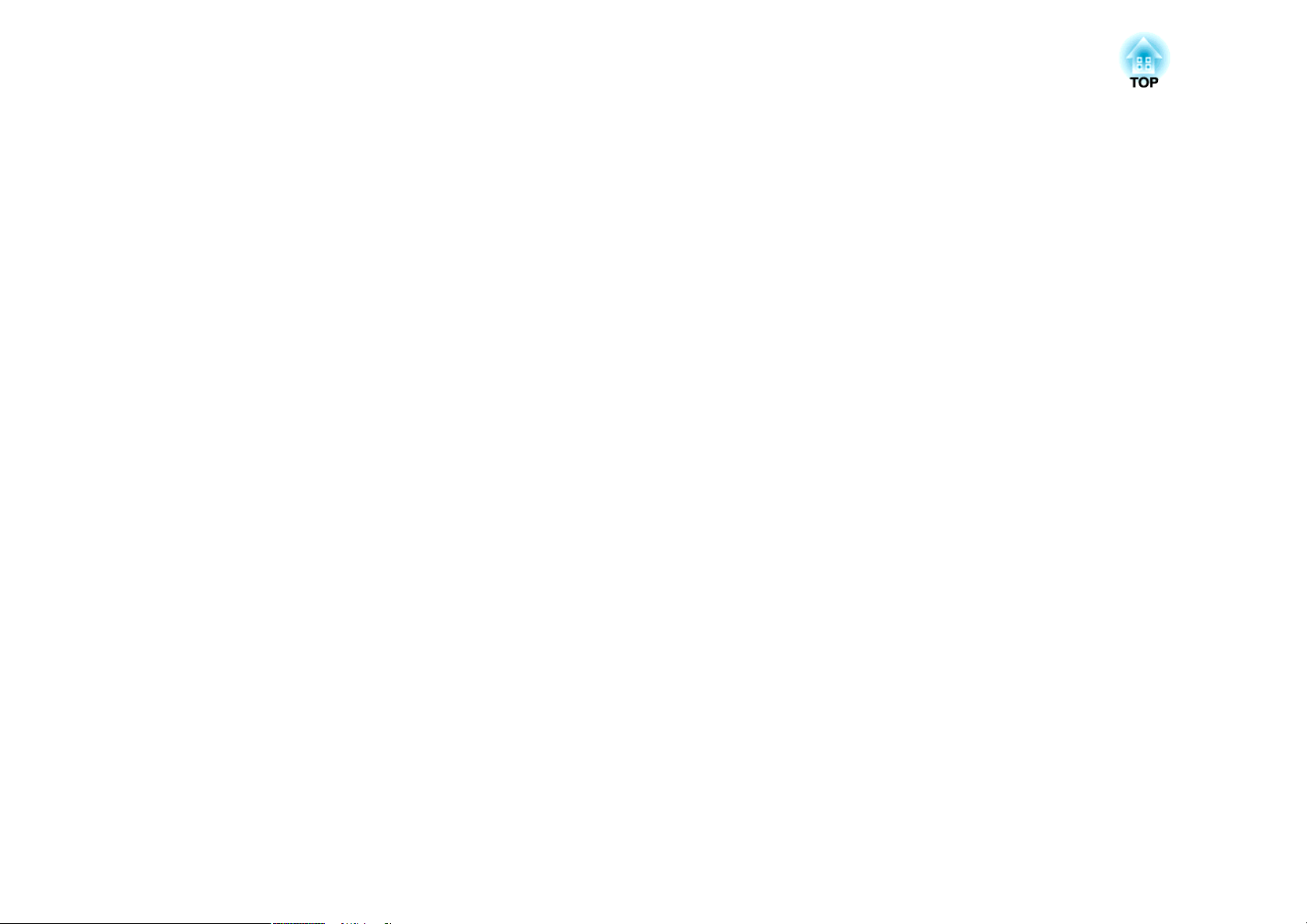
Приложение
В этой главе содержатся сведения о процедурах технического обслуживания, обеспечивающих оптимальный уровень функционирования
проектора в течение длительного времени.
Page 94

Способы Установки
94
Проектор можно установить на потолке или поместить на столе,
как показано ниже. Также, данный проектор может проектировать
изображения на разные места, поскольку он может проецировать
изображения вертикально и горизонтально под углом 90˚ градусов.
Опасно
•
При установке проектора для проецирования изображений вниз
(потолочный монтаж) или вверх требуется специальный метод
установки. При неправильном выполнении монтажных работ
проектор может упасть. Это может привести к повреждению или
несчастному случаю.
Обратитесь к своему дилеру или по ближайшему из адресов,
приведенных в документе Руководство по технической поддержке и
обслуживанию, если требуется использовать этот метод установки.
s
Контактная информация по проекторам Epson
•
При использовании клеящих веществ для точек крепления
потолочного монтажа с целью предотвращения ослабевания затяжки
винтов или при нанесении на проектор смазочных материалов или
масел корпус проектора может треснуть, что приведет к падению
проектора с потолочного крепления. Это может привести к
серьезной травме человека, находящегося под потолочным креплением,
а также к повреждению проектора.
При установке или регулировке потолочного монтажа запрещается
использовать клеящие вещества для предотвращения ослабевания
затяжки винтов, использовать масла или смазочные материалы и т.п.
•
При монтаже проектора на потолке, обязательно примите меры по
предотвращению его падения, например проденьте тросик через
рукоятки.
Внимание
•
Не устанавливайте проектор под углами, отличными от показанных
на следующих иллюстрациях.
•
Не используйте проектор вверх дном.
•
В меню настройки установите надлежащим образом параметр
Направление в соответствии с углом установки.
•
Использование проектора под неправильным углом или неправильное
выполнение настроек в меню настройки может привести к
возникновению неисправностей в работе или сокращению срока
службы оптических деталей.
s
стр.54
Page 95

Способы Установки
95
• Подвешивание проектора к
потолку и проецирование изображений из положения перед экраном.
• Проецирование изображений
из положения перед экраном.
• Проецирование изображений
вверх.
• Подвешивание проектора к
потолку и проецирование
из-за полупрозрачного экрана.
• Проецирование изображений
из-за полупрозрачного экрана.
• Проецирование изображений
вниз.
q
• При подвешивании проектора к потолку требуется
дополнительное потолочное крепление.
стр.106
s
• Значение параметра Проецирование можно изменять в меню
конфигурации. s стр.54
Page 96

Чистка
96
Если проектор загрязнен или ухудшается качество проецируемых
изображений, то следует произвести чистку проектора.
Опасно
Не используйте жидкость для распыления, содержащую горючий газ, для
удаления грязи или пыли, скопившейся на деталях, например на
объективе или фильтре проектора.
Это может стать причиной пожара из-за высокой температуры ламп
внутри аппарата.
Очистка Поверхности Проектора
Очищайте поверхность проектора, осторожно протирая ее мягкой
тканью.
Если проектор сильно загрязнен, смочите ткань водой с небольшим
содержанием нейтрального моющего средства. Перед тем, как
протирать поверхность проектора, выжмите ткань насухо.
Внимание
Не следует применять для очистки поверхности проектора летучие
вещества, такие как воск, спирт или растворитель. Это может
вызвать изменение качества корпуса или привести к его обесцвечиванию.
Очистка Oбъектива
Внимание
Запрещается подвергать объектив воздействию жестких материалов
или ударов, поскольку его легко повредить.
Очистка воздушного фильтра
При отображении следующего сообщения или при мигании зеленым
цветом индикатора фильтра необходимо очистить воздушный
фильтр и отверстие воздухозаборника.
“Время для очистки воздушного фильтра.”
“Очистите или замените воздушный фильтр.”
Внимание
•
Если на воздушном фильтре скопилась пыль, это может привести к
повышению температуры внутри проектора, что приводит к
неполадкам в работе и сокращает срок службы оптического
устройства. При отображении этого сообщения следует немедленно
очистить воздушный фильтр.
•
Если воздушный фильтр окрашен в желтый цвет из-за табачного
дыма, его нельзя очистить. В таком случае, замените его новым
воздушным фильтром.
•
Не промывайте воздушный фильтр водой. Не используйте моющие
средства или растворители.
•
Используя для очистки щетку, применяйте только щетки с длинной
мягкой щетиной и не прилагайте чрезмерного усилия при очистке.
Если чистить щеткой слишком энергично, то пыль глубоко
проникнет в воздушный фильтр, и ее невозможно будет удалить.
s
стр.103
Объектив следует осторожно протирать специальной тканью для
чистки стекол, которая имеется в продаже.
Процедура
A
После отключения питания проектора и двух звуковых
сигналов подтверждения отсоедините кабель питания.
Page 97

Чистка
97
B
C
Извлеките крышку воздушного фильтра.
Захватите язычок крышки воздушного фильтра пальцами,
потяните вверх и снимите крышку, нажимая при этом на язычок.
Извлеките воздушный фильтр.
D
Повернув фильтр передней стороной (стороной с
язычками) вниз, встряхните воздушный фильтр
четыре-пять раз, чтобы вытряхнуть пыль.
Переверните фильтр и так же встряхните его другой стороной.
Внимание
Если воздушный фильтр встряхивать слишком сильно, он может
оказаться непригодным к применению из-за деформаций и трещин.
E
Удалите остаток пыли из воздушного фильтра, используя
пылесос для очистки передней стороны.
Page 98

Чистка
F
Замените воздушный фильтр.
q
98
Если даже после чистки это сообщение часто отображается, это
означает, что воздушный фильтр пора заменить. Замените его
новым фильтром. s стр.103
G
Установите на место крышку воздушного фильтра.
Нажимайте на крышку до щелчка.
Page 99

Замена Pасходных Mатериалов
В этом разделе описывается способ замены аккумуляторов пульта
дистанционного управления, лампы и воздушного фильтра.
Замена аккумуляторов пульта дистанционного управления
Если уменьшается скорость реагирования пульта дистанционного
управления или он перестает работать через некоторое время после
начала использования, это может свидетельствовать о том, что
аккумуляторы в пульте разрядились. В таком случае их следует
заменить. Держите наготове два запасных щелочных аккумулятора
AA для использования их в случае необходимости. Использовать
другие аккумуляторы, кроме щелочных аккумуляторов AA, запрещено.
Внимание
Обязательно ознакомьтесь с главой Правила техники безопасности
перед выполнением манипуляций с аккумуляторами.
техники безопасности
s
Правила
B
99
Замените старые аккумуляторы новыми.
Процедура
A
Снимите крышку аккумуляторного отсека.
Надавливая на защелку крышки аккумуляторного отсека,
поднимите крышку.
Предостережение
Проверьте расположение меток (+) и (-) внутри держателя для
аккумуляторов, чтобы убедиться в правильности ориентации
устанавливаемых аккумуляторов.
C
Верните на место крышку аккумуляторного отсека.
Нажимайте на крышку аккумуляторного отсека до ее
защелкивания в предусмотренном месте.
Page 100

Замена Pасходных Mатериалов
100
Замена лампы
Периодичность замены лампы
Лампу следует заменить в следующих случаях:
• В нижнем левом углу экрана для проецирования после начала
проецирования появляется сообщение “Замените лампу.”.
• Индикатор лампы мигает оранжевым.
Замените лампу, отмеченную мигающим индикатором, лампу 1 или
2
